Samsung NP700Z7C-S02US, NP700Z5B-S01UB, NP700Z5A-S0AUS, NP700Z5A-S09US, NP700Z5A-S02US User Manual
...Page 1

Guía del usuario
Page 2
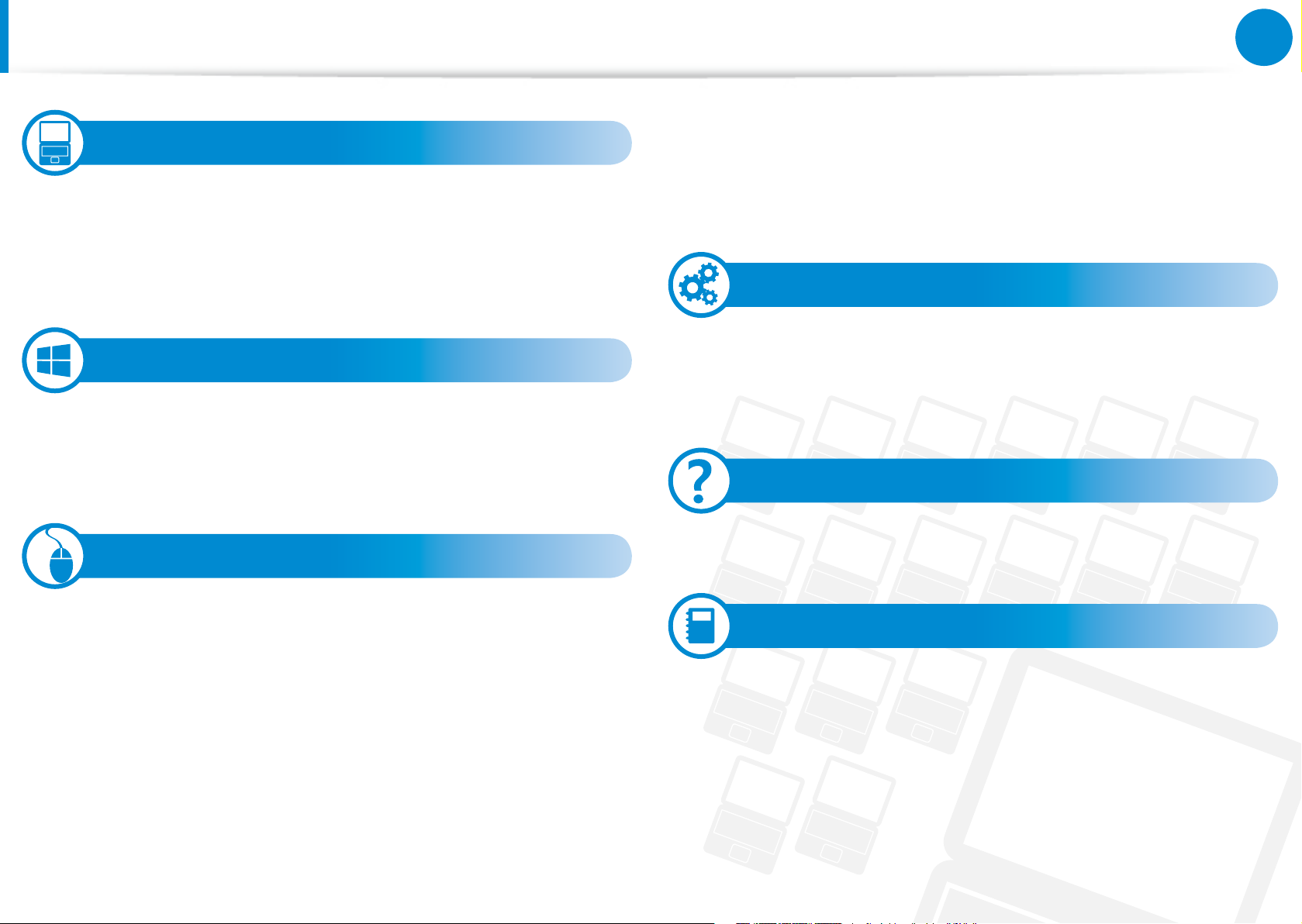
Contenido
Capítulo 1. Introducción
3 Antes de comenzar
6 Precauciones de seguridad
21 Posición correcta durante el uso del
ordenador(computador)
24 Descripción
32 Encendido y apagado del ordenador(computador)
Capítulo 2. Uso de Windows 8
35 ¿Que es Microsoft Windows 8?
36 Vista rápida de la pantalla
38 Uso de los accesos
40 Uso de las aplicaciones
43 Función de teclas de acceso rápido de Windows
Capítulo 3. Uso del ordenador(computador)
45 Te cl ad o
49 Almohadilla táctil
53 Unidad de CD (ODD, opcional)
55 Ranura multitarjeta (opcional)
58 Conexión de un dispositivo de visualización externo
64 Ajuste del volumen
66 Control del brillo de la pantalla LCD
67 Red cableada
70 Red inalámbrica (opcional)
72 Uso del dispositivo de seguridad TPM (opcional)
82 Uso de la aplicaciones multimedia (opcional)
Capítulo 1.
Introducción
86 Compartir contenido con la aplicación AllShare Play
(opcional)
96 Actualización del software de Samsung
97 Diagnósticos sobre el estado del equipo y solución de
problemas
98 Uso de la ranura de seguridad
Capítulo 4. Conguraciones y actualización
100 Conguración de la BIOS
103 Conguración de una contraseña de arranque
106 Cambio de la prioridad de arranque
107 Actualización de la memoria (opcional)
110 Batería
Capítulo 5. Solución de problemas
115 Recuperación y copia de seguridad del equipo (Opcional)
122 Reinstalación de Windows (Opcional)
126 Preguntas y respuestas
Capítulo 6. Apéndice
132 Información importante de seguridad
134 Accesorios y piezas de repuesto
136 Declaraciones sobre el cumplimiento de normativas
152 Información del Símbolo WEEE
(equipos eléctricos y electrónicos usados)
153 Certicación TCO
154 Especicaciones del producto
156 Glosario
161 Índice alfabético
1
Page 3
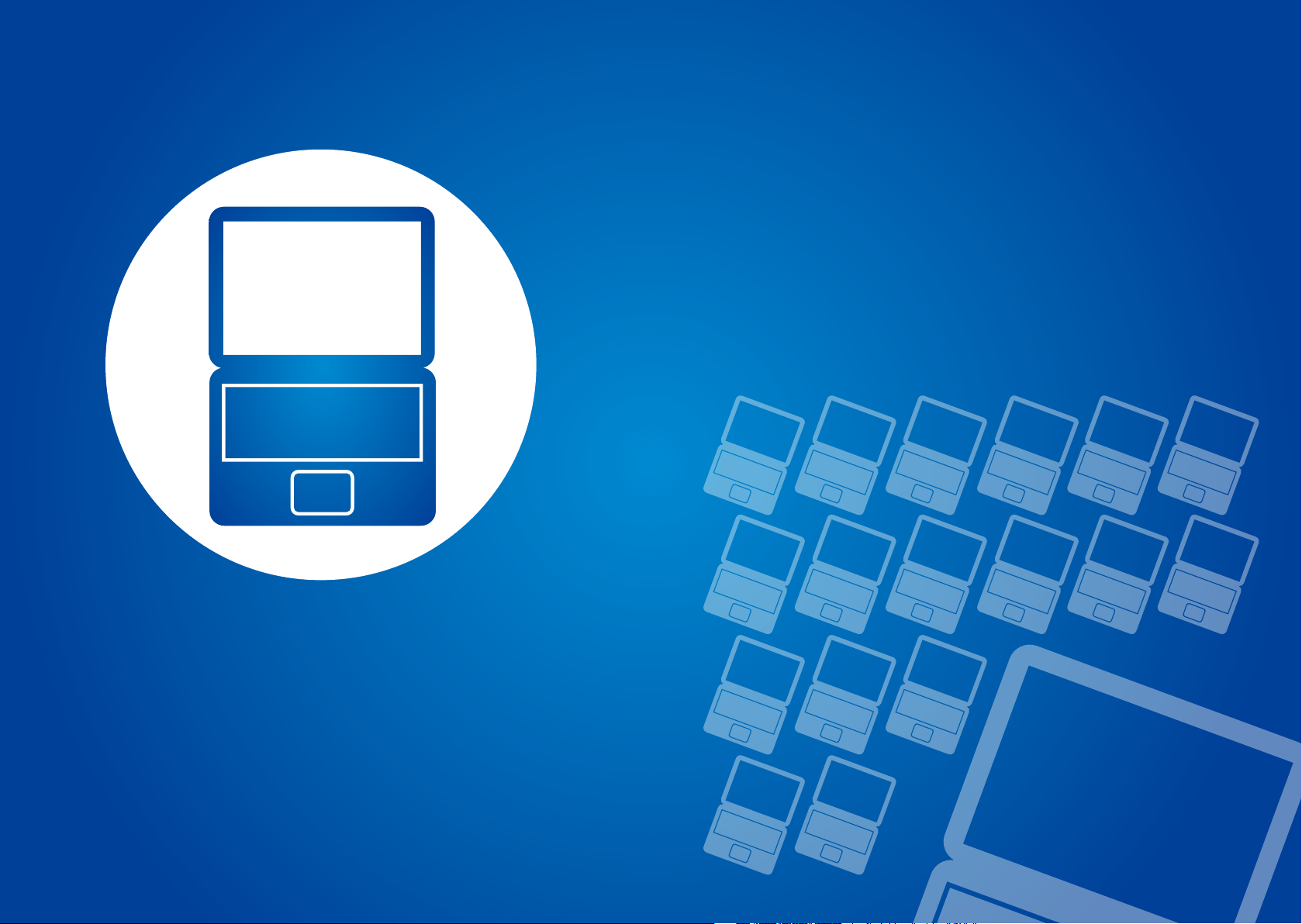
Capítulo 1. Introducción
Antes de comenzar 3
Precauciones de seguridad 6
Posición correcta durante
el uso del ordenador(computador) 21
Descripción 24
Encendido y apagado del ordenador(computador) 32
Page 4
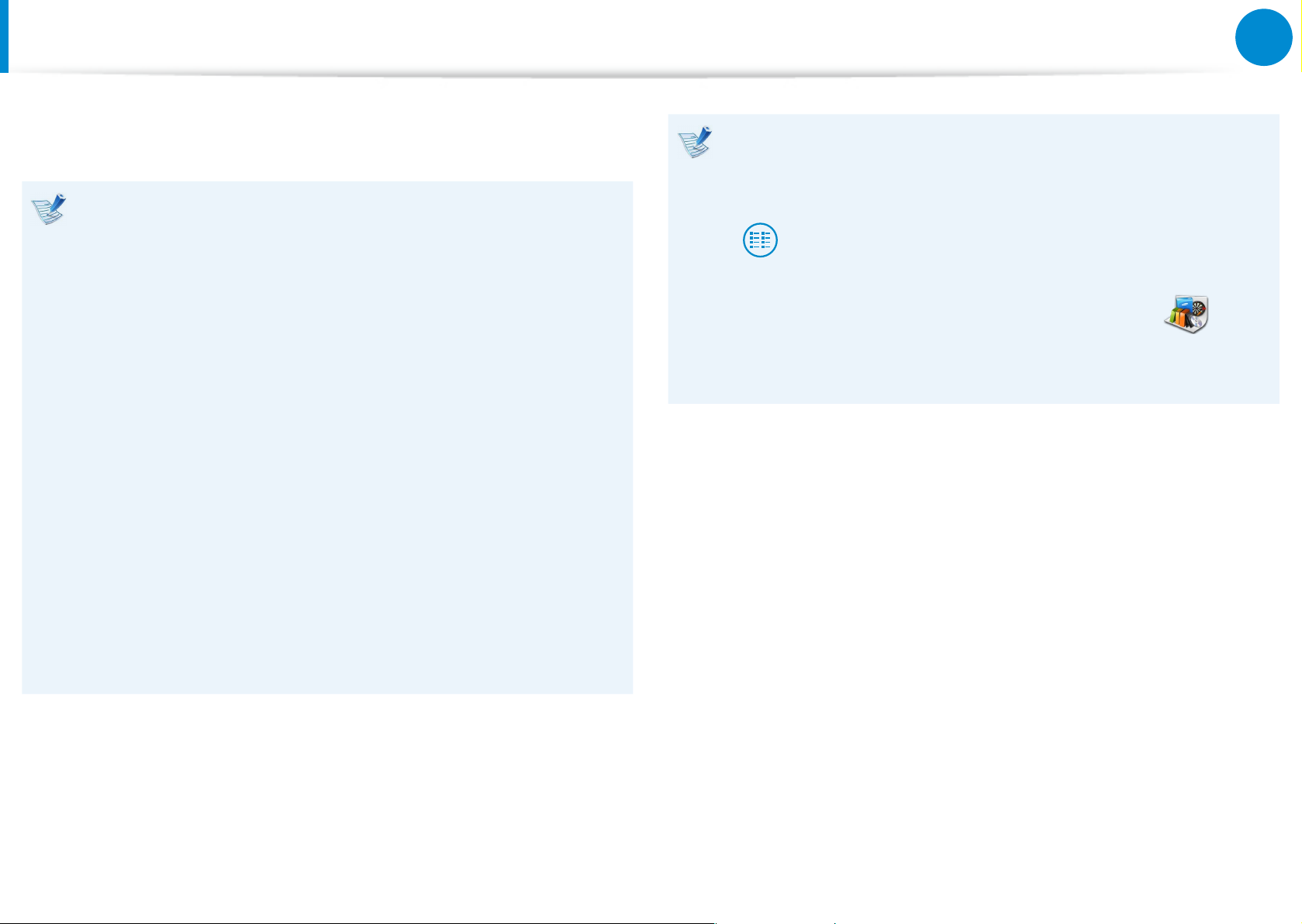
Antes de comenzar
Capítulo 1.
Introducción
3
Antes de usar esta guía, compruebe la siguiente información.
Los elementos opcionales, algunos dispositivos y el •
software a los que se hace referencia en la Guía del
usuario pueden no haberse suministrado o pueden haber
cambiado Cómo consecuencia de una actualización.
Tenga en cuenta que el entorno del
ordenador(computador) al que se hace referencia en la
Guía del usuario puede ser diferente al suyo propio.
La imágenes utilizadas en la cubierta y en las páginas del •
manual de usuario corresponden al modelo representativo
de cada serie y pueden diferir del aspecto real del
producto.
Esta guía describe los procedimientos de uso por medio •
del ratón y del teclado.
Este manual se ha escrito para el sistema operativo •
Windows 8. Las descripciones e ilustraciones pueden variar
según el sistema operativo instalado.
Utilización del software
En la • Start Screen (pantalla Inicio), haga clic con el botón
derecho en un zona y seleccione todas las aplicaciones
en la esquina inferior derecha.
A continuación, haga clic en el program deseado.
O puede sencillamente lanzar el Quick Starter para
hacer lo mismo.
Puede instalar • Quick Starter desde SW Update.
La Guía del usuario proporcionada con el •
ordenador(computador) puede variar según el modelo.
Page 5
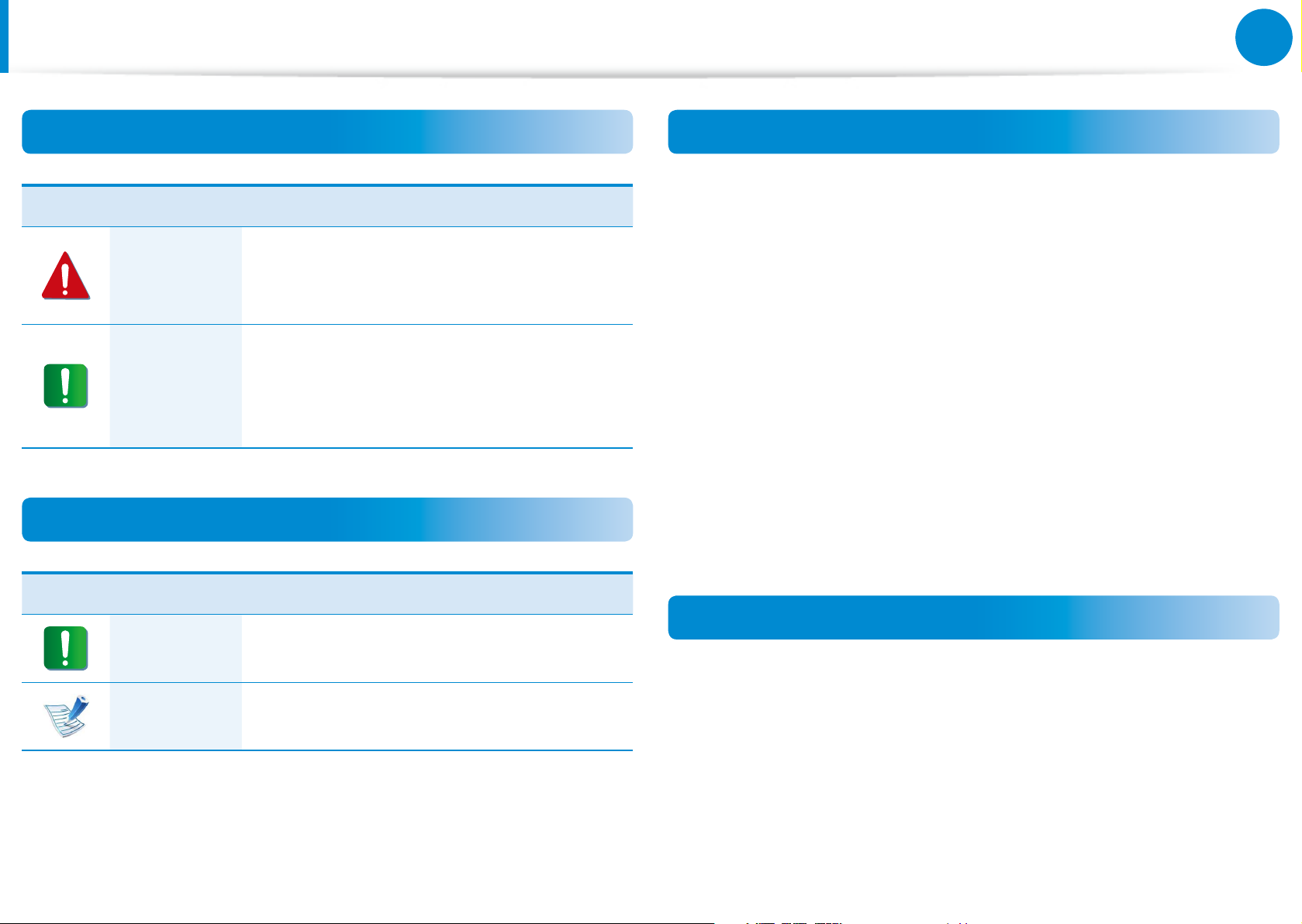
4
Capítulo 1.
Introducción
Antes de comenzar
Símbolos de las precauciones de seguridad
Icono Nombre Descripción
Si no se respetan las instrucciones
Advertencia
Precaución
marcadas con este símbolo, existe peligro
de lesiones físicas o incluso de muerte.
Si no se respetan las instrucciones
marcadas con este símbolo, pueden
producirse lesiones físicas leves o daños
en el equipo.
Símbolos del texto
Copyright
© 2012 Samsung Electronics Co., Ltd.
La empresa Samsung Electronics Co., Ltd. es la propietaria del
copyright de este manual.
Ninguna parte de este manual se puede reproducir o transferir en
cualquier forma o por cualquier medio, electrónico o mecánico,
sin el consentimiento de Samsung Electronics Co., Ltd.
La información de este manual está sujeta a cambios sin previo
aviso que tengan como n la mejora del rendimiento del
producto.
Samsung Electronics no será responsable de la pérdida de los
datos. El usuario debe tener el cuidado suciente para evitar la
pérdida de cualquier dato importante y debe hacer copias de
seguridad que prevengan la pérdida de los datos.
Icono Nombre Descripción
En esta sección se reúne la información
Precaución
necesaria acerca de una función.
En esta sección se reúne la información
Nota
de ayuda para usar una función.
SO y ayuda para software
Si cambia el SO (sistema operativo) de fábrica del producto por
otro SO o si instala un software que no es compatible con el SO de
fábrica original del producto, no recibirá ayuda técnica, no podrá
cambiar el producto ni se le reembolsará. Se le cargará el coste del
servicio solicitado.
Sólo debe utilizar el equipo con el SO de fábrica original. Si instala
un SO que no sea el de fábrica, los datos se pueden borrar o el
equipo quizás no se inicie.
Page 6
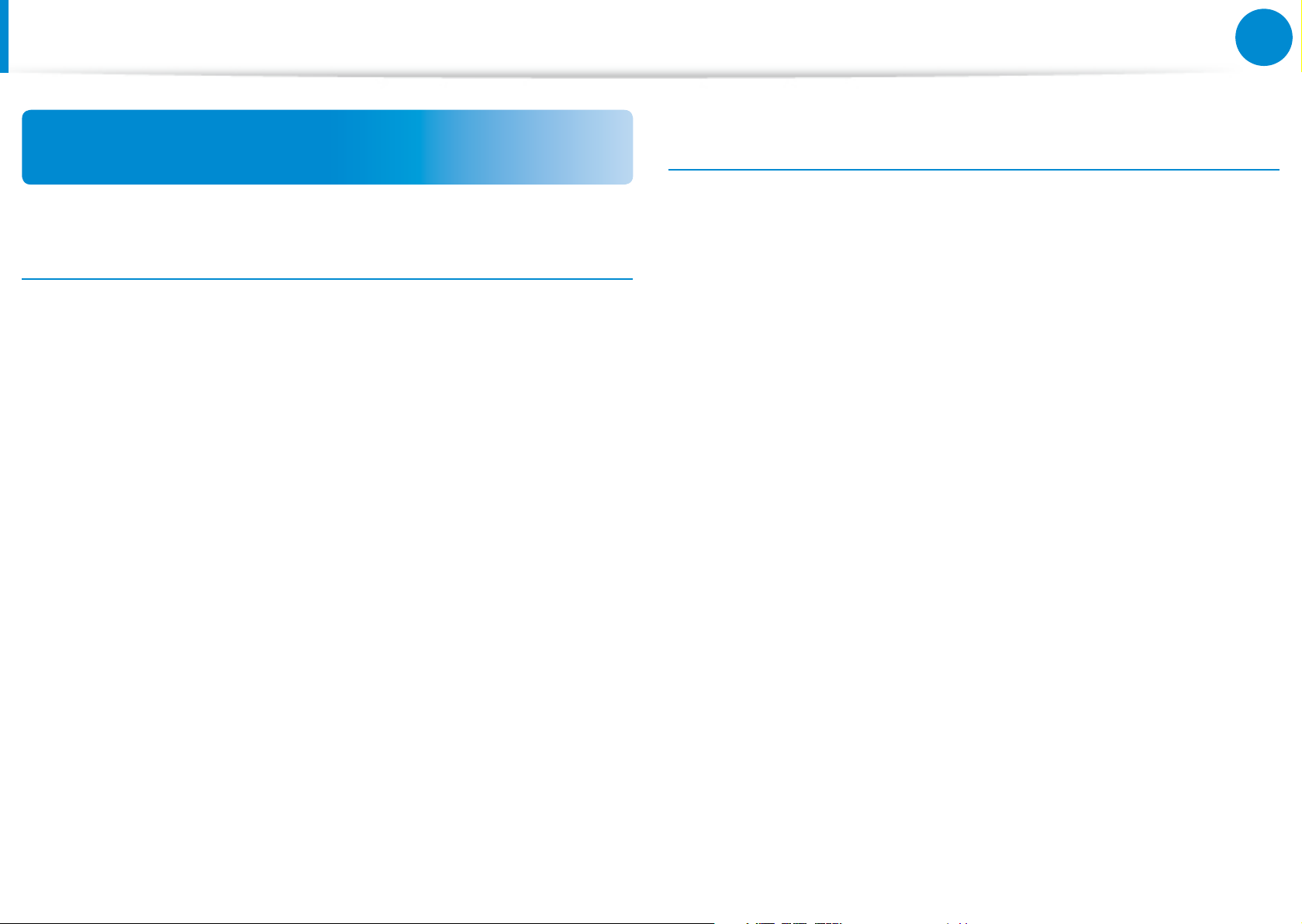
5
Capítulo 1.
Introducción
Antes de comenzar
Acerca del estándar de representación de la
capacidad del producto
Acerca de la representación de capacidad del
almacenamiento
La capacidad del dispositivo de almacenamiento (unidades de
disco duro y de estado sólido) del fabricante se calcula sobre la
base de que 1 KB = 1000 bites.
Sin embargo, el sistema operativo (Windows) calcula la capacidad
del dispositivo de almacenamiento sobre la base de que 1 KB
=1.024 bytes, con lo cual resulta que la representación de la
capacidad del disco duro en Windows es menor que la real debido
al diferente cálculo de la capacidad.
(Por ejemplo, en un disco duro de 80 GB, el sistema operativo
Windows representa la capacidad como 74,5 GB, 80 x 1000 x 1000
Acerca de la representación de la capacidad de la
memoria
La capacidad de la memoria que se muestra en Windows es
menor que la capacidad real de la memoria.
Esto se debe a que la BIOS o un adaptador de vídeo utiliza una
parte de la memoria o la reclama para un uso futuro.
(Por ejemplo, con una memoria instalada de 1 GB (=1024 MB),
Windows puede indicar que la capacidad es 1022 MB o menor.)
x 1000 bites/(1024 x 1024 x 1024) bites = 74.505 GB).
Asimismo, la representación de la capacidad en Windows puede
ser incluso menor ya que algunos programas, como Recovery,
pueden residir en un área oculta del disco duro.
Page 7
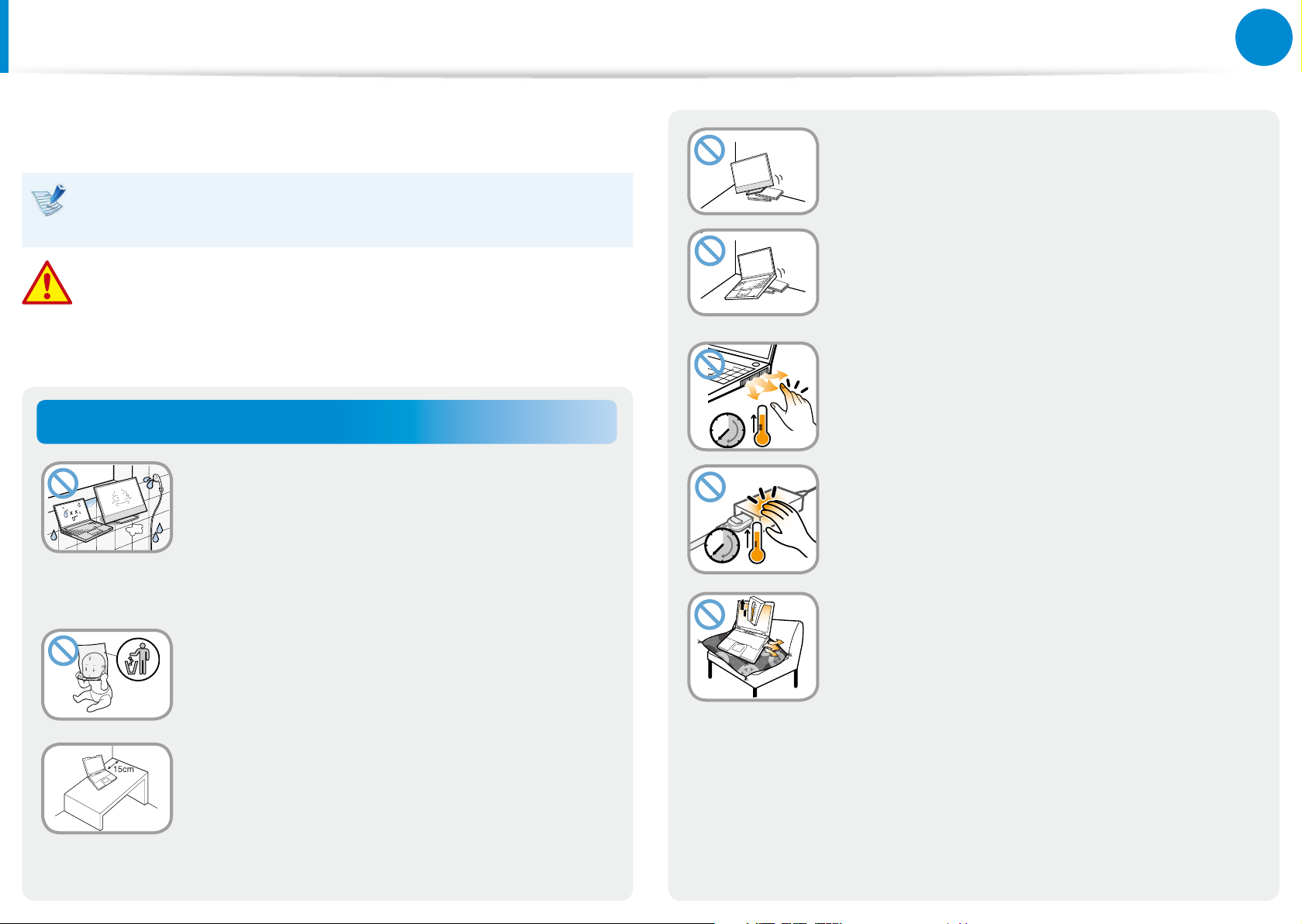
6
Capítulo 1.
Introducción
Precauciones de seguridad
Por su seguridad y con el n de prevenir posibles daños, lea con
atención estas instrucciones.
Ya que se reere a los equipos Samsung en general, algunas
imágenes pueden diferir de los productos reales.
No instale el ordenador (computador) en un
lugar inclinado o expuesto a vibraciones;
evite el uso del ordenador(computador)
en esa ubicación durante un tiempo
prolongado.
Advertencia
Si no se respetan las instrucciones marcadas con este símbolo,
existe peligro de lesiones físicas o incluso de muerte.
Acerca de la instalación
No instale el producto en lugares expuestos
a la humedad, por ejemplo en cuartos de
baño.
Hay riesgo de descarga eléctrica. Utilice el
producto respetando las condiciones de
funcionamiento especicadas en la guía del
usuario del fabricante.
Mantenga las bolsas de plástico fuera del
alcance de los niños.
Existe riesgo de asxia.
Mantenga una distancia de 15 cm o más
entre el ordenador(computador) y la pared,
y no coloque objetos entre ellos.
De no hacerlo se aumenta el riesgo de
producirse anomalías en el funcionamiento o
se podría dañar el producto.
El ventilador del PC, el adaptador, etc.,
generan calor de manera prolongada
cuando el PC está encendido, por lo que se
debe evitar que las personas se expongan a
ellos.
Si expone durante largo tiempo cualquier
parte de su cuerpo al calor del ventilador o del
Adaptador CA/CC(Fuente de Alimentacion)
podría quemarse.
Evite bloquear la salida del ventilador
en la parte inferior o lateral del
ordenador(computador) cuando use éste
sobre una cama o un cojín.
Si bloquea la salida del ventilador, hay riesgo de
dañar el ordenador(computador) o recalentar
el interior de éste.
Se podría incrementar la temperatura interna
del ordenador(computador) hasta el punto de
causar lesiones.
Ver 3.2
Page 8
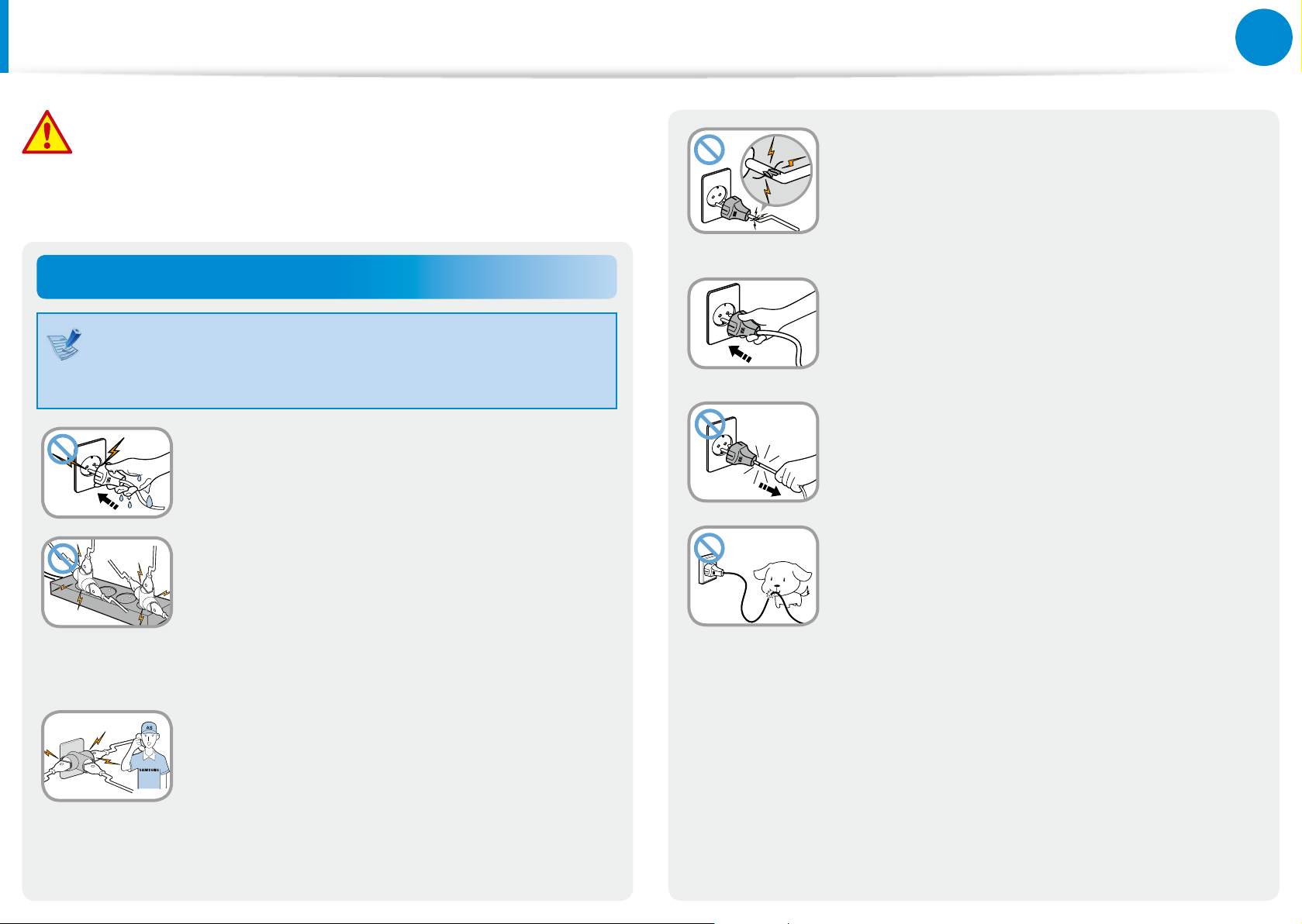
7
Capítulo 1.
Introducción
G
Precauciones de seguridad
Advertencia
Si no se respetan las instrucciones marcadas con este símbolo,
existe peligro de lesiones físicas o incluso de muerte.
Acerca de la alimentación de energía
La forma del enchufe y de la toma de pared puede
variar, según las especicaciones del país y el modelo del
producto.
Nunca toque la toma principal ni el cable de
alimentación con las manos mojadas.
Hay riesgo de descarga eléctrica.
No exceda la capacidad estándar (voltaje/
corriente) de una toma de corriente múltiple
o de una extensión eléctrica al utilizarlas
con el producto.
Existe riesgo de incendio o de descarga
eléctrica.
Si el cable de alimentación o la toma
eléctrica hacen ruido, desconecte el cable
de la toma de pared y póngase en contacto
con un centro de servicio técnico.
No utilice una toma principal, un cable
de alimentación ni una toma de corriente
dañados o sueltos.
Existe riesgo de incendio o de descarga
eléctrica.
Conecte el cable de alimentación
rmemente a una toma de corriente y al
Adaptador CA/CC(Fuente de Alimentacion).
Si no lo hace, puede provocar un incendio.
No desenchufe el cable de alimentación
tirando sólo del cable.
Si el cable está dañado, podría provocar una
descarga eléctrica.
No doble demasiado el cable de
alimentación ni le coloque encima un objeto
pesado. Es muy importante que mantenga
el cable de alimentación alejado de niños y
animales domésticos.
Si el cable está dañado, podría provocar una
descarga eléctrica o un incendio.
Existe riesgo de incendio o de descarga
eléctrica.
Page 9
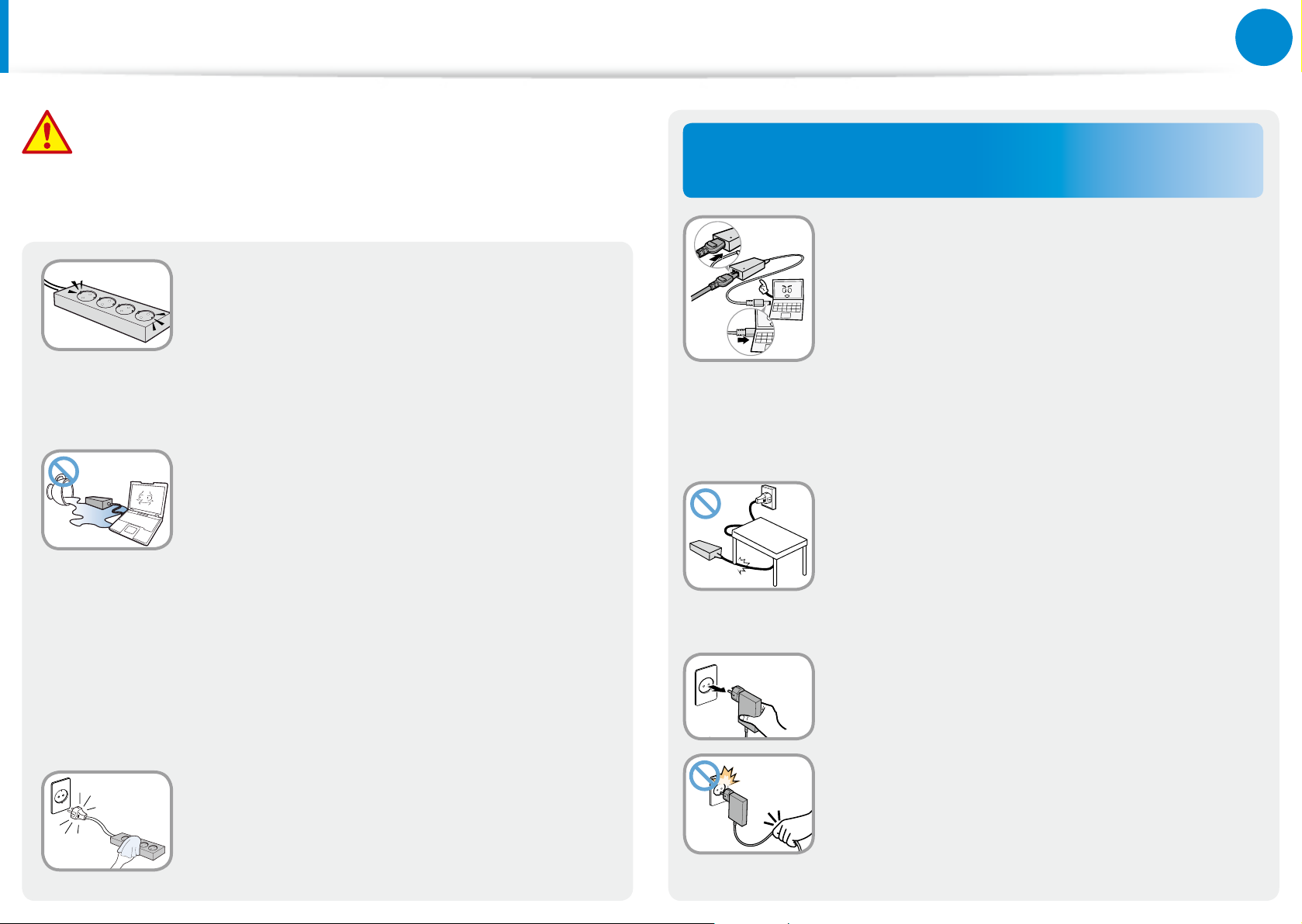
8
Capítulo 1.
Introducción
Precauciones de seguridad
Advertencia
Si no se respetan las instrucciones marcadas con este símbolo,
existe peligro de lesiones físicas o incluso de muerte.
Conecte el cable de alimentación a una
toma o enchufe múltiple (cable extendido)
con terminal a tierra.
Si no lo hace, puede producirse una descarga
eléctrica. Si la fuente de alimentación no está
conectada a tierra, puede producirse una
descarga eléctrica.
Si la toma de entrada de alimentación, el
Adaptador CA/CC(Fuente de Alimentacion)
o el ordenador(computador) resultan
mojados con agua o con otra sustancia,
desconecte el cable de alimentación y
póngase en contacto con el centro de
servicio técnico.
Si el portátil lleva una batería externa
(extraíble), retire también la batería.
Los daños internos causados en el
ordenador(computador) podrían provocar una
descarga eléctrica o un incendio.
Precauciones de uso del Adaptador CA/
CC(Fuente de Alimentacion)
Conecte rmemente el cable de
alimentación al Adaptador CA/CC(Fuente de
Alimentacion).
Un mal contacto puede causar un incendio.
Utilice sólo el Adaptador CA/CC(Fuente
de Alimentacion) suministrado con el
producto.
La utilización de otro Adaptador CA/CC(Fuente
de Alimentacion) puede causar parpadeos en
la pantalla.
No pise ni coloque objetos pesados sobre
el cable de alimentación o el Adaptador
CA/CC(Fuente de Alimentacion) para no
dañarlos.
Si el cable está dañado, existe peligro de
descarga eléctrica o de incendio.
Desenchufe el adaptador CA del montaje
en pared (adaptador y enchufe de tipo
integrado) de la toma mural sujetándolo
por la carcasa y tirando de él en la dirección
de la echa.
Mantenga limpios el cable y la toma para
que no acumulen polvo.
Si no lo hace, puede producirse un incendio.
Si desenchufa el adaptador tirando del cable, se
puede dañar y se puede provocar una descarga
eléctrica, una detonación o chispazos.
Page 10
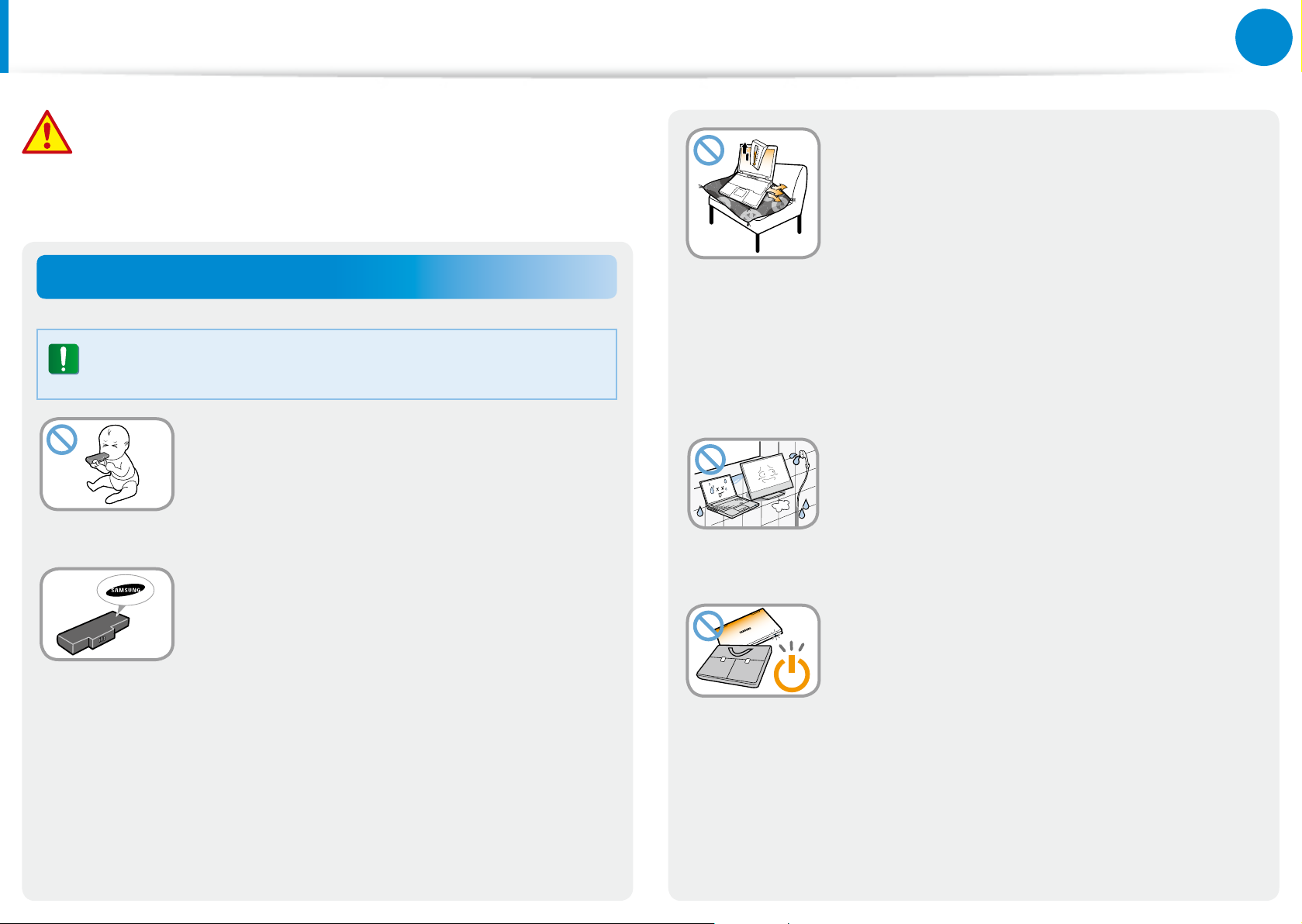
9
Capítulo 1.
Introducción
Precauciones de seguridad
Advertencia
Si no se respetan las instrucciones marcadas con este símbolo,
existe peligro de lesiones físicas o incluso de muerte.
Acerca del uso de la batería
Cargue completamente la batería antes de usar el
ordenador(computador) por primera vez.
Mantenga la batería fuera del alcance de
los niños y animales domésticos, ya que
podrían ponérsela en la boca.
Existe riesgo de descarga eléctrica o podrían
asxiarse.
Utilice sólo una batería y un Adaptador CA/
CC(Fuente de Alimentacion) autorizados.
Utilice una batería y un Adaptador CA/
CC(Fuente de Alimentacion) autorizados y
aprobados por Samsung Electronics.
No utilice el ordenador(computador) en
lugares que obstaculicen la ventilación,
como encima de la ropa de cama, de
una almohada, de un cojín, etc., ni en
habitaciones con calefacción en el suelo, ya
que el producto podría sobrecalentarse.
Las ventilaciones del ordenador(computador)
(en el lateral) no deben estar bloqueadas,
especialmente en estos entornos. Si
las ventilaciones están bloqueadas, el
ordenador(computador) puede sobrecalentarse
y causar un problema, o incluso explotar.
No utilice el ordenador(computador) en
entornos húmedos, como un cuarto de baño
o una sauna.
Utilice el ordenador(computador) en los rangos
de temperatura y humedad recomendados
(10~32 °C, 2 0~80% HR).
No cierre el panel LCD ni ponga el
ordenador(computador) en la funda para
transportarlo si el ordenador(computador)
aún está encendido.
Las baterías y los Adaptador CA/CC(Fuente
de Alimentacion) no autorizados pueden no
cumplir los requisitos de seguridad adecuados
y causar problemas o un funcionamiento
incorrecto que deriven en una explosión o un
incendio.
Si pone el ordenador(computador) en la
funda sin apagarlo, puede sobrecalentarse
y existir peligro de incendio. Cierre el
ordenador(computador) completamente antes
de transportarlo.
Page 11
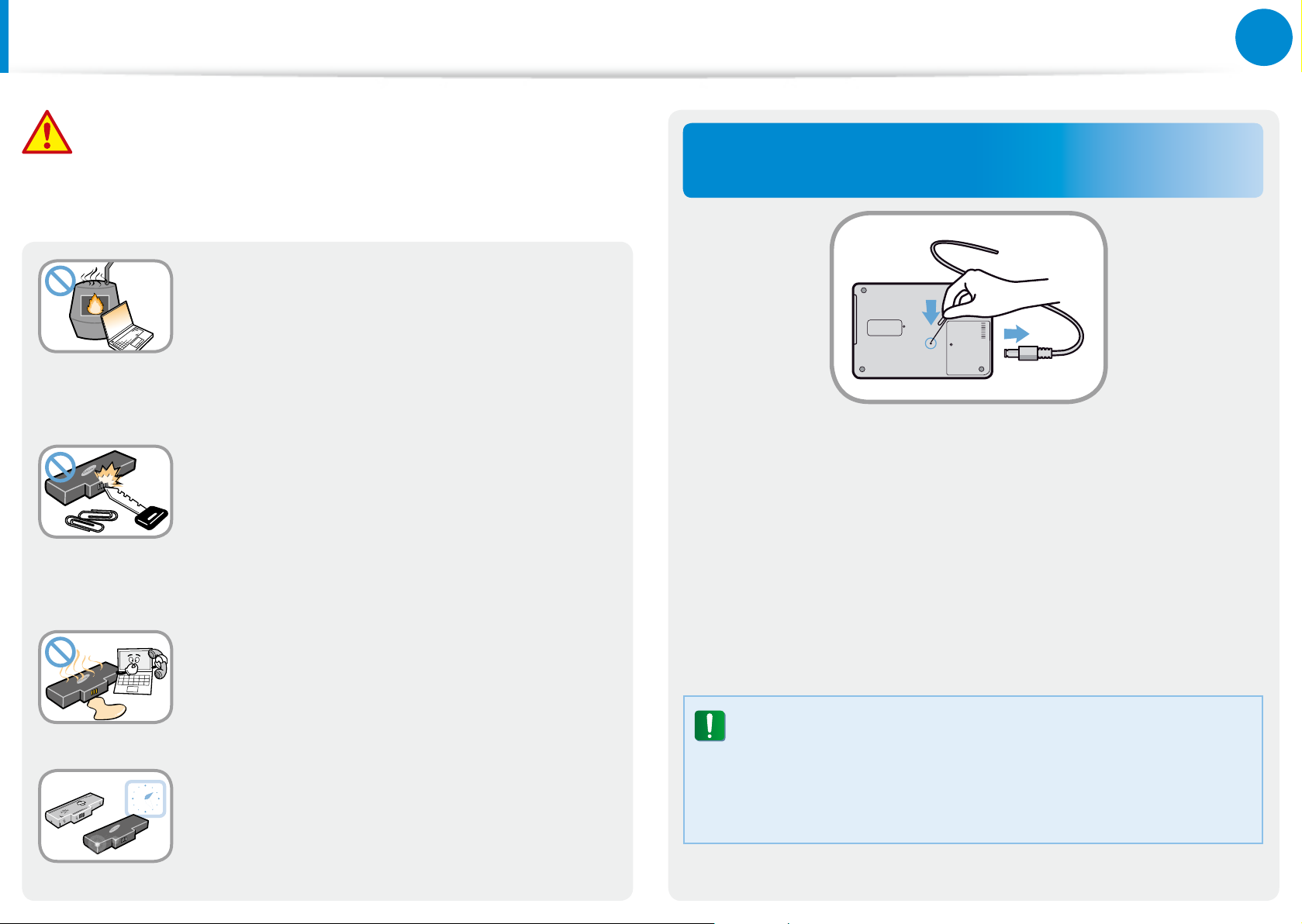
10
Capítulo 1.
Introducción
Precauciones de seguridad
Advertencia
Si no se respetan las instrucciones marcadas con este símbolo,
existe peligro de lesiones físicas o incluso de muerte.
No caliente el producto (ni la batería) ni lo
eche (tampoco la batería) al fuego. No deje
ni utilice el producto (ni la batería) en un
entorno a elevadas temperaturas, como una
sauna, el interior de un vehículo expuesto al
calor, etc.
Existe peligro de explosión o incendio.
No deje que los polos de la batería (partes
metálicas) entren en contacto con objetos
metálicos como llaves o clips.
Si un objeto metálico toca los polos de la
batería, puede ocasionar un ujo excesivo
de corriente y dañar la batería o provocar un
incendio.
Si el producto (ni la batería) desprende
un líquido o un olor extraño, retírela del
ordenador(computador) y póngase en
contacto con un centro de servicio técnico.
Existe peligro de explosión o incendio.
Para utilizar el ordenador(computador) con
seguridad, sustituya la batería agotada por
otra nueva autorizada.
Corte de la alimentación de la batería interna
(sólo los modelos correspondientes)
En los productos con batería incorporada, los clientes no •
pueden retirarla.
En caso de inundación, tormenta eléctrica o explosiones, •
se puede cortar la alimentación de la batería insertando
un objeto puntiagudo, como un clip, en el [oricio de
emergencia] de la parte inferior del equipo.
Desconecte el adaptador CA e inserte un objeto puntiagudo, •
como un clip, en el oricio de la parte inferior del equipo para
cortar la alimentación de la batería.
En caso de inundación, tormenta eléctrica o
explosiones, corte la alimentación de la batería, no
vuelva a conectar el adaptador CA y póngase en
contacto inmediatamente con Samsung Electronics
para informarse de las medidas que se deben tomar.
Page 12
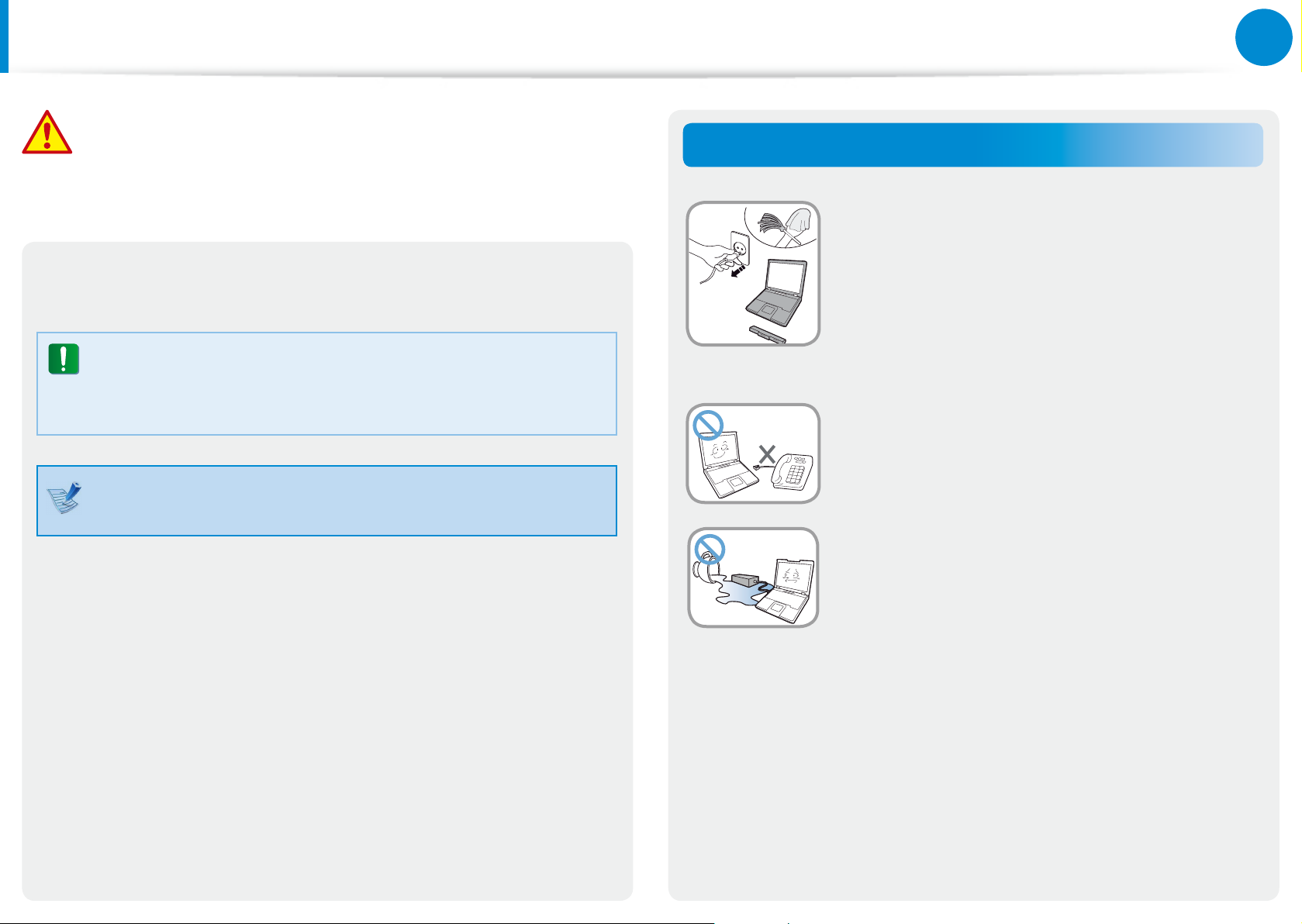
11
Capítulo 1.
Introducción
Precauciones de seguridad
Advertencia
Si no se respetan las instrucciones marcadas con este símbolo,
existe peligro de lesiones físicas o incluso de muerte.
En lo sucesivo, si conecta el adaptador CA, obtendrá •
alimentación de la batería.
No corte la alimentación de la batería en •
condiciones normales.
Se podrían perder datos o dañar el producto.•
La posición del oricio de emergencia puede variar según
el modelo.
Acerca del uso
Desconecte todos los cables conectados al
ordenador(computador) antes de limpiar
éste. Si el ordenador (computador) portátil
tiene una batería externa y extraíble, saque
ésta.
Existe peligro de descarga eléctrica o de que se
deteriore el producto.
No conecte al módem una línea telefónica
conectada a un teléfono digital.
Existe peligro de descarga eléctrica o de que se
deteriore el producto.
No coloque recipientes con agua o
productos químicos encima o cerca del
ordenador(computador).
Si éstos mojaran el ordenador(computador),
podrían causar descargas eléctricas o un
incendio.
Page 13
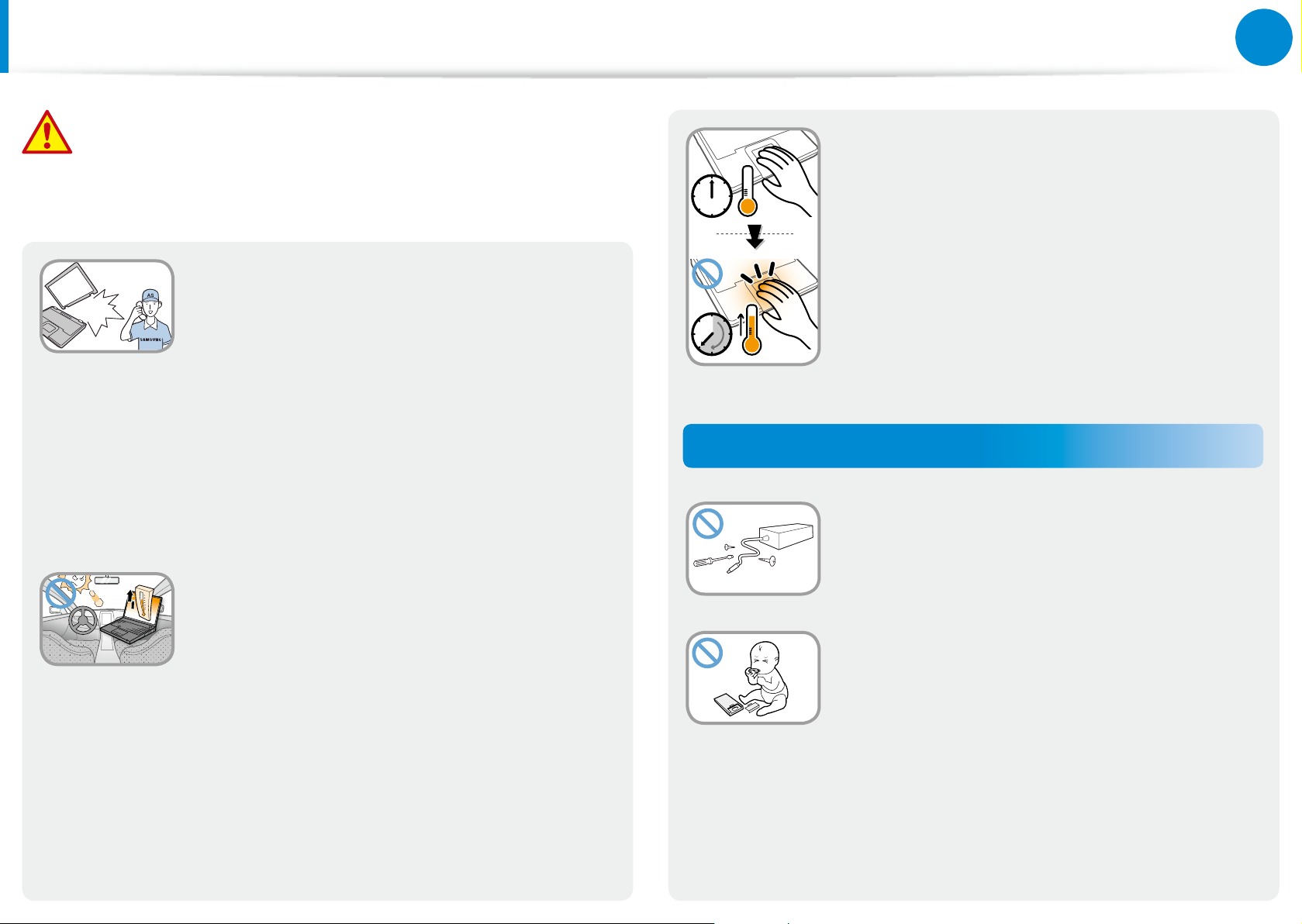
12
Capítulo 1.
Introducción
Precauciones de seguridad
Advertencia
Si no se respetan las instrucciones marcadas con este símbolo,
existe peligro de lesiones físicas o incluso de muerte.
Si el ordenador(computador) recibe un
fuerte impacto o se rompe, desconecte
el cable de alimentación y póngase en
contacto con un centro de servicio técnico
para que hagan una comprobación de
seguridad.
Si el portátil lleva una batería externa
(extraíble), retire también la batería.
El uso de un ordenador(computador) roto
puede provocar descargas eléctricas o un
incendio.
Evite la exposición directa a la luz del sol
cuando el ordenador(computador) se
encuentre en un lugar cerrado como en el
interior de un vehículo.
Existe el peligro de incendio.
El ordenador(computador) puede
sobrecalentarse; también representa una
tentación para los ladrones.
No utilice el PC portátil durante largo
tiempo en contacto directo con alguna parte
del cuerpo. Durante el funcionamiento
normal puede producirse un aumento de
temperatura del producto.
Esto podría producirle daños o quemaduras en la
piel.
Acerca de la actualización
No desmonte nunca la fuente de
alimentación ni el adaptador de corriente
alterna.
Hay riesgo de descarga eléctrica.
Al extraer la batería RTC (reloj de tiempo
real), manténgala fuera del alcance de
los niños, ya que éstos podrían tocarla o
tragársela.
Podrían asxiarse. Si un niño se traga una
batería, acuda inmediatamente a un médico.
Page 14
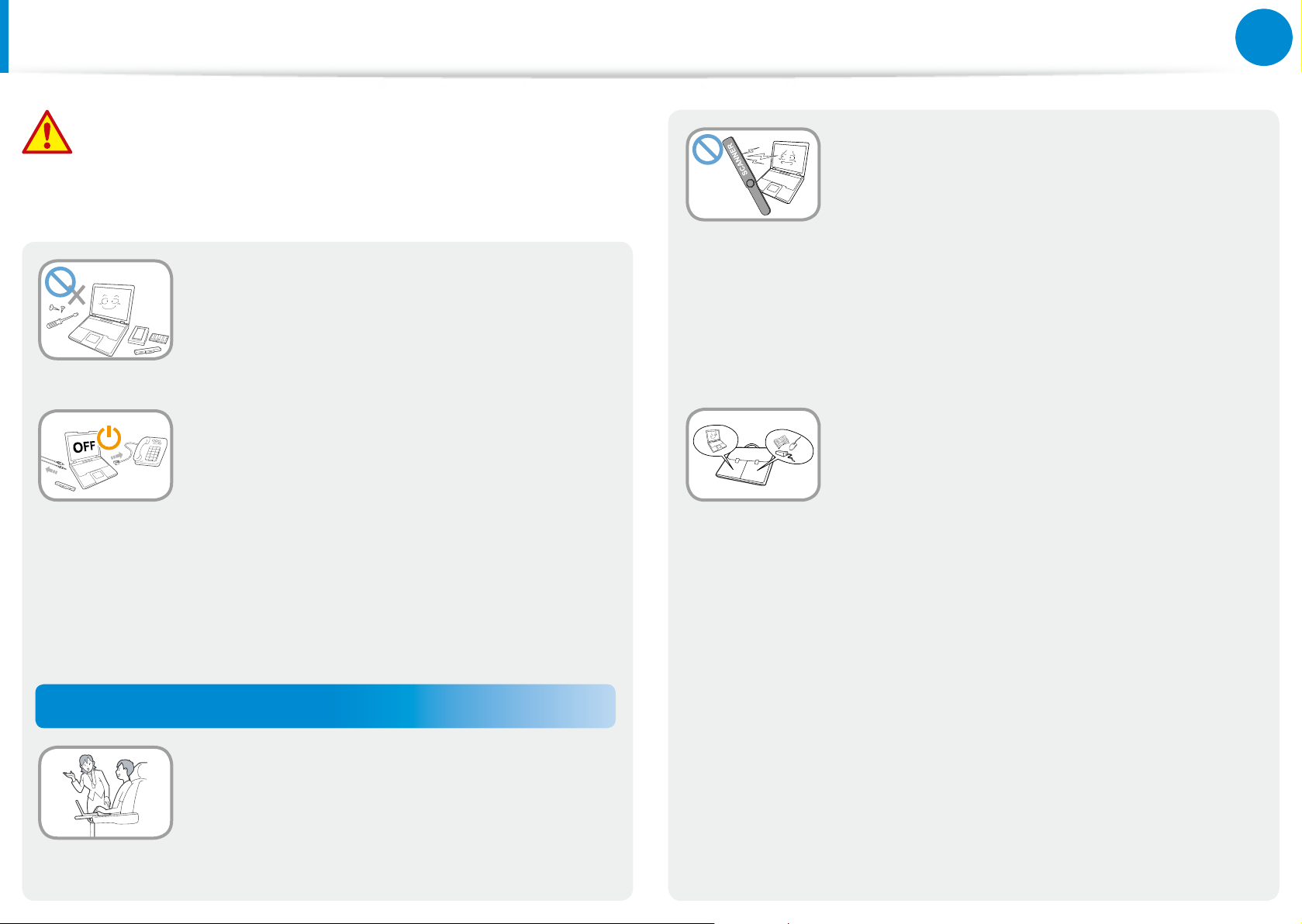
13
Capítulo 1.
Introducción
Precauciones de seguridad
Advertencia
Si no se respetan las instrucciones marcadas con este símbolo,
existe peligro de lesiones físicas o incluso de muerte.
Utilice sólo piezas autorizadas (tomas
múltiples, baterías y memoria) y no
desmonte nunca las piezas.
Podría deteriorar el producto, provocar
descargas eléctricas o iniciar un incendio.
Apague el ordenador(computador) y
desconecte todos los cables antes de
desmontar el ordenador(computador).
Si hay un módem, desconecte la línea
telefónica. Si el ordenador (computador)
portátil tiene una batería externa y
extraíble, saque ésta.
Si no lo hace, puede provocar una descarga
eléctrica.
Acerca de la conservación y el traslado
Al utilizar un dispositivo de comunicación
inalámbrica (LAN inalámbrica, Bluetooth,
etc.) siga las instrucciones de la ubicación
correspondiente (por ejemplo, en un avión,
hospital, etc.).
Evite exponer la unidad a campos magnéticos. Entre los dispositivos de seguridad con
campos magnéticos se incluyen los arcos
detectores y los detectores corporales de
los aeropuertos.
Los dispositivos de seguridad que controlan
los equipajes, como las cintas transportadoras, utilizan rayos X en lugar de campos
magnéticos, por lo que no dañan una unidad.
Cuando traslade el
ordenador(computador) portátil junto con
otros elementos, como el Adaptador CA/
CC(Fuente de Alimentacion), el ratón, los
manuales, etc, procure no presionar con
ellos sobre el ordenador(computador).
Si un objeto pesado presiona sobre el
ordenador(computador), en la pantalla
podría aparecer una mancha blanca. Por
consiguiente, debe procurar que nada ejerza
presión sobre el ordenador(computador).
Para ello, coloque el ordenador(computador)
en un compartimiento separado de los otros
objetos.
Page 15
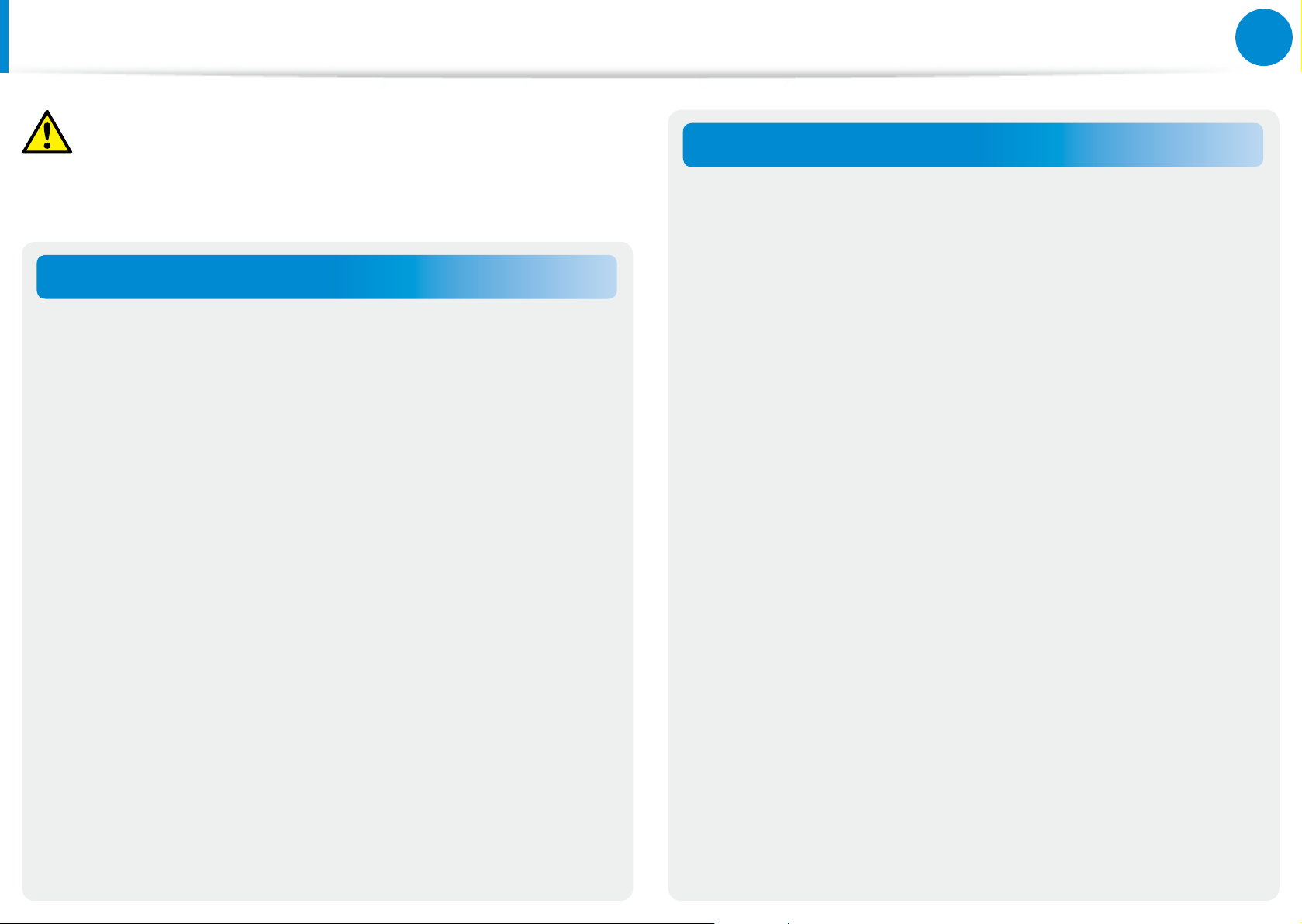
14
Capítulo 1.
Introducción
Precauciones de seguridad
Precaución
Si no se respetan las instrucciones marcadas con este
símbolo, pueden producirse lesiones físicas leves o daños en
el equipo.
Acerca de la instalación
No bloquee los puertos (oricios), conductos de ventilación,
etc. del producto y no introduzca objetos en su interior.
Los daños en los componentes internos del
ordenador(computador) podrían provocar una descarga eléctrica
o un incendio.
Si utiliza el ordenador(computador) apoyado en un lateral,
colóquelo de manera que los conductos de ventilación estén
orientados hacia arriba.
Si no lo hace es posible que aumente la temperatura interna del
ordenador(computador) y que éste deje de funcionar o lo haga
incorrectamente.
No coloque materiales pesados sobre el producto.
Podría causar daños en el ordenador(computador). Además, el
objeto podría caerse y provocar daños personales o averiar el
ordenador(computador).
Acerca del uso de la batería
Deseche las baterías agotadas adecuadamente.
Existe peligro de incendio o explosión.•
El método para deshacerse de la batería puede variar •
dependiendo del país o la región. Deshágase de la batería
agotada de forma adecuada.
No tire la batería a la basura, no la desmonte ni la tire al
agua.
Podría provocar daños personales, una explosión o un incendio.
Utilice solamente una batería autorizada por Samsung
Electronics.
Si no lo hace, puede provocar una explosión.
Evite el contacto con objetos metálicos como llaves de coche
o clips al almacenar o transportar las baterías.
El contacto con un metal puede provocar una corriente excesiva
y una temperatura alta, con lo cual la batería puede quedar
dañada o provocarse un incendio.
Cargue la batería siguiendo las instrucciones del manual.
Si no lo hace puede producirse una explosión o un incendio por
el daño en el producto.
No caliente el producto (ni la batería) ni lo exponga (tampoco
la batería) al calor (por ejemplo, en el interior de un vehículo
en verano).
Existe peligro de incendio o explosión.
Page 16
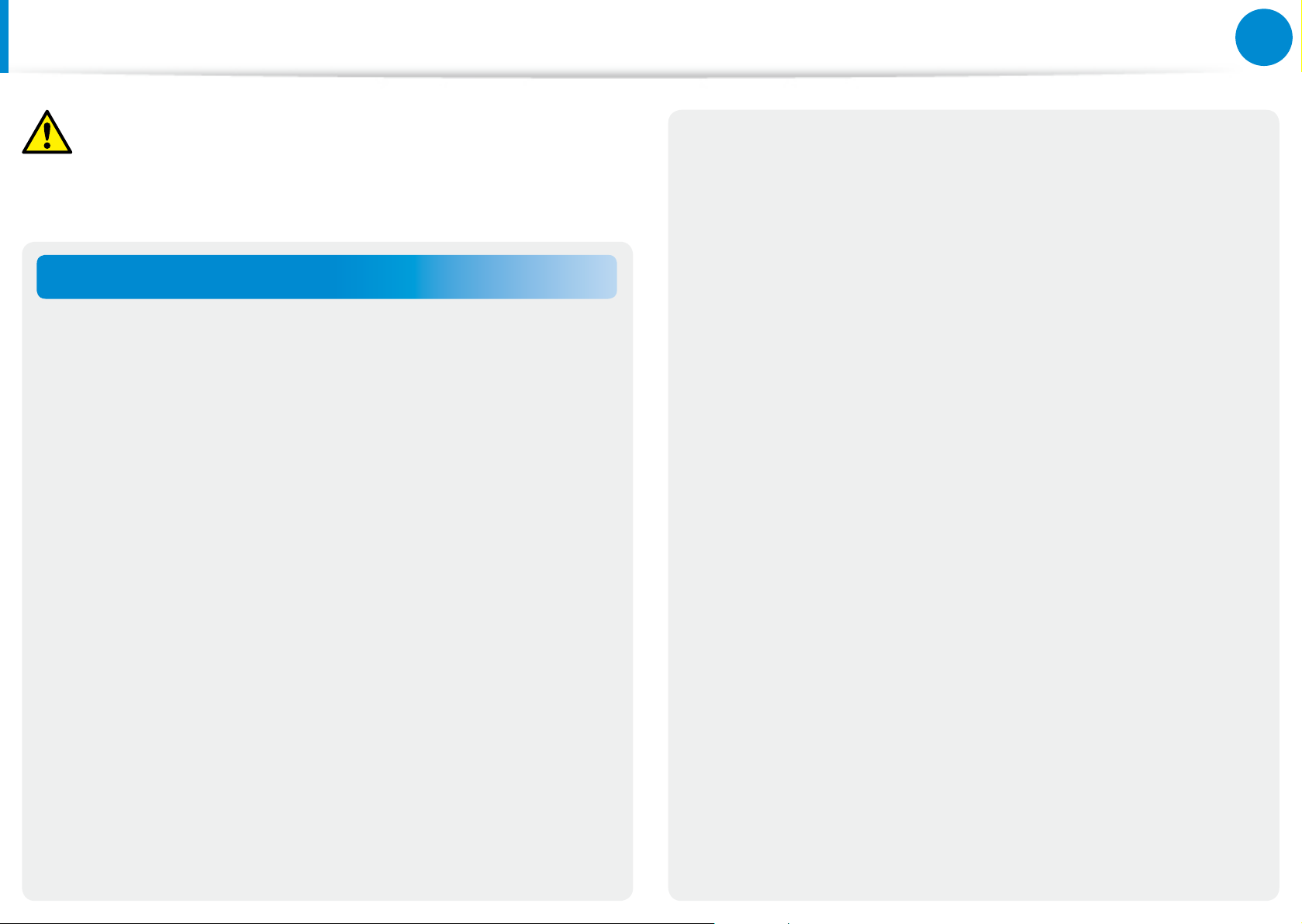
15
Capítulo 1.
Introducción
Precauciones de seguridad
Precaución
Si no se respetan las instrucciones marcadas con este símbolo,
pueden producirse lesiones físicas leves o daños en el equipo.
Acerca del uso
No coloque velas, cigarrillos encendidos, etc. encima del
producto.
Existe peligro de incendio.
Utilice una toma de pared o una toma múltiple que
dispongan de toma de tierra.
Si no lo hace, puede provocar una descarga eléctrica.
Asegúrese de que un técnico de servicio de seguridad
compruebe el producto después de repararlo.
Los centros de reparaciones autorizados de Samsung realizarán
comprobaciones de seguridad después de la reparación.
La utilización de un producto reparado sin comprobar su
seguridad podría causar descargas eléctricas o un incendio.
En caso de tormenta eléctrica, apague el sistema
inmediatamente, desconecte el cable de alimentación de la
toma de la pared y no utilice un teléfono o un módem.
Existe peligro de descarga eléctrica o incendio.
No use el ordenador(computador) ni el Adaptador CA/
CC(Fuente de Alimentacion) sobre sus rodillas o supercies
blandas.
Si la temperatura del ordenador(computador) aumenta hay
riesgo de quemaduras.
Conecte sólo dispositivos autorizados a los conectores o
puertos del ordenador(computador).
Si no lo hace, puede provocar una descarga eléctrica y un
incendio.
Cierre el panel LCD cuando haya comprobado que el portátil
está apagado.
La temperatura puede elevarse hasta sobrecalentar el producto y
provocar la deformación de éste.
No pulse el botón de expulsión mientras la unidad de CDROM esté funcionando.
Puede perder datos, el disco puede salir repentinamente y puede
provocar heridas.
Procure que el producto no se caiga mientras lo esté
utilizando.
Esto puede provocar heridas o pérdida de datos.
No ponga en contacto la antena con la instalación eléctrica,
como la toma de alimentación.
Hay riesgo de descarga eléctrica.
Page 17
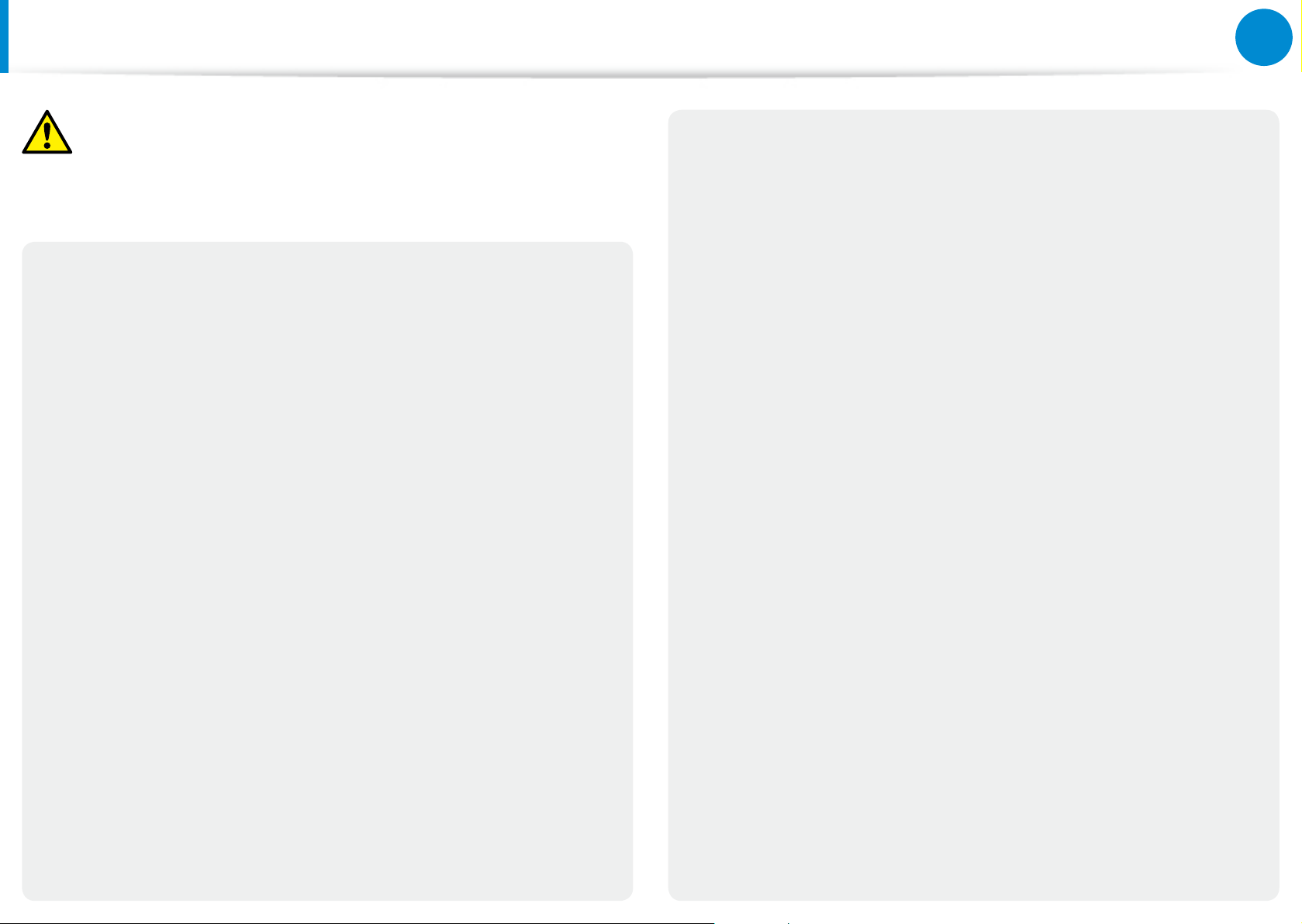
16
Capítulo 1.
Introducción
Precauciones de seguridad
Precaución
Si no se respetan las instrucciones marcadas con este símbolo,
pueden producirse lesiones físicas leves o daños en el equipo.
Al manejar las piezas del ordenador(computador), siga las
instrucciones del manual suministrado con las piezas.
Si no lo hace, puede provocar daños al producto.
Si ve salir humo del ordenador (computador) o si nota olor
a quemado, desconecte el enchufe de la toma de la pared y
póngase en contacto con el servicio técnico inmediatamente.
Si el ordenador (computador) portátil tiene una batería
externa y extraíble, saque ésta.
Existe peligro de incendio.
No use un CD dañado o modicado.
Existe peligro de dañar el producto o de provocarse heridas
personales.
Mientras el disco está moviéndose no se puede utilizar el
método de emergencia para la extracción del disco que
consiste en usar un clip. Este método sólo se puede usar
cuando la unidad de disco óptico está detenida.
Podrían causarse daños.
No acerque la cara a la bandeja de la unidad de disco óptico
cuando esté funcionando.
Existe el riesgo de lesiones debido a una expulsión repentina.
Antes de usar los CD compruebe que no estén dañados.
Se podría dañar el disco y el dispositivo además de causar
lesiones al usuario.
No introduzca los dedos en la ranura de tarjetas para PC.
Hay riesgo de descarga eléctrica o de heridas.
Para limpiar el producto utilice una solución de limpieza
para ordenadores(computadores) recomendada y espere a
que el ordenador(computador) esté totalmente seco para
empezar a utilizarlo.
Si no lo hace, puede provocar una descarga eléctrica o un
incendio.
Page 18
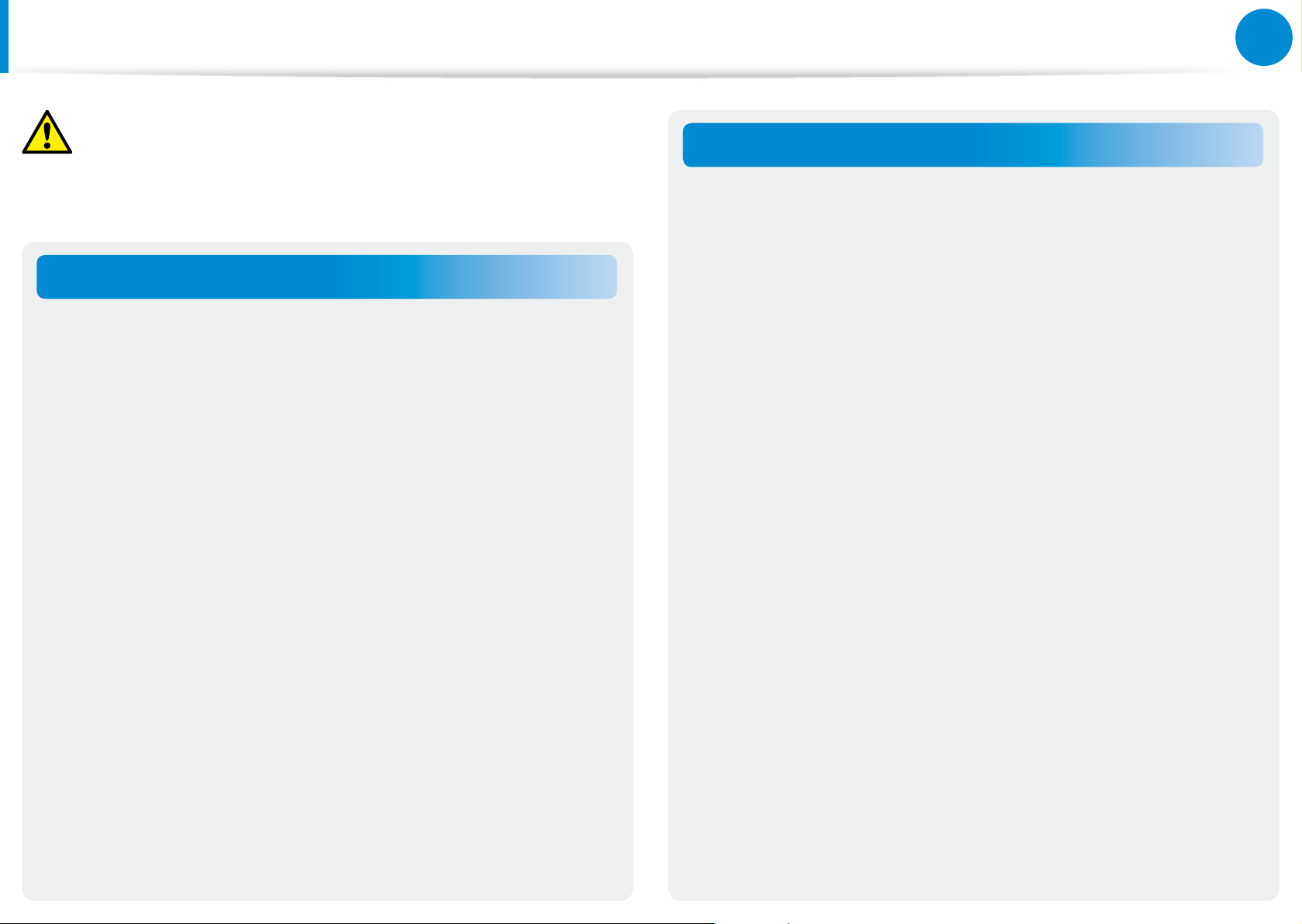
17
Capítulo 1.
Introducción
Precauciones de seguridad
Precaución
Si no se respetan las instrucciones marcadas con este símbolo,
pueden producirse lesiones físicas leves o daños en el equipo.
Acerca de la actualización
Tenga cuidado al tocar los productos o las piezas.
El dispositivo puede dañarse o provocarle lesiones.
Tenga cuidado de no tirar ni dejar que caiga ningún
componente ni dispositivo informáticos.
Ello podría provocar heridas o causar daños al aparato.
Después del montaje, no se olvide de cerrar la tapa del
ordenador(computador) antes de conectar la alimentación.
Si toca alguna pieza interna corre el riesgo de sufrir una descarga
eléctrica.
Acerca de la conservación y el traslado
Para trasladar el producto, en primer lugar apague la
alimentación y quite todos los cables conectados.
El producto podría resultar deteriorado o los usuarios tropezar
con los cables.
Si no va a utilizar el portátil durante un período prolongado,
descargue la batería y consérvela fuera del aparato.
(Con batería externa y extraíble)
La batería se conservará en su mejor estado.
No utilice ni mire el ordenador(computador) mientras
conduce un vehículo.
Existe el peligro de accidente. Concéntrese en la conducción.
Utilice solamente piezas autorizadas por Samsung
Electronics.
Si no lo hace, puede provocar un incendio o daños al producto.
No intente desmontar ni reparar el producto usted mismo.
Existe riesgo de incendio o de descarga eléctrica.
Para conectar un dispositivo que no esté fabricado ni
autorizado por Samsung Electronics, consulte antes en un
centro de atención al cliente.
Existe el riesgo de dañar el producto.
Page 19
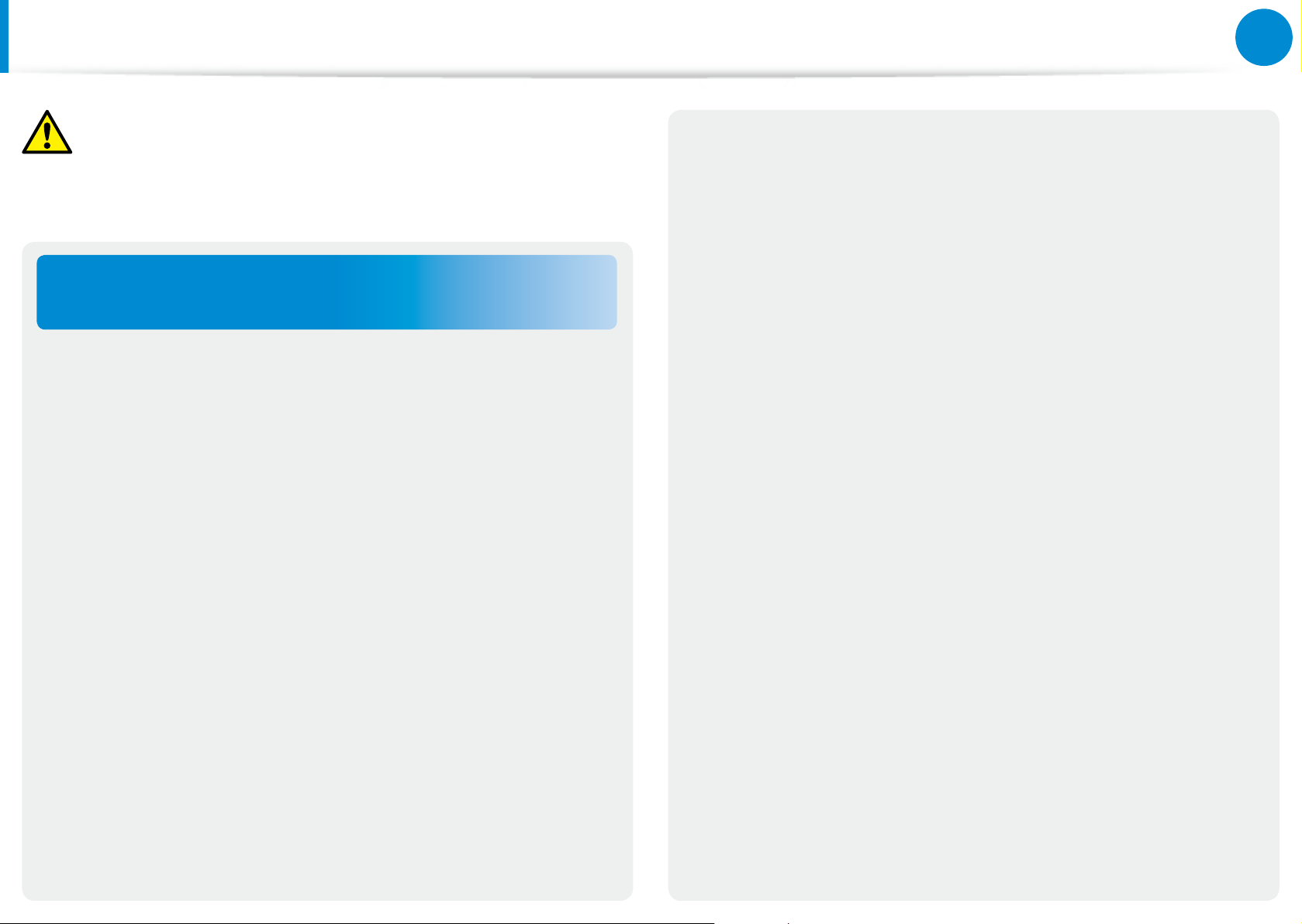
18
Capítulo 1.
Introducción
Precauciones de seguridad
Precaución
Si no se respetan las instrucciones marcadas con este símbolo,
pueden producirse lesiones físicas leves o daños en el equipo.
Precauciones para evitar la pérdida de datos
(administración de la unidad de disco duro)
Procure no dañar los datos contenidos en la unidad de disco
duro.
Una unidad de disco duro es muy sensible a impactos externos •
que pueden provocar la pérdida de datos en la supercie del
disco.
Tenga un cuidado especial, ya que el movimiento del •
ordenador(computador) o un impacto en él cuando esté en
funcionamiento puede dañar los datos de la unidad de disco
duro.
La empresa no se hace responsable por cualquier pérdida de •
datos de la unidad de disco duro.
Condiciones que pueden dañar los datos de una unidad de
disco duro y la propia unidad de disco duro.
Pueden perderse datos cuando se produce un impacto externo •
en el disco durante las operaciones de montaje o desmontaje
del ordenador(computador).
Pueden perderse datos cuando el ordenador(computador) se •
apaga o reinicia debido a un fallo de alimentación mientras la
unidad de disco duro está en funcionamiento.
Un virus informático puede provocar que los datos se pierdan •
y sean irrecuperables.
Pueden perderse datos si se apaga la alimentación eléctrica •
mientras se está ejecutando un programa.
Si se mueve el ordenador(computador) o si se produce •
un impacto en él mientras la unidad de disco duro está
funcionando, los archivos pueden quedar dañados o puede
que haya sectores en mal estado en el disco duro.
Para evitar perder datos debido a los daños producidos
en la unidad de disco duro, haga copias de seguridad con
frecuencia.
Page 20
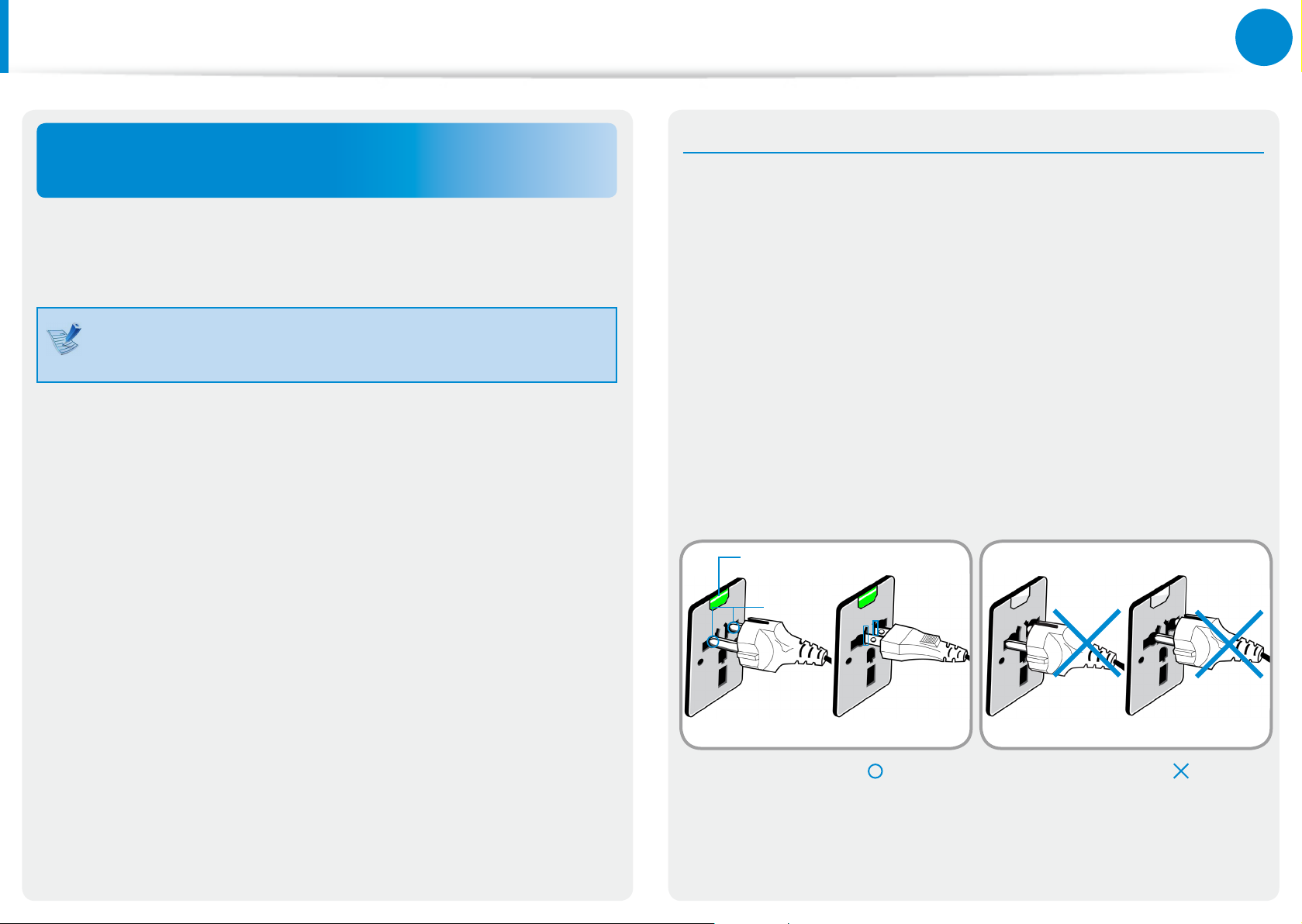
19
Capítulo 1.
Introducción
Precauciones de seguridad
Utilización de la fuente de alimentación en un
avión
Puesto que el tipo de salida de alimentación es distinto según el
tipo de avión, deberá enchufarlo correctamente.
Las ilustraciones del enchufe y del adaptador automático
son representativas y pueden diferir de las reales.
Si utiliza el enchufe de alimentación de CA
Conecte las clavijas del enchufe perpendicularmente en el centro
de la salida de alimentación.
Si las clavijas no se insertan en el centro de los oricios, sólo •
se introducirán hasta la mitad. En este caso, deberá volver a
enchufarlo.
Debe enchufarlo cuando el indicador de encendido (LED) de •
la salida de alimentación se ilumine de color verde. Si se ha
enchufado correctamente, el indicador de encendido (LED)
permanece de color verde.
En caso contrario, el indicador de encendido (LED) está
apagado. En este caso, desenchufe, compruebe si el indicador
de encendido (LED) está de color verde y vuelva a enchufarlo.
Indicador de encendido
(LED)
Oricios
centrales
Enchufe de 220 V Enchufe de 110V
No correcto Correcto
Page 21
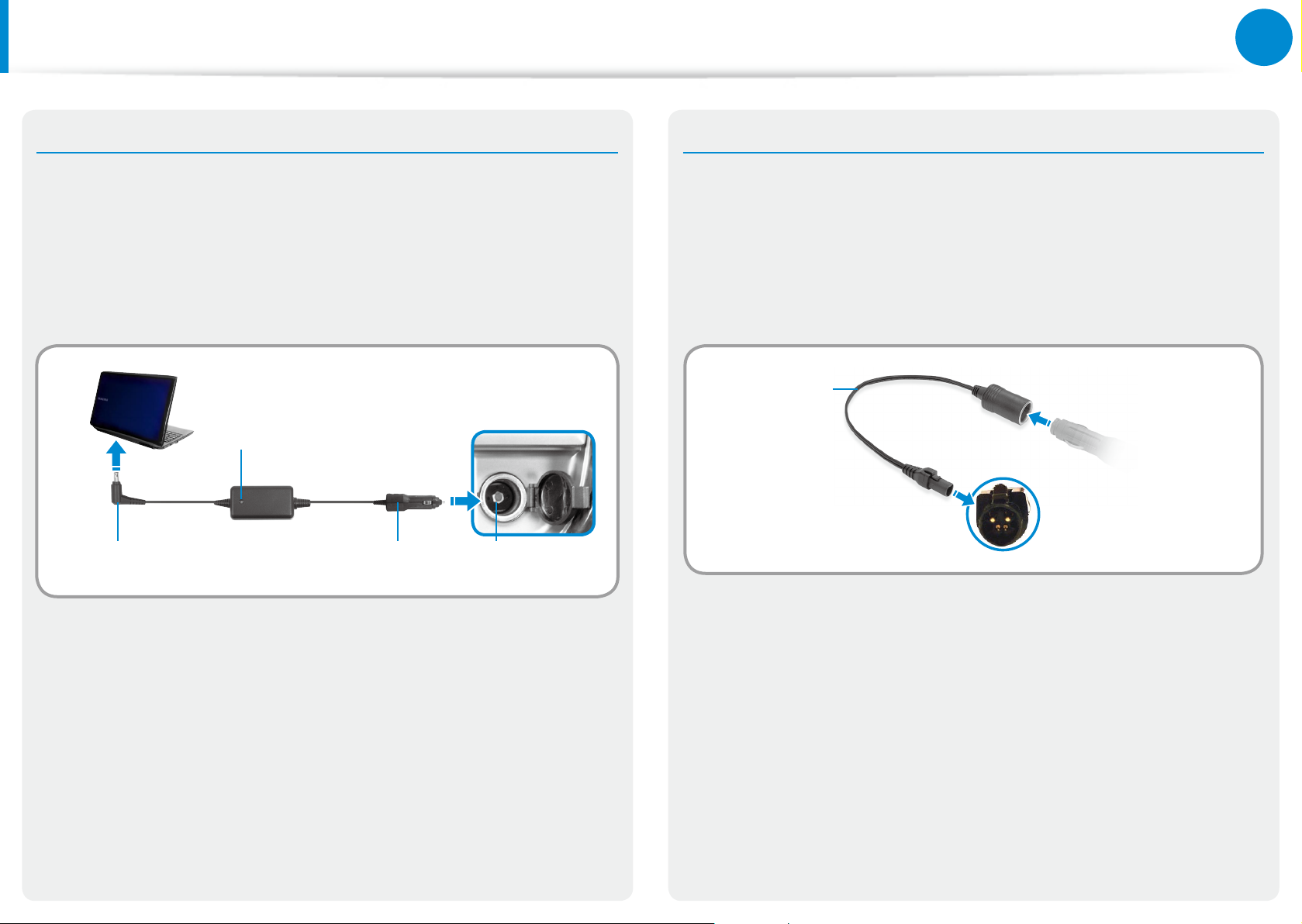
20
Capítulo 1.
Introducción
Precauciones de seguridad
Si utiliza el adaptador para automóvil
Si tiene un encendedor de cigarrillos a su disposición, debe
utilizar el adaptador para automóvil (opcional). Inserte la clavija
del adaptador en el zócalo del encendedor e inserte el enchufe
CC del adaptador en el puerto de entrada de alimentación del
ordenador (computador).
Adaptador para
automóvil
Enchufe CC
Encendedor
de cigarrillos
Zócalo del
encendedor del avión
Si utiliza el adaptador cargador para avión
Según el tipo de avión, deberá usar el adaptador para automóvil
y el adaptador cargador. Conecte el convertidor cargador para
avión (opcional) al adaptador para automóvil (opcional) e inserte
la toma de entrada de alimentación del avión en la salida de
alimentación.
Adaptador
cargador
Conecte la toma de entrada de
alimentación del avión a la salida
de alimentación del avión.
2
Conecte este extremo al
1
adaptador para automóvil.
Page 22
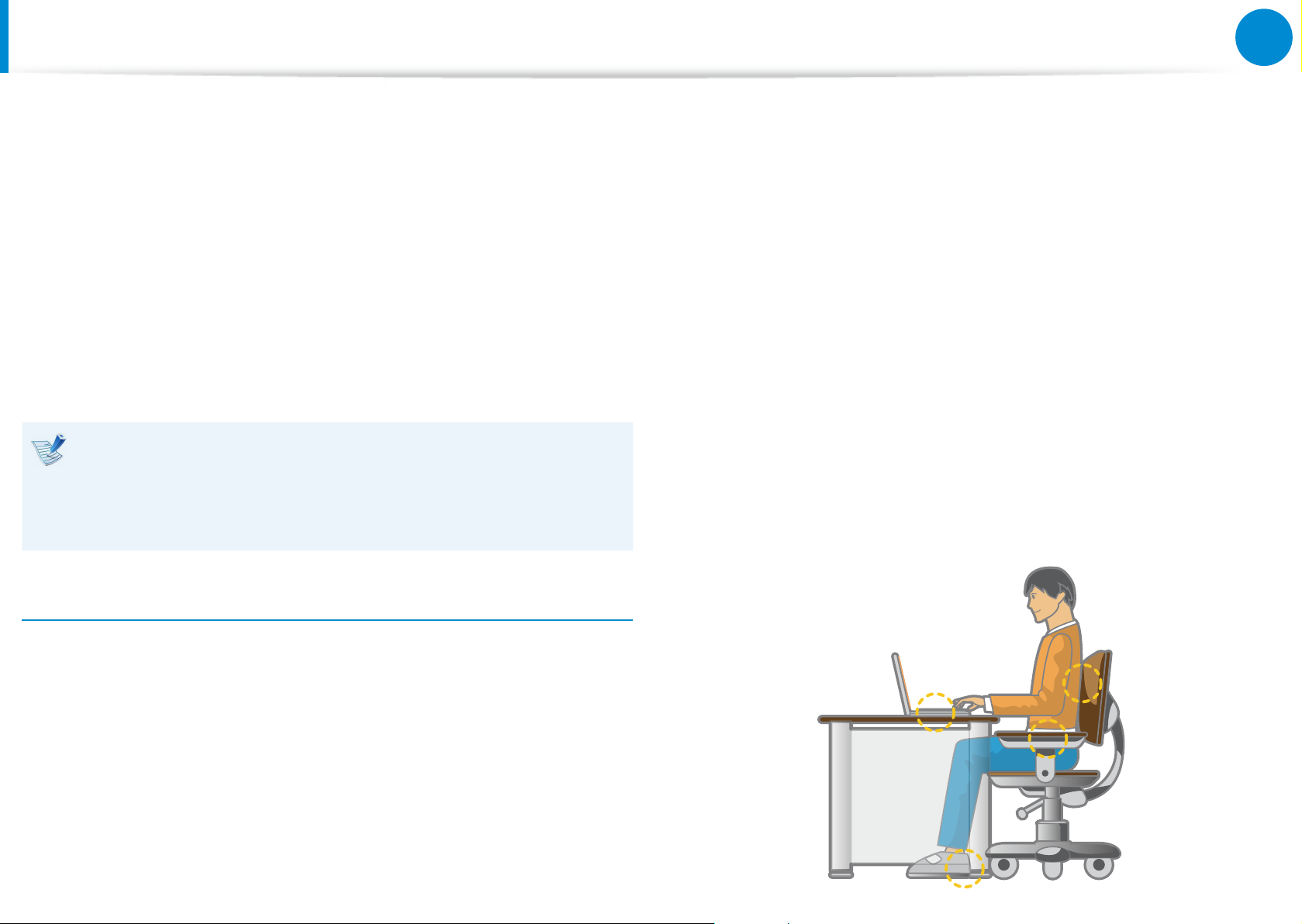
21
Capítulo 1.
Introducción
Posición correcta durante el uso del ordenador(computador)
El mantenimiento de una postura correcta durante el uso del
ordenador(computador) es muy importante para prevenir años
físicos.
Las instrucciones siguientes indican cómo mantener una postura
correcta durante el uso del ordenador(computador) de acuerdo
con las técnicas de ergonomía. Léalas con atención y sígalas
cuando utilice el ordenador(computador).
De lo contrario, la probabilidad de RSI (lesión por esfuerzo
repetitivo) por movimientos repetidos puede aumentar y se
puede producir un daño físico grave.
Las instrucciones de este manual se han redactado de •
manera que sean aplicables a la mayoría de los usuarios.
Si el usuario no se considera incluido, la recomendación se •
debe aplicar según las necesidades de éste.
Utilice el ordenador(computador) en la posición de sentado, no •
tumbado.
No use el ordenador(computador) sobre sus rodillas. •
Si la temperatura del ordenador(computador) aumenta hay
riesgo de quemaduras.
Trabaje con las muñecas rectas.•
Use una silla con un respaldo cómodo.•
Cuando esté sentado, deje que el peso de sus piernas recaiga •
principalmente en sus pies, no en la silla.
Para trabajar con el ordenador(computador) mientras •
habla por teléfono, utilice unos auriculares. El uso del
ordenador(computador) con el teléfono sobre el hombro se
considera una mala postura de trabajo.
Mantenga los objetos que se utilicen con frecuencia a una •
distancia de trabajo cómoda (al alcance de las manos).
Postura correcta
Ajuste la altura de la mesa y de la silla según su estatura.
La altura se debe ajustar de manera que los brazos formen un
ángulo recto cuando coloque las manos sobre el teclado mientras
está sentado en una silla.
Ajuste la altura de la silla de manera que el talón esté
correctamente asentado en el suelo.
Page 23
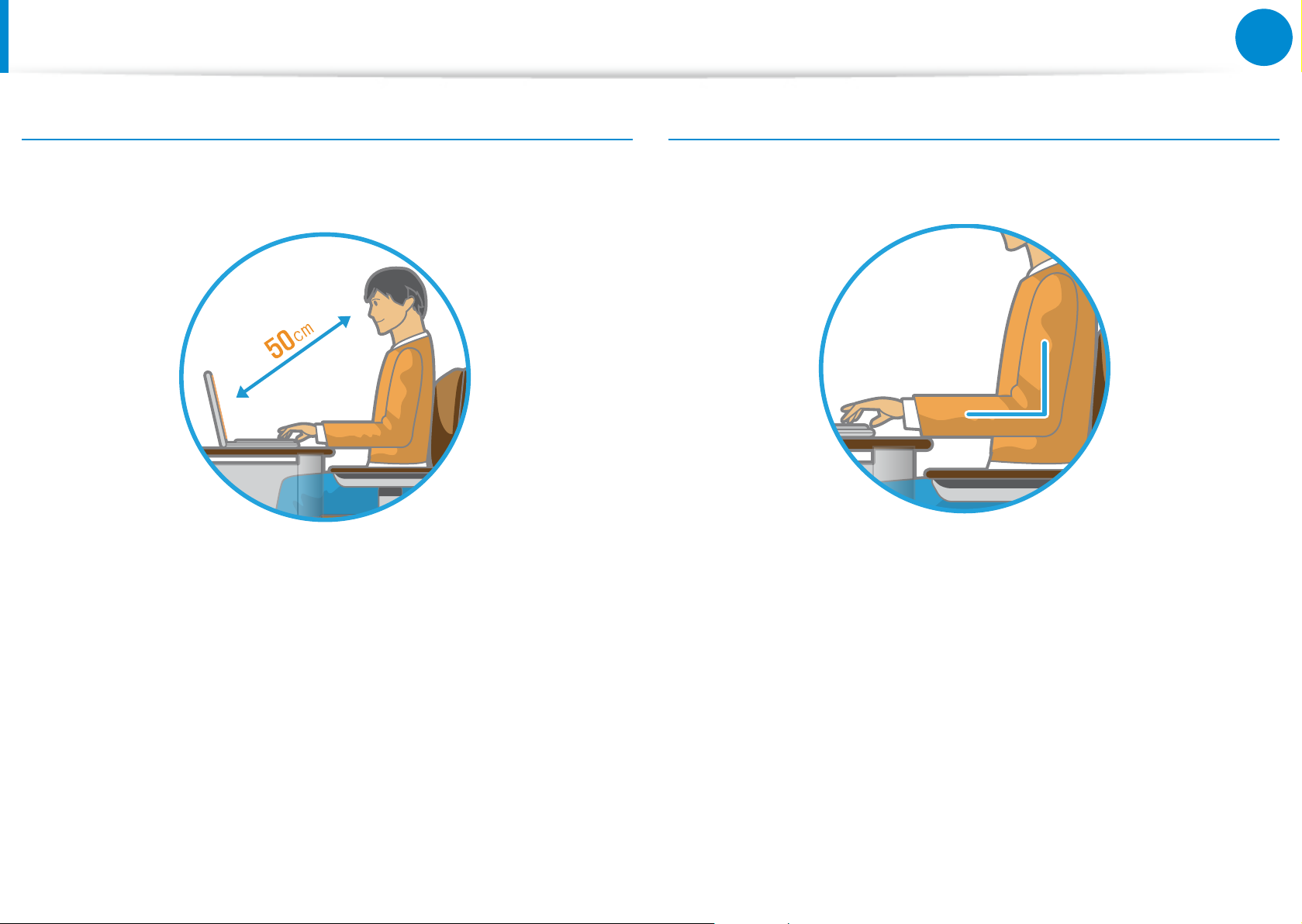
22
Capítulo 1.
Introducción
Posición correcta durante el uso del ordenador(computador)
Posición de los ojos
Mantenga el monitor o la pantalla LCD a una distancia mínima
de 50 cm de sus ojos.
Posición de las manos
Mantenga los brazos en ángulo recto, tal como se indica en la
gura.
Ajuste la altura del monitor y de la pantalla LCD de forma que •
la parte superior quede a un nivel igual o inferior al de los ojos.
No ajuste el brillo del monitor o de la pantalla LCD a un nivel •
muy alto.
Mantenga la pantalla del monitor o la pantalla LCD limpias.•
Si utiliza gafas, límpielas antes de utilizar el •
ordenador(computador).
Si debe consultar el contenido de una hoja de papel mientras •
trabaja con el ordenador(computador), sostenga aquella sobre
un soporte a la misma altura que el monitor.
Mantenga el antebrazo horizontal, de modo que la mano y el •
codo estén a la misma altura.
No apoye la palma sobre el teclado mientras escribe.•
No sujete el ratón con demasiada fuerza.•
No presione la pantalla táctil, el ratón o el teclado con •
demasiada fuerza.
Se recomienda que conecte y utilice un ratón y un teclado •
externos cuando use el ordenador(computador) durante
períodos prolongados.
Page 24
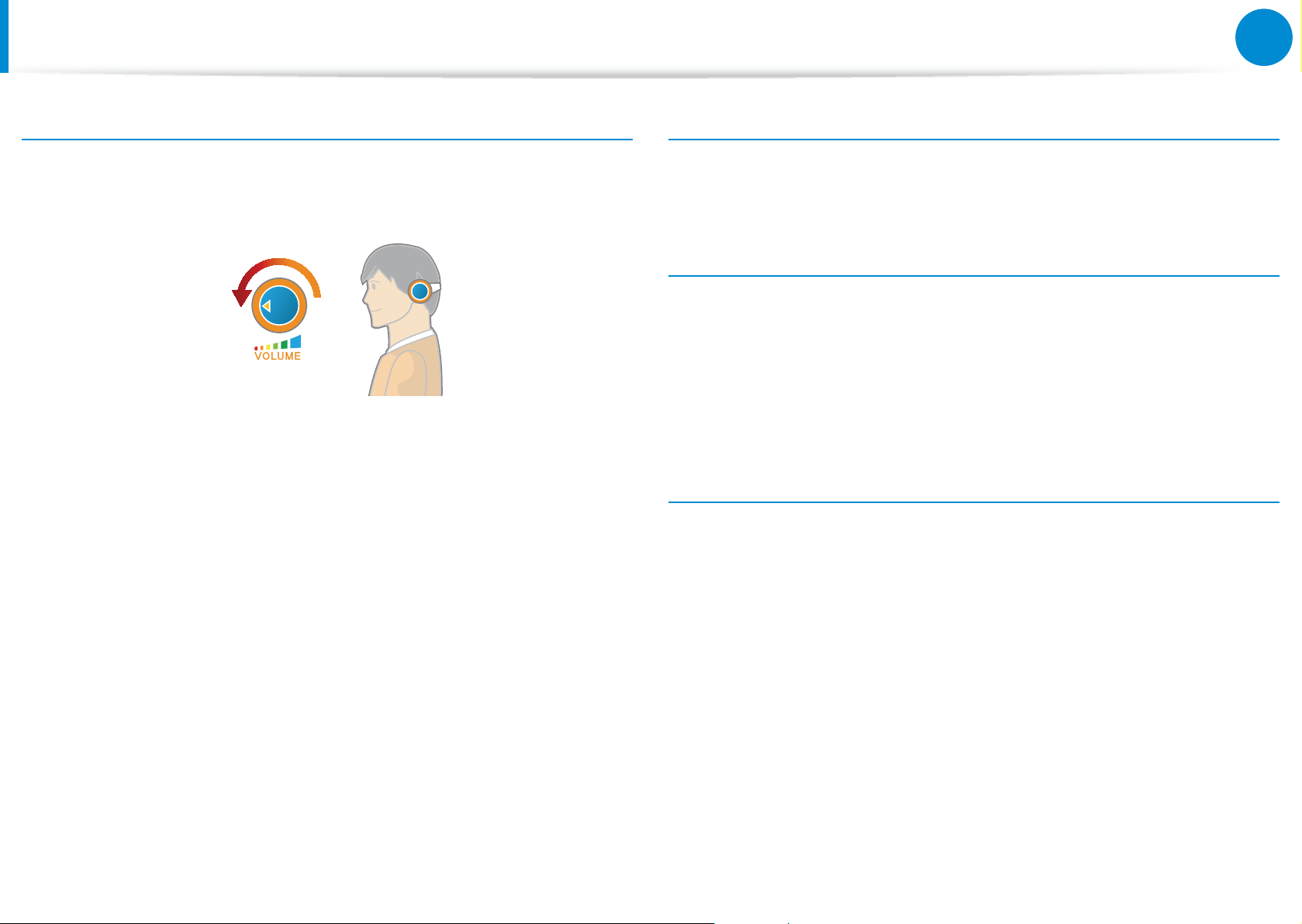
23
Capítulo 1.
Introducción
Posición correcta durante el uso del ordenador(computador)
Control de volumen (auriculares y altavoces)
Compruebe el volumen antes de escuchar música.
iCompruebe el
volumen!
Compruebe si el volumen está demasiado alto antes de usar •
los auriculares.
No se recomienda el uso de auriculares durante períodos •
prolongados.
Tiempo de uso (pausas)
Descanse durante 10 minutos o más después de un período de •
trabajo continuado de 50 minutos.
Iluminación
No utilice el ordenador(computador) en un lugar oscuro. •
El nivel de iluminación para el uso del ordenador(computador)
debe ser equivalente al necesario para leer un libro.
Es recomendable disponer de iluminación indirecta. Utilice •
cortinas para evitar los reejos producidos en la pantalla LCD.
Condiciones de uso
No utilice el ordenador(computador) en lugares con índices •
elevados de temperatura y humedad.
Cualquier desviación de la conguración predeterminada del •
ecualizador puede causar problemas auditivos.
La conguración predeterminada se puede cambiar a través •
del software y el controlador se actualiza sin intervención
del usuario. Antes de usarlo por primera vez compruebe la
conguración predeterminada del ecualizador.
Utilice el ordenador(computador) dentro de los rangos •
permitidos de temperatura y humedad que se especican en
la guía del usuario.
Page 25
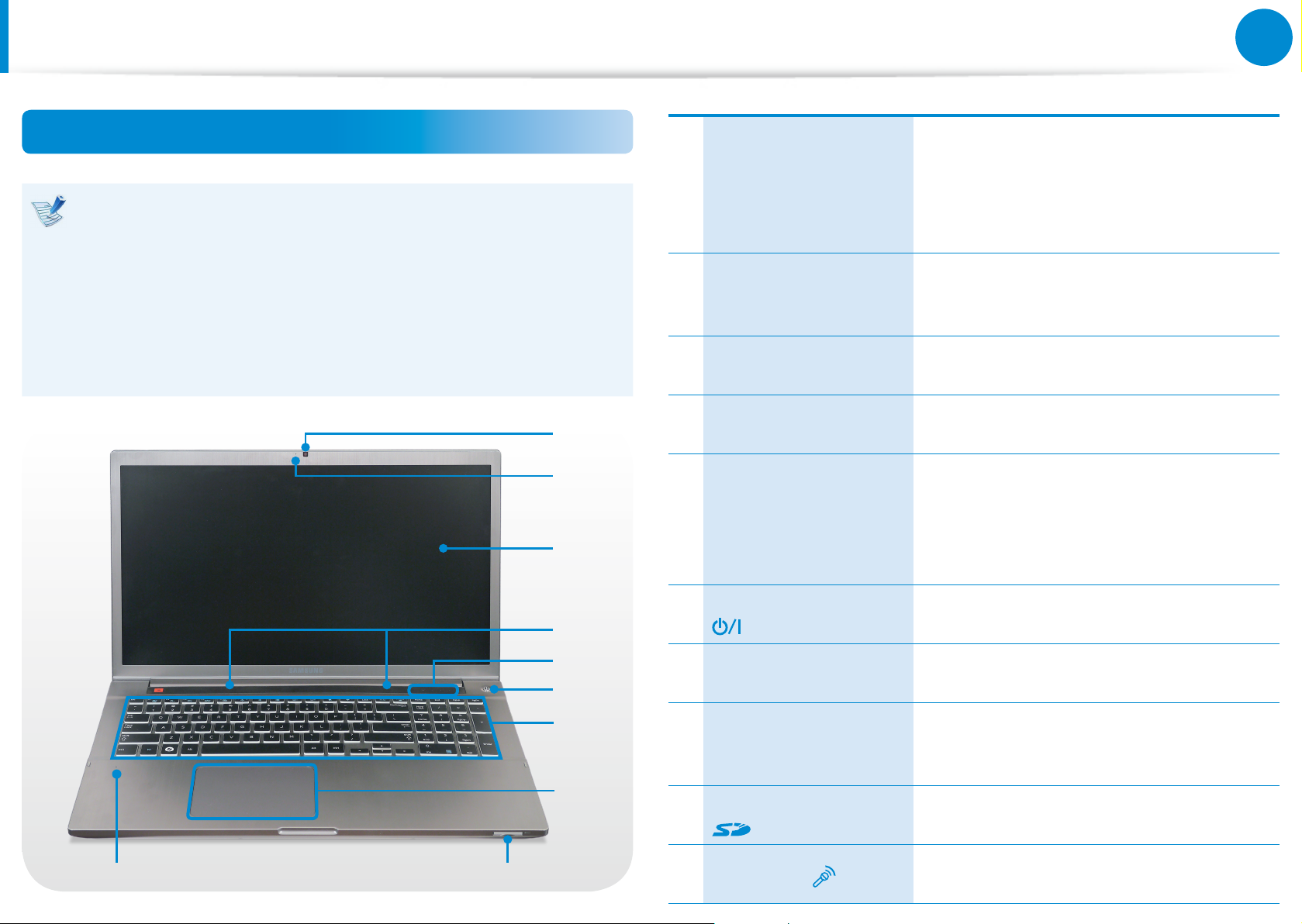
24
Capítulo 1.
Introducción
Descripción
Vista frontal
Las imágenes utilizadas en la cubierta y en las páginas del •
manual de usuario corresponden al modelo representativo
de cada serie. Por consiguiente, los colores y el aspecto
de las imágenes pueden diferir de los reales del producto
según el modelo.
El color y el aspecto reales del ordenador(computador) •
pueden ser distintos de los que se muestran en las
imágenes de esta guía.
Mediante este objetivo se pueden tomar
Objetivo de la
1
cámara (opcional)
Indicador del
2
funcionamiento de
la cámara (opcional)
3 LCD
1
2
3
4 Altavoz
Indicadores de
5
estado
fotografías y grabar vídeos.
Puede tomar una foto o lmar una
película con Charms (Accesos) > Inicio
> Cámara.
Indica el estado de funcionamiento de
la cámara.
Aquí se muestran las imágenes de la
pantalla.
Un dispositivo que se utiliza para
generar sonido.
Muestran el estado de funcionamiento
del ordenador(computador).
Cuando una función se activa, el LED
de funcionamiento correspondiente se
enciende.
10
Botón de encendido Enciende y apaga el
4
5
6
7
8
9
6
7 Teclado
Almohadilla táctil/
8
Botones de la
almohadilla táctil
Ranura multitarjeta
9
10 Micrófono
(opcional)
ordenador(computador).
Es un dispositivo para introducir datos
mediante la pulsación de teclas.
La almohadilla táctil y los botones de
ésta proporcionan funciones similares a
las de una bola de ratón y los botones.
Una ranura de tarjeta acepta varias
tarjetas.
Se puede utilizar el micrófono
incorporado.
Page 26
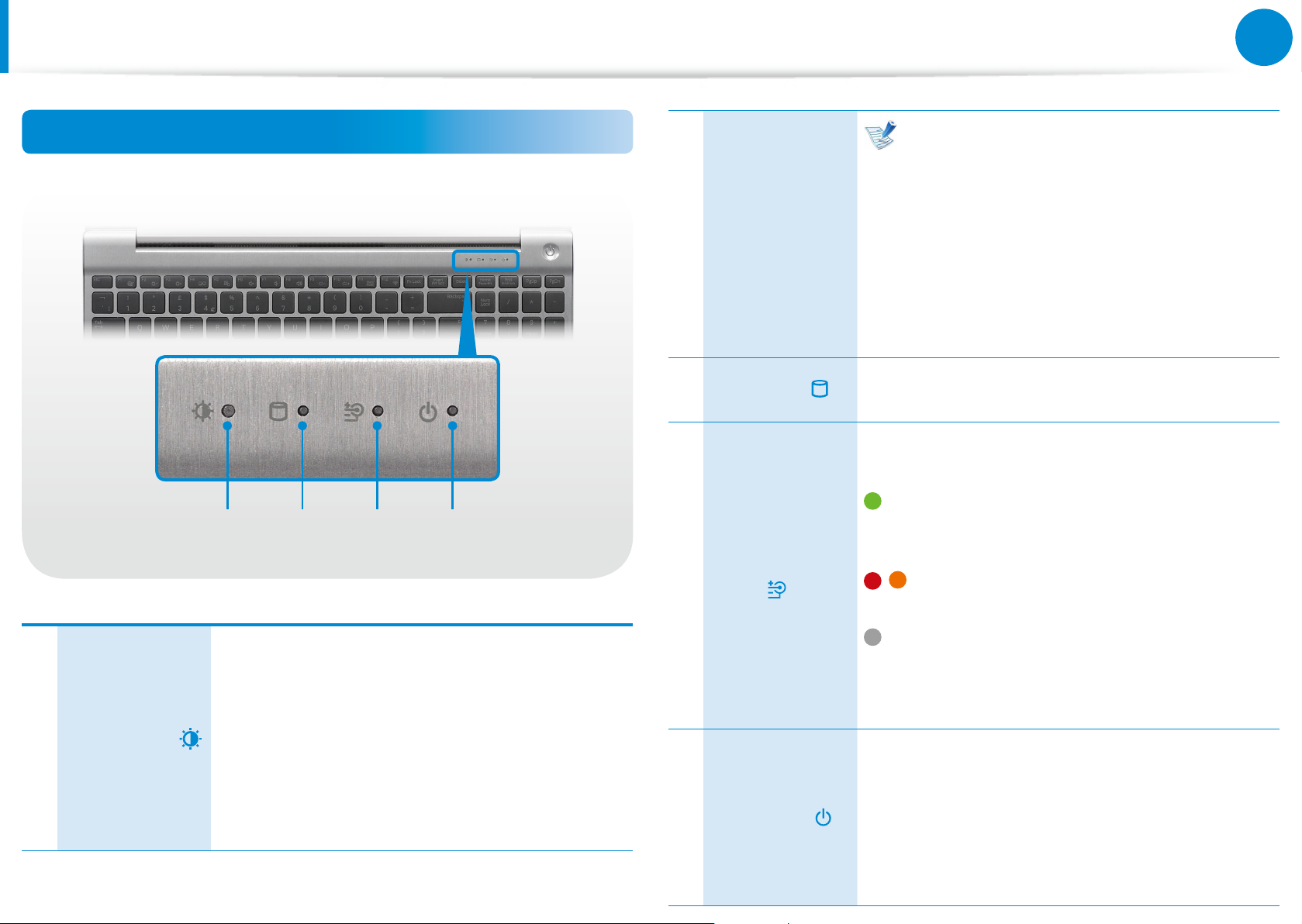
25
Capítulo 1.
Introducción
Descripción
Indicadores de estado
1 2 3 4
2 HDD/ODD
Estado de la
3
carga
Activación o desactivación del sensor
de iluminación
Seleccione Conguración Settings
> Pantalla > Brillo de la pantalla y
seleccione o cancele la selección de la
opción Utilizar el control automático del
brillo según la iluminación ambiental
para activar o desactivar el sensor de la
iluminación.
Se enciende cuando se accede al disco duro o
la unidad de disco óptico (ODD).
Muestra la fuente de alimentación y el estado
de carga de la batería.
Verde: Cuando la batería está
completamente cargada o cuando la
batería no está instalada.
/ Rojo o naranja: Cuando la batería se
está cargando.
Sensor de
1
iluminación
(opcional)
Este sensor detecta la iluminación ambiental
del PC.
Si la iluminación ambiental es escasa, la LCD
se atenúa y se enciende la luz de fondo del
teclado.
Por el contrario, si la iluminación ambiental es
más intensa, aumenta el brillo de la LCD y se
apaga la luz de fondo del teclado.
Apagado: Cuando el ordenador
(computador) está funcionando con la
energía de la batería sin estar conectado al
Adaptador CA/CC(Fuente de Alimentacion).
Muestra el estado de funcionamiento del
ordenador(computador).
Encendido: Cuando el
4 Encendido
ordenador(computador) está en marcha.
Parpadea: Cuando el ordenador(computador)
está en modo de suspensión.
Page 27
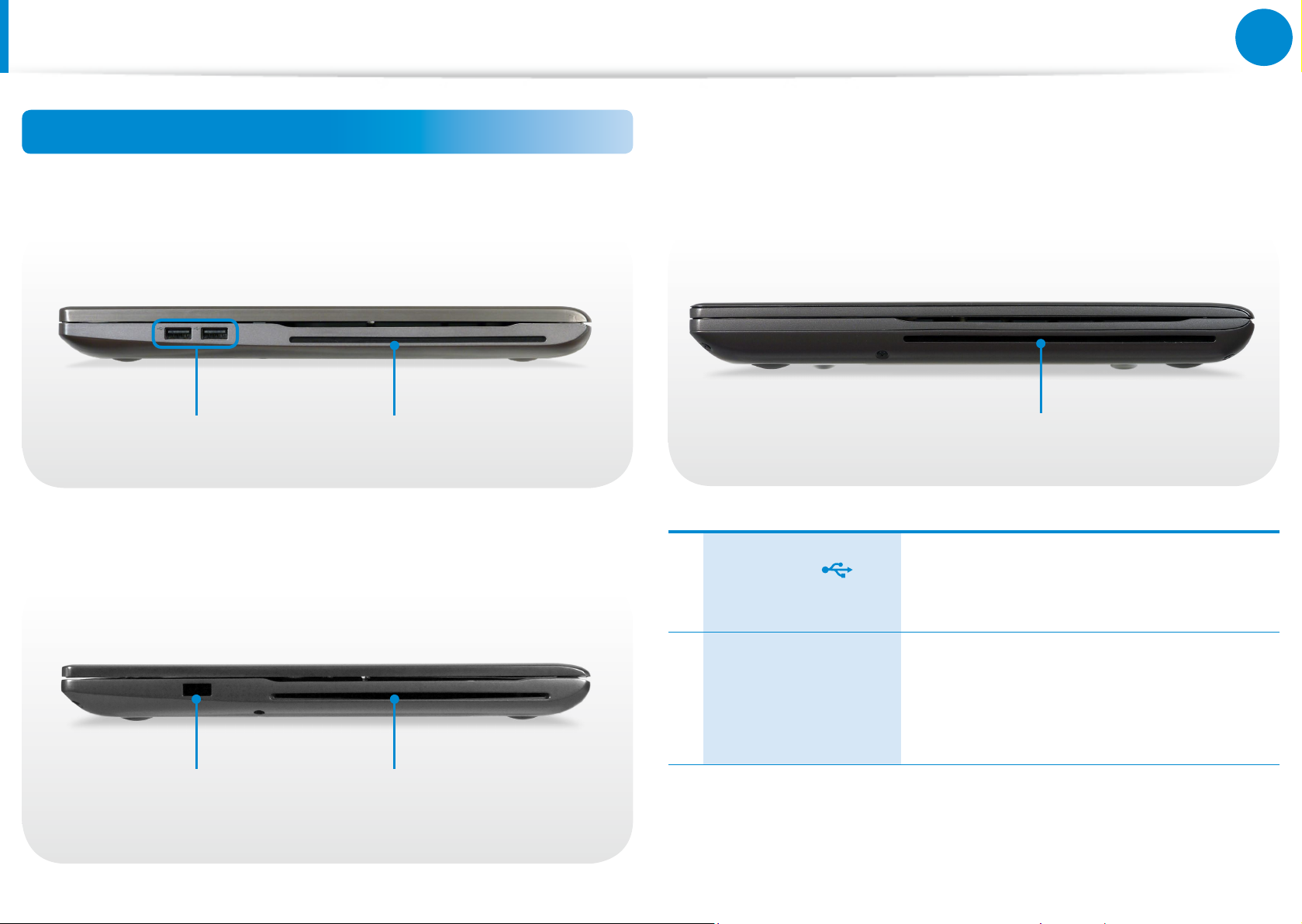
26
Capítulo 1.
Introducción
Descripción
Vista derecha
Modelos de 17,3 pulgadas
►
Modelos de 14 pulgadas
►
Modelos de 15 / 15,6 pulgadas
►
21
Puerto USB
1
(opcional)
Unidad de CD
2
(opcional)
21
Se pueden conectar dispositivos USB
al puerto USB, como teclados, ratones,
cámaras digitales, etc.
Reproduce títulos de CD o DVD.
Dado que la unidad ODD es opcional, la
unidad instalada depende del modelo
de ordenador(computador).
2
Page 28
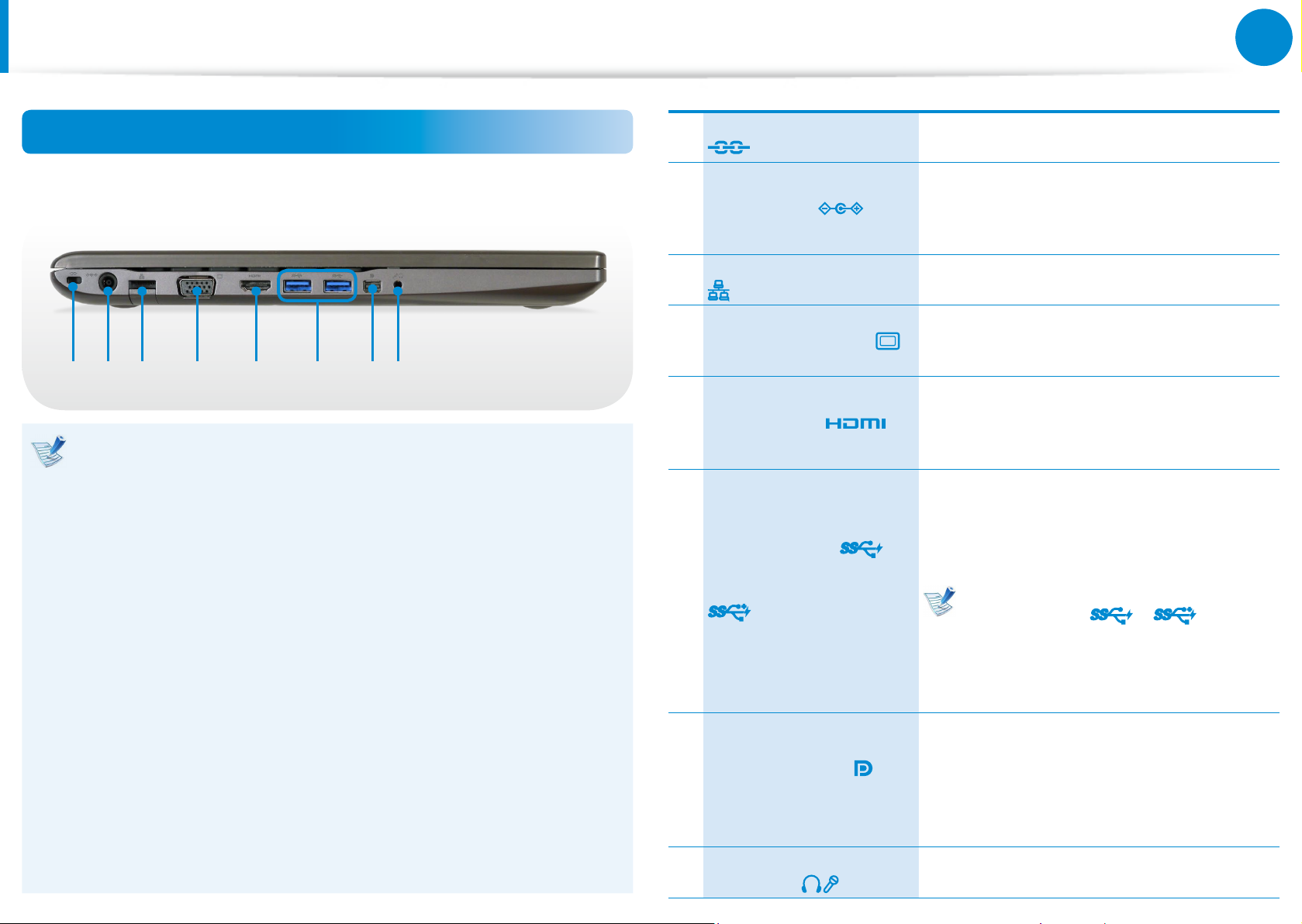
27
Capítulo 1.
Introducción
Descripción
Vista izquierda
Modelos de 17,3 pulgadas
►
4 51 2 3 6 7 8
¿Qué es un puerto USB cargable?
Un dispositivo USB que admite las funciones de acceso y •
de carga.
La función de carga USB se admite independientemente •
de que la alimentación esté encendida o apagada.
Cargar un dispositivo a través de un puerto USB cargable •
puede requerir más tiempo que un método de carga
normal.
Si se utiliza la función de USB cargable cuando el •
ordenador (computador) está funcionando con la energía
de la batería, se reduce la vida de ésta.
El usuario no puede evaluar el estado de la carga del •
dispositivo USB desde el ordenador (computador).
Es posible que no sea compatible con algunos dispositivos •
USB.
La función de USB cargable se puede • activar/desactivar
seleccionando Settings > Administración de energía >
Carga de USB. (opcional)
Ranura de seguridad
1
Conector CC
2
Puerto de LAN cableada
3
Puerto del monitor
4
Vídeo digital/puerto de
audio (HDMI)
5
(opcional)
Puerto USB 3.0
o
puerto USB 3.0 cargable
6
(opcional)
Mini DisplayPort
7
(Mini DP)
Terminal de auriculares/
8
micrófono
Puede asegurar el equipo instalando un
cierre y un cable en la ranura de seguridad.
Terminal utilizado para conectar
el Adaptador CA/CC(Fuente de
Alimentacion) que suministra
alimentación al ordenador(computador).
Conecte el cable Ethernet a este puerto.
Se utiliza para conectar un monitor, un
televisor o un proyector compatibles con
una interfaz D-SUB de 15 patillas.
Puede conectar un cable HDMI a este
puerto. Mediante este puerto se pueden
ver vídeos digitales y escuchar el audio
en el televisor.
Se suministran puertos USB para conectar
dispositivos USB así como un puerto USB
cargable.
Mediante el puerto USB cargable, se puede
acceder al dispositivo USB o cargar éste.
El puerto se puede distinguir
por la imagen ( o )
impresaenelpuerto impresa en el
puerto del producto.
Para Windows XP, la característica
USB 3.0 puede estar restringida.
Puerto utilizado para conectar un cable
de Mini DisplayPort (Mini PuertoPantalla)
(Opcional). Puede ver vídeos digitales
mediante la conexión a un televisor
o monitor con Mini DisplayPort (Mini
PuertoPantalla).
Es el terminal para conectar un
auricular/micrófono.
Page 29
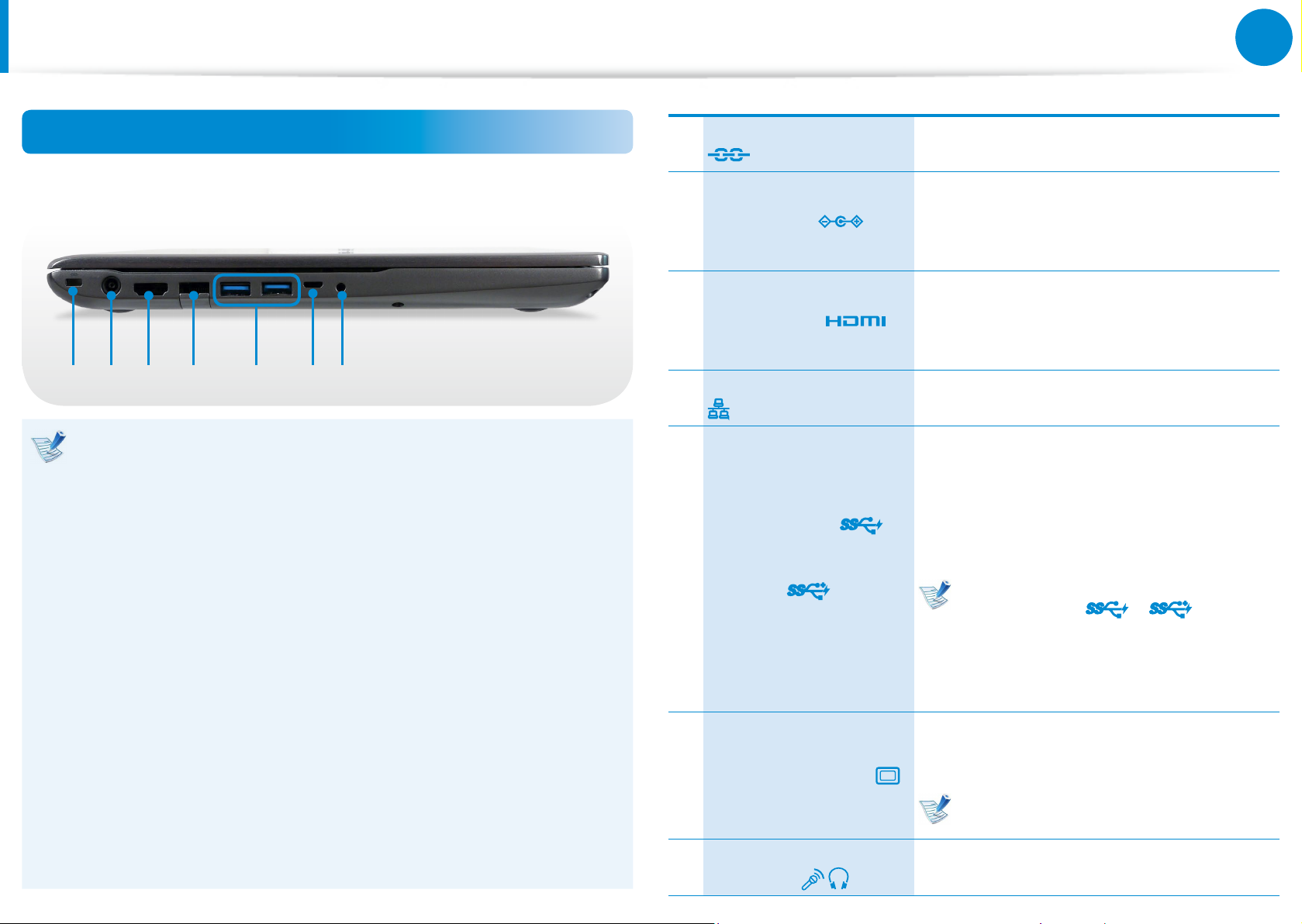
28
Capítulo 1.
Introducción
Descripción
Vista izquierda
Modelos de 15 / 15,6 pulgadas
►
41 2 3 5 6 7
¿Qué es un puerto USB cargable?
Un dispositivo USB que admite las funciones de acceso y •
de carga.
La función de carga USB se admite independientemente •
de que la alimentación esté encendida o apagada.
Cargar un dispositivo a través de un puerto USB cargable •
puede requerir más tiempo que un método de carga
normal.
Si se utiliza la función de USB cargable cuando el •
ordenador (computador) está funcionando con la energía
de la batería, se reduce la vida de ésta.
El usuario no puede evaluar el estado de la carga del •
dispositivo USB desde el ordenador (computador).
Es posible que no sea compatible con algunos dispositivos •
USB.
La función de USB cargable se puede • activar/desactivar
seleccionando Settings > Administración de energía >
Carga de USB. (opcional)
Ranura de seguridad
1
Conector CC
2
Vídeo digital/puerto de
audio (HDMI)
3
(opcional)
Puerto de LAN cableada
4
Puerto USB 3.0
o
puerto USB 3.0
5
cargable
(opcional)
Puerto del monitor
6
Terminal de auriculares/
7
micrófono
Puede asegurar el equipo instalando un
cierre y un cable en la ranura de seguridad.
Terminal utilizado para conectar
el Adaptador CA/CC(Fuente de
Alimentacion) que suministra
alimentación al ordenador(computador).
Puede conectar un cable HDMI a este
puerto. Mediante este puerto se pueden
ver vídeos digitales y escuchar el audio en
el televisor.
Conecte el cable Ethernet a este puerto.
Se suministran puertos USB para conectar
dispositivos USB así como un puerto USB
cargable.
Mediante el puerto USB cargable, se
puede acceder al dispositivo USB o cargar
éste.
El puerto se puede distinguir
por la imagen ( o )
impresaenelpuerto impresa en el
puerto del producto.
Para Windows XP, la característica
USB 3.0 puede estar restringida.
Se utiliza para conectar un monitor, un
televisor o un proyector compatibles con
una interfaz D-SUB de 15 patillas.
Se puede conectar un adaptador VGA
(opcional).
Es el terminal para conectar un auricular/
micrófono.
Page 30
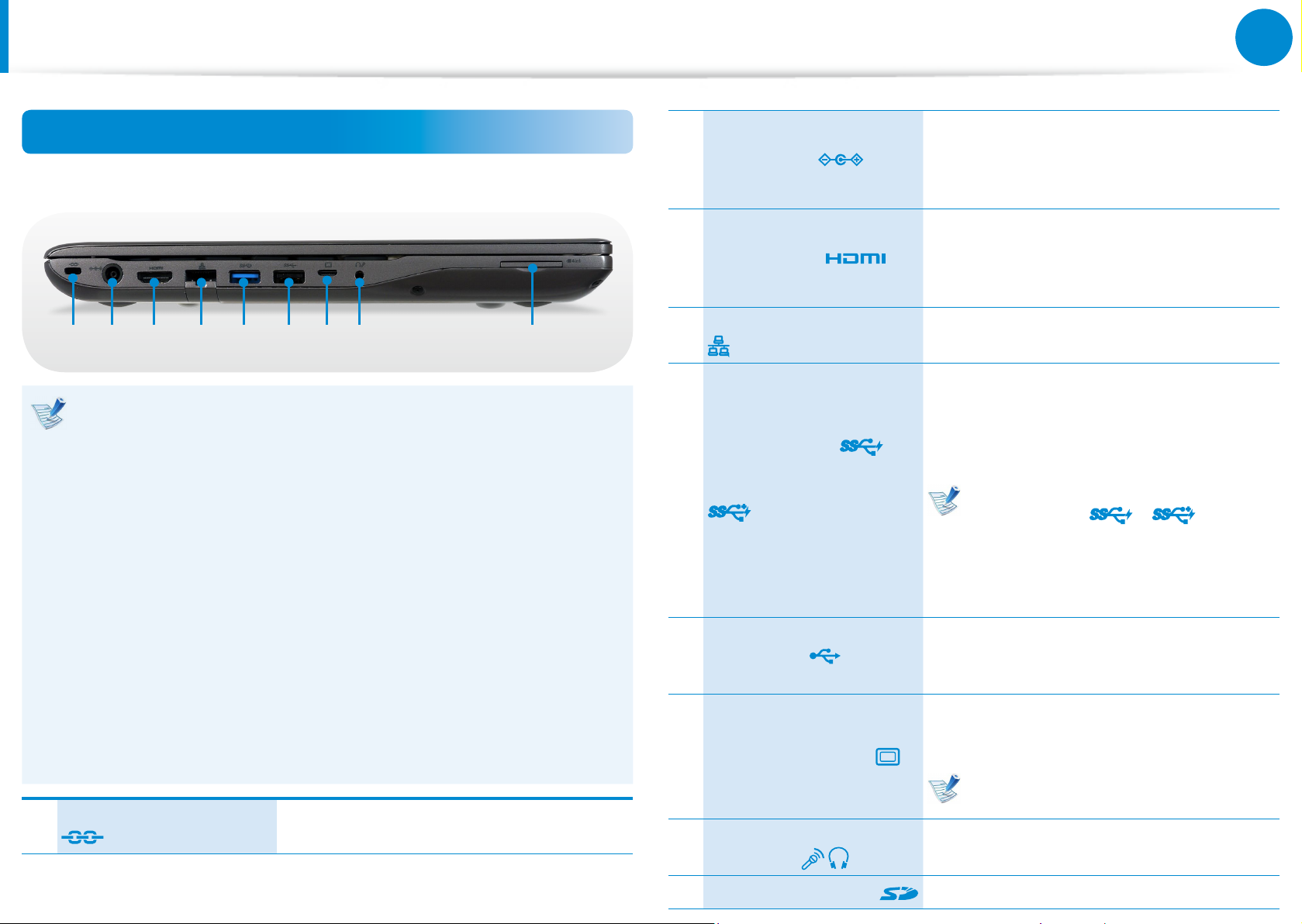
29
Capítulo 1.
Introducción
Descripción
Vista izquierda
Modelos de 14 pulgadas
►
41 2 3 5 6 7 8 9
¿Qué es un puerto USB cargable?
Un dispositivo USB que admite las funciones de acceso y de •
carga.
La función de carga USB se admite independientemente de •
que la alimentación esté encendida o apagada.
Cargar un dispositivo a través de un puerto USB cargable puede •
requerir más tiempo que un método de carga normal.
Si se utiliza la función de USB cargable cuando el ordenador •
(computador) está funcionando con la energía de la batería, se
reduce la vida de ésta.
El usuario no puede evaluar el estado de la carga del dispositivo •
USB desde el ordenador (computador).
Es posible que no sea compatible con algunos dispositivos USB.•
La función de USB cargable se puede • activar/desactivar
seleccionando Settings > Administración de energía >
Carga de USB. (opcional)
Ranura de seguridad Puede asegurar el equipo instalando un
1
cierre y un cable en la ranura de seguridad.
Conector CC
2
Vídeo digital/puerto de
audio (HDMI)
3
(opcional)
Puerto de LAN cableada
4
Puerto USB 3.0
o
puerto USB 3.0 cargable
5
(opcional)
Puerto USB
6
Puerto del monitor
7
Terminal de auriculares/
8
micrófono
Terminal utilizado para conectar el
Adaptador CA/CC(Fuente de Alimentacion)
que suministra alimentación al
ordenador(computador).
Puede conectar un cable HDMI a este
puerto. Mediante este puerto se pueden
ver vídeos digitales y escuchar el audio en
el televisor.
Conecte el cable Ethernet a este puerto.
Se suministran puertos USB para conectar
dispositivos USB así como un puerto
USB cargable. Mediante el puerto USB
cargable, se puede acceder al dispositivo
USB o cargar éste.
El puerto se puede distinguir
por la imagen ( o )
impresaenelpuerto impresa en el
puerto del producto.
Para Windows XP, la característica
USB 3.0 puede estar restringida.
Se pueden conectar dispositivos USB
al puerto USB, como teclados, ratones,
cámaras digitales, etc.
Se utiliza para conectar un monitor, un
televisor o un proyector compatibles con
una interfaz D-SUB de 15 patillas.
Se puede conectar un adaptador VGA
(opcional).
Es el terminal para conectar un auricular/
micrófono.
Ranura multitarjeta Una ranura de tarjeta acepta varias tarjetas.
9
Page 31

30
Capítulo 1.
Introducción
Descripción
Vista inferior
Modelos de 17,3 pulgadas
►
Altavoz sub-woofer
1
(opcional)
Dispositivo utilizado para producir un
sonido alto en frecuencias medias y
bajas.
Tapa del
2
compartimiento de la
1
2
3
unidad de disco duro
Oricio de la batería
3
de emergencia
La unidad de disco duro se instala
debajo de la tapa.
Este oricio es para cortar la
alimentación de la batería. Inserte
y presione el extremo de un clip
desplegado en el oricio para cortar la
alimentación de la batería.
Para obtener más información,
consulte Acerca de la función de
cortar la alimentación de la batería
interna en las Precauciones de
seguridad.
La posición del oricio de
emergencia puede variar según el
modelo.
Si sustituye la parte inferior del producto, desaparecerán
el nombre del modelo, el número de serie y algunos logos
grabados en esta parte.
Si desea más información, acuda al servicio técnico.
Page 32

31
Capítulo 1.
Introducción
Descripción
Vista inferior
Modelos de 15 / 15,6 pulgadas
►
Altavoz sub-woofer
1
(opcional)
Dispositivo utilizado para producir un
sonido alto en frecuencias medias y
bajas.
Modelos de 14 pulgadas
►
Tapa del
2
compartimiento de la
unidad de disco duro
1
2
3
Oricio de la batería
3
de emergencia
1
2
3
Si sustituye la parte inferior del producto, desaparecerán
el nombre del modelo, el número de serie y algunos logos
grabados en esta parte.
Si desea más información, acuda al servicio técnico.
La unidad de disco duro se instala
debajo de la tapa.
Este oricio es para cortar la
alimentación de la batería. Inserte
y presione el extremo de un clip
desplegado en el oricio para cortar la
alimentación de la batería.
Para obtener más información,
consulte Acerca de la función de
cortar la alimentación de la batería
interna en las Precauciones de
seguridad.
La posición del oricio de
emergencia puede variar según el
modelo.
Page 33

32
Capítulo 1.
Introducción
Encendido y apagado del ordenador(computador)
áᔪ
Ŗᮁ
᯲
ᰆ⊹
Encendido del ordenador(computador)
Conecte el adaptador de CA.
1
Levante el panel LCD.
2
Pulse el botón de encendido para encender el
3
ordenador(computador).
Acerca de la activación de Windows
Cuando se enciende el ordenador (computador) por primera vez,
aparece la pantalla de activación de Windows.
Siga las instrucciones del proceso de activación de la pantalla del
ordenador (computador).
Ajuste del brillo de la pantalla
Cuando el PC se ejecuta con la alimentación de la batería, el brillo
de la LCD se reduce automáticamente.
Pulse la combinación de teclas + para aumentar el
brillo de la pantalla.
El menú de accesos se muestra cuando se pone el puntero
1
del ratón sobre el borde derecho superior o inferior de
Si la alimentación está encendida, se ilumina el LED de
4
encendido.
la pantalla. Si se pone el dedo sobre el borde derecho de
la almohadilla táctil y se arrastra hacia el centro, también
aparece el menú de accesos.
Agrande la barra presionando Conguración
2
Brightness (Brillo)
.
>
Page 34

33
Capítulo 1.
Introducción
áᔪ
Ŗᮁ
᯲
ᰆ⊹
Encendido y apagado del ordenador(computador)
Apagado del ordenador(computador)
El menú de accesos se muestra cuando se pone el puntero
Ya que los procedimientos de encendido del ordenador •
(computador) pueden variar según el sistema operativo
instalado, debe encender el ordenador (computador) de
acuerdo con los procedimientos del sistema operativo
adquirido.
Guarde todos los datos antes de hacer clic en• Apagar.
1
del ratón sobre el borde derecho superior o inferior de la
pantalla.
Haga clic en Conguración
2
Apagar.
> Iniciar/Apagar
>
Si desea apagar el equipo cuando está desconectado,
desbloquee la pantalla y haga clic en Iniciar/Apagar
Apagar.
>
Page 35

Capítulo 2. Uso de Windows 8
¿Que es Microsoft Windows 8? 35
Vista rápida de la pantalla 36
Uso de los accesos 38
Uso de las aplicaciones 40
Función de teclas de acceso rápido de Windows 43
Page 36

¿Que es Microsoft Windows 8?
Microsoft Windows 8 (en adelante Windows) es un sistema
operativo necesario para hacer funcionar un ordenador
(computador).
Capítulo 2
Uso de Windows 8
35
Para optimizar el uso del equipo, es necesario saber cómo
utilizarlo adecuadamente. Por consiguiente, el mejor modo
de aprender a utilizar es Windows es utilizar Ayuda y soporte
técnico de Windows.
La pantalla puede diferir según el modelo y el sistema •
operativo.
Dado que esta guía se basa en Windows 8, algunas •
indicaciones pueden diferir según la versión. También
pueden haberse modicado sin previo aviso.
Visualización de la Ayuda
Pulse las teclas F1 en el teclado al mismo tiempo para mostrar la
Ayuda.
Otra opción es colocar el cursor del ratón sobre el extremo de
Introducción
Buscar en la
Ayuda
Puede ver las instrucciones básicas sobre cómo
utilizar el equipo, incluidas las nuevas funciones
del sistema operativo Windows.
la zona derecha superior o inferior de la pantalla para mostrar el
menú de accesos.
Haga clic en el menú de accesos > Conguración > Ayuda.
Si está conectado a Internet, puede acceder a la ayuda en
línea más reciente.
Internet y redes
Seguridad,
privacidad y
cuentas
Tras conectarse a la red, puede consultar
la sección de Ayuda necesaria para utilizar
Internet.
Puede comprobar la información de Ayuda
necesaria para proteger el equipo y la
información personal.
Page 37

36
Capítulo 2
Uso de Windows 8
Vista rápida de la pantalla
Windows 8 proporciona el nuevo modo de pantalla Inicio y el
modo de Escritorio del SO actual.
1 Pantalla Inicio Consulte la pantalla Inicio de Windows 8.
2 Aplicaciones
Visualización de
3
los accesos
Muestra las aplicaciones instaladas
actualmente.
Los accesos están ocultos en la parte
derecha de la pantalla. Coloque el puntero
del ratón en el borde derecho superior o
inferior de la pantalla para ver los accesos.
Pantalla Inicio Escritorio
Pantalla Inicio
Cuando se enciende el equipo, se muestra la pantalla Inicio,
que permite utilizar las aplicaciones (aplicación, app, en adelante
denominadas aplicaciones) en la misma ubicación.
1
2
3
4
5
Cuenta de
4
usuario
5 Accesos
6 Escritorio Cambia al modo Escritorio.
7 Cámara Permite tomar fotos o lmar una película.
Muestra la cuenta de usuario actualmente
en uso.
Acceso al menú que permite utilizar
funciones como Buscar, Compartir, Inicio,
Dispositivo y Conguración
6
7
3
Page 38

37
Capítulo 2
Uso de Windows 8
Vista rápida de la pantalla
Escritorio
Proporciona funciones similares a las que proporcionaba el
escritorio en las versiones anteriores de Windows.
4
1 Escritorio Muestra el escritorio.
Los accesos están ocultos en la parte derecha
Visualización
2
de los accesos
de la pantalla. Coloque el puntero del ratón
en el borde derecho superior o inferior de la
pantalla para ver los accesos.
Visualización de documentos y archivos
Haga clic en la barra de tareas del escritorio del explorador de
1
2
3
2
Windows para buscar documentos y archivos.
3 Accesos
Cambio a la
4
pantalla Inicio
Acceso al menú que permite utilizar funciones
como Buscar, Compartir, Inicio, Dispositivo y
Conguración
Haga clic en la esquina inferior izquierda de la
pantalla para pasar a la pantalla Inicio.
Page 39

38
Capítulo 2
Uso de Windows 8
Search
Search
Share
Search
Share
Start
Search
Share
Start
Device
Uso de los accesos
Los accesos son un nuevo tipo de menú que combina el menú
Inicio con el Panel de control del Windows actual.
Los accesos permiten congurar rápidamente los dispositivos
conectados al equipo, buscar aplicaciones y archivos, utilizar la
función de compartir, etc.
Buscar
Si desea buscar un programa o un archivo en las
aplicaciones, la conguración o los archivos, basta
con que introduzca una palabra clave en el acceso
Buscar e inicie la búsqueda.
También puede buscar en una aplicación o en la
web.
Activación de los accesos
Si mueve el puntero del cursor sobre la esquina derecha superior
o inferior de la pantalla, aparecen los accesos.
Visualización
del menú de
accesos
Accesos
Visualización
del menú de
accesos
Compartir
Inicio
Dispositivos
Conguración
Puede utilizar este menú para transferir una
imagen o un archivo a otro usuario. Puede
compartir fácilmente imágenes o archivos con
otros usuarios simplememente asociando varias
aplicaciones con el acceso Compartir.
Puede ir a la pantalla Inicio.
Puesto que permite acceder directamente al
dispositivo que se desee, se pueden realizar tareas
como importar fotos desde una cámara digital,
transmitir directamente un vídeo en el televisor o
transferir archivos a un dispositivo en la pantalla
actual.
El acceso Conguración permite ejecutar tareas
básicas, como ajustar el volumen, apagar el PC,
etc. Si selecciona el acceso Conguración mientras
se está ejecutando una aplicación, se muestra
la conguración de la aplicación que se está
ejecutando.
Page 40

39
Capítulo 2
Uso de Windows 8
Uso de los accesos
ENG
Cambio de la conguración
Se recogen los menús de Windows de uso más frecuente.
Haga clic en Accesos > Conguración.
Icono Nombre Descripción de la función
Conectarse a una red inalámbrica.
Red inalámbrica
Ajuste del
volumen
Brillo de la
pantalla
Aviso
Iniciar/Apagar
Idioma Establecer el idioma.
Seleccione la red inalámbrica a la que
desee conectarse.
Ajustar el volumen o silenciar el
sonido.
Ajustar el brillo de la pantalla.
Puede establecer el intervalo con el
que una aplicación envía los avisos.
Apagar el equipo o seleccionar las
opciones de alimentación.
Cambiar conguración de PC
Puede hacer más cambios en la conguración.
Page 41

40
Capítulo 2
Uso de Windows 8
Uso de las aplicaciones
Una app es un programa de aplicación (en adelante denominado
aplicación). En un sentido amplio, hace referencia a todos los
programas de software instalados en el sistema operativo.
Windows 8 proporciona aplicaciones básicas para ejecutar las
tareas más frecuentes.
Inicio/salida de una aplicación
Haga clic en una aplicación en la pantalla Inicio para activarla.
Para salir de la aplicación:
Mueva el puntero del ratón sobre la parte superior de la
1
pantalla.
El puntero adopta la forma de una mano.
Mantenga pulsado el botón del ratón y arrástrelo hasta la
2
parte inferior de la pantalla. La aplicación se desplaza hacia
abajo, desaparece y se cierra.
Uso de las aplicaciones
Visualización de las aplicaciones en ejecución
Mueva el puntero del ratón hacia la esquina superior
1
izquierda de la pantalla para mostrar la última aplicación
ejecutada.
A continuación, mueva el puntero del ratón hacia abajo para
2
mostrar en orden una lista de las aplicaciones actualmente en
ejecución.
Haga clic en una aplicación de la lista o arrástrela al centro
3
de la pantalla. Ahora puede comprobar si la aplicación
seleccionada se está ejecutando.
Haga clic con el botón derecho en una aplicación de la lista y
haga clic en Cerrar para salir de la aplicación.
1
2
1
2
Page 42

41
Capítulo 2
Uso de Windows 8
Uso de las aplicaciones
Ejecución de dos aplicaciones al mismo tiempo
Seleccione las aplicaciones en la pantalla Inicio.
1
Mueva el puntero del ratón hacia la parte superior de la
2
pantalla. El puntero del ratón adopta la forma de una mano.
Si mantiene pulsado el botón del ratón y lo mueve a
3
izquierda o derecha, puede dividir la pantalla y mostrar varias
aplicaciones.
Mueva la barra de división de la pantalla para cambiar la
4
relación de división de la pantalla.
Se admiten relaciones de 3:7 o 7:3.
Aplicación Weather
(Tiempo)
Barra de división de
la pantalla
Aplicación Tienda
Agregación/supresión de aplicaciones a/desde la
pantalla Inicio
Haga clic en la pantalla Inicio > haga clic con el botón derecho
del ratón.
Haga clic en Todas las aplicaciones en la parte inferior
de la pantalla para mostrar todas las aplicaciones instaladas
actualmente.
Si hace clic con el botón derecho en una aplicación que desee
1
añadir, se activa el menú correspondiente en la parte inferior
de la pantalla.
Haga clic en Anclar a Inicio o Desanclar de Inicio .
2
Ejemplo) Si está ejecutando la aplicación Weather
(Tiempo) y Tienda al mismo tiempo
1
2
Ejemplo) Extracción de una aplicación de la pantalla Inicio
Page 43

42
Capítulo 2
Uso de Windows 8
Uso de las aplicaciones
Uso de la Windows Store
Si ejecuta App Store en la pantalla Inicio, se muestran las
aplicaciones de la Windows Store.
Sin embargo, se necesita una cuenta de Microsoft para adquirir
aplicaciones en la Windows Store.
Continúe tras registrar su cuenta de Microsoft en los accesos.
Conguración de una cuenta de Microsoft
Una cuenta de Microsoft le permite sincronizar su conguración
con otros dispositivos que ejecuten Windows 8 en línea a n de
compartir archivos o conguraciones.
Se debe registrar en una cuenta de Microsoft para descargar o
adquirir aplicaciones de la tienda.
Ejecute los accesos y haga clic en Conguración > Cambiar
1
conguración de PC.
Haga clic en Usuarios > Tu cuenta> Cambiar a una cuenta
2
Microsoft.
Registre su cuenta siguiendo el procedimiento siguiente
3
adecuado.
1
2
Page 44

43
Capítulo 2
Uso de Windows 8
Función de teclas de acceso rápido de Windows
Puede utilizar estas útiles teclas de acceso rápido de Windows 8.
Función
Mostrar la
pantalla Inicio
Mostrar el
escritorio
Ejecutar los
accesos
Bloquear la
pantalla
Abrir el Centro
de accesibilidad
Abrir la
conguración
de la segunda
pantalla
Tecla de acceso
rápido
Tecla Windows Cambia al modo Inicio
Tecla Windows +
D
Tecla Windows +
C
Tecla Windows +
L
Tecla Windows + UAbre la conguración del
Tecla Windows +
P
Descripción de la
función
Cambia al modo Escritorio
Activa los accesos
Bloquea la pantalla
Centro de accesibilidad
Abre el menú de
conguración del monitor
externo
Abrir la
herramienta
Administración
avanzada
Salir de la
aplicación
Tecla Windows + XAbre la herramienta
Administración avanzada
Sale de la aplicación que
Alt + F4
se está ejecutando
Page 45

Capítulo 3. Uso del ordenador(computador)
Teclado 45
Almohadilla táctil 49
Unidad de CD (ODD, opcional) 53
Ranura multitarjeta (opcional) 55
Conexión de un dispositivo de visualización externo 58
Ajuste del volumen 64
Control del brillo de la pantalla LCD 66
Red cableada 67
Red inalámbrica (opcional) 70
Uso del dispositivo de seguridad TPM (opcional) 72
Uso de la aplicaciones multimedia (opcional) 82
Compartir contenido con la aplicación AllShare Play
(opcional) 86
Actualización del software de Samsung 96
Diagnósticos sobre el estado del equipo
y solución de problemas 97
Uso de la ranura de seguridad 98
Page 46

Capítulo 3.
Teclado
Las funciones y los métodos de las teclas de acceso directo se explican en las secciones siguientes.
La imagen del teclado puede diferir del teclado real.•
El teclado puede variar según el país. A continuación se describen, principalmente, las teclas de acceso directo.•
Uso deldenador(computador)
Teclas de acceso directo
Pulse la tecla Fn y la de acceso rápido simultáneamente.
Otra opción es pulsar la tecla Fn Lock y una tecla de acceso rápido para utilizar las funciones de acceso rápido más fácilmente.
Método 1
►
45
Método 2
►
1
2
+
Teclas de acceso directo
Fn Lock encendido: El LED azul se enciende
Teclas de acceso directo
Page 47

46
Capítulo 3.
Uso deldenador(computador)
Teclado
Tipo A
►
Tipo B
►
+
+
Teclas de acceso directo
o
Nombre Función
Settings Se lanza el programa de control del software de Samsung, Settings.
Control del brillo de la
pantalla
CRT/LCD
Almohadilla táctil
Silenciar
Controla el brillo de la pantalla.
Cambia la salida de la pantalla al panel LCD o a un monitor externo cuando éste (o un
televisor) está conectado al ordenador(computador).
Activa y desactiva la función de la almohadilla táctil.
Cuando se usa sólo un ratón externo, se puede desactivar la almohadilla táctil.
Pulse este botón para activar o desactivar el sonido.
Cuando se apaga el audio, se enciende el LED del botón (sólo para modelos disponibles,
opcional).
Page 48

47
Capítulo 3.
Uso deldenador(computador)
Teclado
Teclas de acceso directo Nombre Función
o
Control del volumen Controla el volumen.
Controla el brillo de la luz de fondo del teclado. Esta función sólo está disponible en los
modelos que admiten la función de retroiluminación del teclado.
Control del brillo de la
luz de fondo del teclado
(opcional)
Reduce el ruido del ventilador a n de que los usuarios puedan utilizar el equipo sin
Modo silencioso
ruidos molestos.
Enciende o apaga todos los dispositivos de red inalámbrica.
Modo avión
(Sólo modelos con un dispositivo de red inalámbrica.)
Si utiliza los botones en un lugar muy iluminado, aparece el mensaje “El brillo •
de la luz de fondo del teclado no se puede modicar debido a la excesiva
iluminación ambiental”.
Cuando hay mucha luz o está activado el sensor de iluminación, seleccione •
Settings > General > Luz de fondo del teclado y ajuste el brillo de la luz de
fondo.
Page 49

48
Capítulo 3.
Uso deldenador(computador)
Teclado
Delete
Num
Lock
Otras teclas de funciones (opcional)
Expulse el CD (DVD).
+
Ejecuta la función de hacer clic con el botón derecho del ratón
(almohadilla táctil).
+
Si
se pulsa la tecla Fn Lock, se pueden utilizar las funciones de las
teclas de acceso rápido sin pulsar la tecla Fn.
o
Si se pulsa la tecla Bloq Num se puede utilizar el teclado
numérico.
Si las teclas de acceso rápido no funcionan adecuadamente,
se debe instalar el Settings.
Page 50

49
Capítulo 3.
Uso deldenador(computador)
Almohadilla táctil
La almohadilla táctil proporciona las mismas funciones que el
ratón y sus botones derecho e izquierdo hacen la función de los
mismos botones del ratón.
Toque la almohadilla táctil únicamente con los dedos. La •
almohadilla táctil sólo reconoce los dedos y no reconoce
otros objetos como un bolígrafo.
Si toca la almohadilla táctil o pulsa los botones de ésta •
durante el arranque, el tiempo de arranque de Windows se
puede alargar.
Funciones básicas de la almohadilla táctil
Función de hacer clic
Coloque un dedo sobre la almohadilla táctil y haga clic sobre un
elemento una vez.
Otra opción es pulsar el botón izquierdo una vez rápidamente y
soltarlo.
Toqu e
o
Haga clico
Función de hacer doble clic
Coloque el dedo sobre la almohadilla táctil y toque dos veces
Desplazamiento del cursor por la pantalla
Coloque el dedo suavemente sobre la almohadilla táctil y
muévalo. El cursor del ratón se moverá adecuadamente. Mueva el
dedo en la dirección en que desee desplazar el cursor.
sobre el elemento que desee.
También puede pulsar dos veces el botón izquierdo de la
almohadilla táctil.
Toque dos veces
Doble clic
o
Page 51

50
Capítulo 3.
Uso deldenador(computador)
áᔪ
Ŗᮁ
᯲
ᰆ⊹
Almohadilla táctil
Función del botón derecho
Esta función equivale a hacer clic con el botón derecho del ratón.
Pulse una vez el botón derecho de la almohadilla táctil.
Aparecerá el submenú emergente correspondiente.
Haga clico
Función de arrastrar
Por arrastrar se entiende mover un elemento a otro lugar después
de seleccionarlo.
Función de gesto de la almohadilla táctil (opcional)
Es posible que la función de gesto de la almohadilla táctil
no se suministre o que la versión de la función diera según
el modelo. Algunos procedimientos de uso pueden diferir
según la versión.
Conguración de la función de gesto
Algunas funciones de gesto quizás no estén conguradas.
En tal caso, puede congurarlas mediante la siguiente ruta.
En el escritorio haga clic en el menú de accesos >
1
Conguración
Tou ch pa d.
> Panel de control > Hardware >
Mantenga pulsado el botón izquierdo de la almohadilla táctil
sobre el elemento que desee arrastrar y desplácelo a una nueva
ubicación.
Mantenga pulsado el
botón izquierdo de
la almohadilla táctil
Mover
Cuando aparezca la ventana Conguración de la almohadilla
2
táctil, haga clic en el elemento correspondiente en la
conguración Select an Item to Congure (Seleccionar
el elemento que congurar) para seleccionar la casilla de
vericación del elemento correspondiente.
Para cancelar la función de gesto, desmarque la casilla de
vericación del elemento correspondiente en la ventana
Conguración de la almohadilla táctil.
Page 52

51
Capítulo 3.
Uso deldenador(computador)
Almohadilla táctil
Función de desplazamiento
Esta función es la misma que la del área de desplazamiento de la
almohadilla táctil.
Si coloca dos dedos sobre la almohadilla táctil y los desplaza hacia
arriba, hacia abajo, hacia la izquierda o hacia la derecha, la pantalla
se desplaza en el mismo sentido.
o
Función de zoom
Función de activación del menú de accesos
Si pone el dedo sobre el borde derecho de la almohadilla táctil y
lo arrastra hacia el centro, aparece el menú de accesos.
Visualización de los menús adicionales de la aplicación
en ejecución
Si pone el dedo sobre el borde superior de la almohadilla táctil y
lo arrastra hacia el centro, aparece el menú de la aplicación que se
Si coloca dos dedos sobre la almohadilla táctil, juntos o separados,
la imagen o el texto se acerca o se aleja.
Acercar
o
Alejar
está ejecutando.
Page 53

52
Capítulo 3.
Uso deldenador(computador)
Almohadilla táctil
Función de apertura de la ventana de la última
ejecución
Si pone el dedo sobre el borde izquierdo de la almohadilla táctil y
lo arrastra hacia el centro se activa el último programa que estaba
en funcionamiento entre todos los programas actualmente en
ejecución.
Función de activar/desactivar la almohadilla táctil
Bloqueo con las teclas de acceso directo
Si sólo desea usar el ratón sin la almohadilla táctil, puede
desactivar ésta.
Para bloquear la almohadilla táctil, pulse las teclas + .
Puede congurar la almohadilla táctil y los botones de ésta
en las pestañas que aparecen cuando se hace clic en el menú
de acceso en el escritorio > Conguración > Panel de
control > Hardware y sonido > Touchpad.
Bloqueo automático cuando se conecta un ratón USB
Si un dispositivo señalador USB externo se ha conectado en el
menú de accesos en el escritorio > Conguración > Panel de
control > Hardware y sonido > Mouse > Touchpad, marque
Disabled (Inhabilitado) para desactivar la función de almohadilla
táctil cuando se conecta el ratón USB.
Esta función de bloqueo automático no se suministra en
algunos modelos.
Page 54

53
Capítulo 3.
Uso deldenador(computador)
Unidad de CD
(ODD, opcional)
La unidad de disco óptico es opcional y puede ser diferente según
el modelo de ordenador(computador). Si desea información
detallada, consulte el catálogo.
No inserte CD rotos o rayados. •
De lo contrario, el CD puede romper o dañar la unidad de
disco óptico cuando el CD gira a alta velocidad.
Si desea limpiar un CD o un DVD, pase un paño suave •
desde el interior hasta el exterior.
Las ilustraciones utilizadas en las instrucciones son de un •
modelo representativo. Por ello, pueden ser diferentes de
las reales.
No es recomendable usar un CD que no tenga forma •
circular.
La ranura de carga de ODD no admite minidiscos (8 cm).•
Introducción y expulsión de un CD
Inserte el disco en la Unidad de CD con la parte superior del
1
disco hacia arriba. Una vez insertado el 90% del disco en la
unidad, ésta lo carga automáticamente.
Unidad de CD
No tire del disco ni lo presione con fuerza mientras el disco •
se está insertando o expulsando automáticamente. Podría
causar problemas en la expulsión o inserción del disco.
Para insertar un disco, colóquelo en el centro de la unidad •
haciendo la presión adecuada.
Si al insertar un disco aplica una fuerza excesiva en un
lateral de la bandeja, podría dañar ésta.
Page 55

54
Capítulo 3.
Uso deldenador(computador)
Unidad de CD
Delete
Delete
Delete
(ODD, opcional)
Para expulsar un disco, pulse la combinación de teclas
2
+
Otra opción es hacer clic en Inicio >Equipo > Unidad de
CD, hacer clic con el botón derecho sobre la unidad de CD y
seleccionar Expulsar en el menú emergente.
Se detiene el funcionamiento del disco y éste se expulsa de la
Unidad de CD.
.
La tecla •
La combinación de teclas • +
Windows. Sin embargo, no funciona durante el arranque,
o justamente después de iniciarse éste, o antes de que se
lance el programa Settings en Windows.
Si no funciona en Windows haga doble clic en Mi PC, haga •
clic con el botón derecho en la Unidad de CD y seleccione
Expulsar en el menú emergente para expulsar el CD.
La velocidad de lectura y escritura de una unidad de CD •
puede variar según la condición y el tipo de recurso.
es opcional.
funciona con
Page 56

55
Capítulo 3.
Uso deldenador(computador)
Ranura multitarjeta
(opcional)
Mediante la ranura multitarjeta se pueden leer y grabar datos en
las tarjetas.
Se puede usar una tarjeta como disco extraíble para intercambiar
datos fácilmente con dispositivos digitales como una cámara
digital, una videocámara digital, MP3, etc.
Supported Cards : SD Card, SDHC Card, SDXC Card. •
Según las necesidades personales será preciso adquirir una •
multitarjeta de la capacidad adecuada.
Se puede usar una multitarjeta como cualquier dispositivo •
de almacenamiento de datos. No se admite la función de
protección de copyright.
Ya que cuando se traslada el ordenador(computador) la •
tarjeta se puede perder, es aconsejable guardar ésta por
separado.
Las ilustraciones utilizadas en las instrucciones son de un •
modelo representativo. Por ello, pueden ser diferentes de
las reales.
Uso de la tarjeta
Inserte la tarjeta en la ranura multitarjeta en la dirección
1
indicada.
Modelos de 17,3 pulgadas
►
Ejemplo: Tarjeta SD
Modelos de 15 / 15,6 pulgadas
►
Si en el PC se ha insertado una tarjeta de protección cticia, •
extráigala antes de utilizar el PC.
Estas instrucciones están escritas basándose en Windows •
8, el último sistema operativo. Por consiguiente, algunas
descripciones e ilustraciones pueden ser diferentes de
su sistema operativo. Pero puesto que la forma de uso
es similar a otros sistemas operativos Windows, puede
utilizarlas como referencia.
Ejemplo: Tarjeta SD
Page 57

56
Capítulo 3.
Uso deldenador(computador)
Ranura multitarjeta
Modelos de 14 pulgadas
►
(opcional)
Uso de una Mini SD
Ya que estas tarjetas son demasiado pequeñas, no se pueden
insertar en la ranura directamente.
Inserte la tarjeta en el adaptador especial (disponible en la mayoría
de distribuidores) y, a continuación, inserte el adaptador en la
ranura multitarjeta.
Para extraer una tarjeta de memoria
Ejemplo: Tarjeta SD
En el lado superior derecho aparece el siguiente mensaje.
2
Haga clic para abrir la carpeta y haga clic en View Files (Ver
archivos).
Si aparece un mensaje para avisar de algún problema, haga
clic en la ventana correspondiente > Continuar sin analizar.
Puede ejecutar el siguiente proceso descrito en el paso 3.
En el escritorio se ejecuta el Explorador de Windows. Puede
3
guardar, mover o borrar datos en la unidad correspondiente.
Presione la tarjeta hasta que se expulse y extráigala sosteniéndola
por el borde.
Page 58

57
Capítulo 3.
Uso deldenador(computador)
Ranura multitarjeta
Para dar formato a una tarjeta de memoria
Antes de usar la tarjeta de memoria por primera vez, deberá
formatearla.
El formateo de la tarjeta borra todos los datos almacenados
en ella. Si la tarjeta incluye datos, antes de formatearla haga
una copia de seguridad.
Haga clic en el icono Explorador de Windows en la
1
barra de tareas del escritorio.
Haga clic con el botón derecho sobre la unidad de la tarjeta
2
con la almohadilla táctil y seleccione Formatear.
(opcional)
Haga clic en Inicio para formatear.
3
Para usar una tarjeta para intercambiar datos con un •
dispositivo digital, como una cámara digital, se aconseja
formatear los datos con el dispositivo digital.
Cuando se intenta usar una tarjeta, formateada con el •
ordenador(computador), en otro dispositivo digital, puede
que deba volver a formatear la tarjeta en el dispositivo.
No se pueden formatear tarjetas SD o SDHC ni escribir •
ni borrar datos en ellas si presentan una pestaña de
protección contra escritura en la posición de bloqueo.
La inserción y la extracción repetidas de una tarjeta de •
memoria pueden dañar ésta.
Page 59

58
Capítulo 3.
Uso deldenador(computador)
Conexión de un dispositivo de visualización externo
Si se conecta un dispositivo de visualización externo, como
un monitor, un televisor, un proyector, etc, se pueden ver las
imágenes en la pantalla más ancha del dispositivo externo cuando
se hace una presentación o se ven vídeos o películas.
Los puertos admitidos son los puertos de monitor analógico
(D-SUB), de vídeo/audio digital (HDMI) y de minipantalla (Mini DP).
La calidad visual aumenta en el orden de conexión de los puertos:
HDMI = Mini DP > D-SUB. Si hay varios puertos disponibles, utilice
el que admita la calidad visual óptima.
Antes de empezar, compruebe el puerto y el cable del
dispositivo de visualización externo y conecte éste al
ordenador (computador).
Acerca del cable de conexión
Los usuarios deberán adquirir los cables de conexión necesarios.
Cable de monitor analógico
(D-SUB)
Cable HDMI
Cable Mini DisplayPort (Mini DP)
Page 60

59
Capítulo 3.
Uso deldenador(computador)
Conexión de un dispositivo de visualización externo
Modelos de 17,3 pulgadas
Conexión al puerto del monitor (opcional)
Se puede disfrutar de una pantalla más ancha si se conecta el
ordenador (computador) a un monitor, un televisor o un proyector
con un puerto de monitor.
Se puede ofrecer mejores presentaciones si se conecta el
ordenador (computador) a un proyector.
El adaptador VGA es opcional y se adquiere por separado.
Modelos de 14 / 15 / 15,6 pulgadas
►
►
Conecte el puerto D-SUB del ordenador (computador) y el
puerto del monitor o del televisor con el cable del monitor (15
patillas).
1
Conecte el adaptador VGA al puerto de monitor del
Monitor
externo
TV
Proyector
ordenador (computador).
Conecte un extremo del cable VGA (15 patillas) al adaptador
VGA conectado y, a continuación, conecte el otro extremo al
puerto D-SUB del monitor o del televisor.
z
Adaptador
VGA
x
Monitor
externo
TV
Proyector
Conecte el cable de alimentación del monitor, televisor o
2
proyector conectado y encienda la alimentación.
Cambie el televisor al modo de dispositivo externo cuando se
conecte al televisor.
Pulse las teclas + una vez para mostrar la ventana
3
donde seleccionar el modo del monitor. Seleccione un modo.
Page 61

60
Capítulo 3.
Uso deldenador(computador)
3&ִփ
3&ִփ
ـࢿ
3&ִփ
ـࢿ
ࢠ
3&ִփ
ـࢿ
ࢠ
ѿءִփ
Conexión de un dispositivo de visualización externo
Solo pantalla de equipo
Los contenidos solo se muestran en el monitor
del PC (dispositivo actual).
Duplicado
Los contenidos del dispositivo actual también se
muestran en el dispositivo externo.
Extender
La pantalla de dispositivo actual se extiende al
dispositivo externo.
Solo segunda pantalla
Los contenidos solo se muestran en la pantalla
del dispositivo externo.
Otra opción para congurar la vista dual:
Conexión a través del puerto HDMI (opcional)
Conectando el PC a un televisor a través de un puerto HDMI se
obtiene una gran calidad visual y sonora.
Tras conectar el televisor a través de HDMI, se debe congurar la
pantalla y el sonido.
Conecte el cable HDMI al puerto HDMI del televisor.
1
Monitor
externo
TV
Proyector
Abra la ventana de conguración de la pantalla en el Panel
de control, seleccione Monitor 2 y marque la casilla de
vericación Expand to t to this monitor (Expandir para
ajustar con este monitor) para congurar la vista dual.
Para obtener más información, consulte la ayuda en línea
de Windows.
Esto sólo se admite en los modelos que tienen un puerto •
de salida de TV (HDMI).
Si el televisor tiene más de un puerto HDMI, conecte el •
ordenador(computador) al puerto DVI IN.
Cuando conecte el ordenador(computador) a un televisor, •
cambie el modo de entrada externa de TV a HDMI.
Page 62

61
Capítulo 3.
Uso deldenador(computador)
3&ִփ
3&ִփ
ـࢿ
3&ִփ
ـࢿ
ࢠ
3&ִփ
ـࢿ
ࢠ
ѿءִփ
Conexión de un dispositivo de visualización externo
Pulse las teclas + una vez para mostrar la ventana
2
donde seleccionar el modo del monitor. Seleccione un modo.
Solo pantalla de equipo
Los contenidos solo se muestran en el monitor
del PC (dispositivo actual).
Duplicado
Los contenidos del dispositivo actual también se
muestran en el dispositivo externo.
Extender
La pantalla de dispositivo actual se extiende al
dispositivo externo.
Solo segunda pantalla
Los contenidos solo se muestran en la pantalla
del dispositivo externo.
La salida monitor externo/ TV no se admite en la ventana •
del símbolo del sistema DOS.
No se admite la salida simultánea para los 3 (LCD + CRT + •
HDMI).
Utilización ecaz de AMD Graphics (opcional)
PowerXpress es una tecnología de grácos intercambiables
que habilita selectivamente los conjuntos de chips para grácos
internos o externos según el programa, de manera que se amplía
la vida útil de la batería a la vez que se mantiene el rendimiento
gráco.
De manera predeterminada esta tecnología usa grácos internos
para reducir el consumo de energía de la batería y cambia a
grácos externos cuando el usuario utiliza funciones de un
programa que requiere un alto rendimiento de grácos, como un
reproductor de juegos y de vídeo.
Esta descripción únicamente es válida para Windows •
8 y los modelos a los que se aplica la tecnología AMD
PowerXpress.
Esta función no se admite en Windows 7 Starter.•
Si tiene instalado Windows XP, sólo puede utilizar la tarjeta •
gráca interna.
Adición de programas para la tecnología de grácos
►
PowerXpress
Para ejecutar algunas funciones de un programa con el conjunto
de chips para grácos externos es necesario registrarlo.
Algunos programas están registrados previamente. Para registrar
más programas, siga estos pasos:
Page 63

62
Capítulo 3.
Uso deldenador(computador)
Conexión de un dispositivo de visualización externo
Los programas no registrados se ejecutan con el conjunto •
de chips para grácos internos.
Sólo se pueden registrar archivos ejecutables (EXE).•
Haga clic con el botón derecho en el escritorio y seleccione
1
Congurar grácos intercambiables en el menú
desplegable.
Haga clic en el botón Buscar, registre el software y haga clic
2
en botón Aplicar.
A partir de este momento, algunas de las funciones del
3
programa registrado que requieren un alto rendimiento de
grácos se ejecutarán con el conjunto de chips para grácos
externos sin ninguna conguración adicional.
Utilización más eciente de los grácos NVIDIA
(opcional)
NVIDIA Óptimo es una función que permite seleccionar
automáticamente los conjuntos de chips para grácos internos
o externos según el software que se esté ejecutando en ese
momento.
Por ejemplo, el conjunto de chips para grácos interno se puede
utilizar para navegar por Internet o para tratamiento de textos a n
de disminuir el consumo de la batería, y el conjunto de chips para
z
x
grácos externo de alto rendimiento se puede utilizar para juegos
o procesamiento de vídeo, a n de obtener una experiencia más
realista.
El modelo NVIDIA Optimus sólo admite Windows 8.•
Esta función sólo está disponible en modelos que admiten •
la tecnología NVIDIA Optimus.
Page 64

63
Capítulo 3.
Uso deldenador(computador)
Conexión de un dispositivo de visualización externo
Registro de programas que ejecutará el conjunto de
chips para grácos externo
Para ejecutar un programa con el conjunto de chips para grácos
externo es necesario registrarlo en el panel de control de NVIDIA.
Algunos programas están registrados previamente. Para registrar
más programas (por ejemplo, juegos 3D, etc.) siga estos pasos:
Haga clic con el botón derecho en el escritorio y seleccione
1
Panel de control de NVIDIA.
Seleccione Conguración de 3D > Controlar la
2
conguración de 3D en el panel izquierdo y seleccione la
pestaña Conguración de programa.
En el campo Seleccionar un programa para
3
personalizar(S), haga clic en el botón Agregar para registrar
el software.
En el campo Seleccionar el procesador de grácos
4
preferido para este programa (O), seleccione Procesador
NVIDIA de alto rendimiento y haga clic en el botón Aplicar.
x
x
c
v
v
Sólo se pueden registrar archivos ejecutables (EXE).
El programa se ha registrado.
5
Cuando se ejecuta el programa registrado, éste utiliza el
conjunto de chips para grácos externo sin que sea necesaria
una conguración adicional.
Page 65

64
Capítulo 3.
Uso deldenador(computador)
Ajuste del volumen
áᔪ
Ŗᮁ
᯲
ᰆ⊹
áᔪ
Ŗᮁ
Se puede ajustar el volumen con el teclado y el programa de
control de volumen.
Ajuste del volumen con el teclado
+ o
Pulse la combinación de teclas + para encender o
apagar el volumen.
+
Ajuste del volumen con el programa de control de
volumen
Uso de la grabadora de sonidos
A continuación se describe el procedimiento para grabar sonido
con la grabadora de Windows.
Conecte un micrófono al terminal del micrófono.
1
También se puede utilizar el micrófono interno.
Haga clic en el icono de Volumen en la barra de tareas y
2
seleccione Dispositivos de grabación.
Compruebe si el micrófono está congurado como
3
dispositivo de grabación predeterminado.
Si no, haga clic con el botón derecho del ratón sobre el
micrófono y seleccione Establecer comol dispositivo
predeterminado.
Haga clic en el menú de accesos > Conguración
ajustar la barra de control.
Silenciar
>
para
Haga clic con el botón derecho en el menú de accesos
4
> Inicio
Grabadora de sonidos. A continuación, pulse Iniciar
grabación para grabar.
y haga clic en Todas las aplicaciones >
Page 66

65
Capítulo 3.
Uso deldenador(computador)
áᔪ
Ŗᮁ
᯲
ᰆ⊹
Ajuste del volumen
Uso de SoundAlive (opcional)
La función SoundAlive permite disfrutar de un sonido más
estereofónico con los altavoces estéreo.
SoundAlive sólo se admite en Windows 8. •
Según el modelo del equipo el proveedor de los •
programas de software puede ser diferente.
Asimismo, algunas imágenes pueden ser diferentes a las •
del producto según el modelo del equipo y la versión del
software.
Haga clic con el botón derecho en Volume (Volumen)
1
en la barra de tareas del escritorio y haga clic en Play Device
(Dispositivo de reproducción).
(Otra opción es hacer clic en menú de accesos en el escritorio
> Conguración
Sonido > Sonido.)
Haga clic con el botón derecho sobre Speakers y seleccione
2
Propiedades.
Seleccione la pestaña SoundAlive y elija uno de los modos.
3
> Panel de control > Hardware y
Page 67

66
Capítulo 3.
Uso deldenador(computador)
Control del brillo de la pantalla LCD
áᔪ
Ŗᮁ
᯲
ᰆ⊹
El brillo de la pantalla se establece automáticamente en el
nivel de brillo más alto cuando se conecta la alimentación
CA; el brillo se atenúa automáticamente cuando el ordenador
(computador) se utiliza con la alimentación de la batería a n
de incrementar el tiempo de uso de ésta.
Control del brillo con el teclado
Haga clic en el menú de accesos > Conguración
1
icono Screen Adjustment (Ajuste de pantalla)
Ajuste el brillo con la barra de control de brillo de la pantalla.
2
Ahorro en el consumo de energía de la batería•
Reduce el brillo LCD cuando el ordenador(computador)
funciona con la energía de la batería para ahorrar consumo
de energía.
Píxeles anormales en la LCD del ordenador •
(computador) portátil
Descripción: Samsung respeta las especicaciones
relacionadas con la calidad y la abilidad estrictas de la
LCD. Pero a pesar de ello, es inevitable que pueda haber
un número pequeño de píxeles anormales. Un número
>
.
grande de píxeles anormales puede causar problemas
en el aspecto, pero un número pequeño no afecta al
rendimiento del ordenador (computador).
Por ello Samsung observa y sigue estos principios
relacionados con los puntos:
- Puntos brillantes: 2 o menos
- Puntos negros: 4 o menos
- Combinación de puntos brillantes y negros: 4 o menos
Instrucciones para la limpieza de la pantalla LCD
Limpie el panel LCD con un paño suave ligeramente
humedecido en un detergente especial para limpiar
ordenadores(computadores); muévalo siempre en la misma
dirección.
Usar una fuerza excesiva para limpiar el panel LCD puede
dañar éste.
Page 68

67
Capítulo 3.
Uso deldenador(computador)
Red cableada
áᔪ
Ŗᮁ
᯲
ᰆ⊹
Una red cableada es un entorno de red utilizado por la red de una
empresa o una conexión de Internet de banda ancha que se usa
en casa.
Ya que estas instrucciones están escritas basándose en •
el último sistema operativo, Windows 8, alguna parte del
contenido y algunas ilustraciones pueden ser diferentes
según el sistema operativo. Pero ya que los procedimientos
de otros sistemas operativos de Windows son similares se
puede utilizar el ordenador (computador) de acuerdo con
estas instrucciones.
Las ilustraciones utilizadas en las instrucciones son de un •
modelo representativo. Por ello, pueden ser diferentes de
las reales.
Conexión a la LAN cableada
Haga clic en el Charms menu (Menú Accesos) en el
2
escritorio > Conguración
e Internet > Centro de redes y recursos compartidos y
haga clic en Cambiar conguración del adaptador en el
panel del menú de la izquierda.
Seleccione Ethernet, haga clic con el botón derecho de la
3
almohadilla táctil y seleccione Propiedades.
> Panel de control > Redes
Conecte el cable LAN al puerto LAN cableado.
1
El nombre de dispositivo LAN puede diferir según el
dispositivo de red del equipo.
Page 69

68
Capítulo 3.
Uso deldenador(computador)
Red cableada
Seleccione Internet Protocol Version 4(TCP/IPv4) en la lista
4
de los componentes de red y haga clic en Propiedades.
Congure los valores de IP.
5
Si utiliza DHCP, seleccione Obtener una dirección IP
automáticamente. Para usar una dirección IP estática,
seleccione Usar la siguiente dirección IP y congure la
dirección IP manualmente.
El nombre del componente de red puede variar según el •
sistema operativo instalado.
Para añadir un componente de red, haga clic en Instalar •
en la pantalla que se muestra en la ilustración anterior. Se
pueden añadir clientes, servicios y protocolos.
Si no utiliza DHCP, debe solicitar la dirección IP al
administrador de la red.
Después de completar la conguración, haga clic en el botón
6
Aceptar.
La conguración de la red se ha completado.
Page 70

69
Capítulo 3.
Uso deldenador(computador)
Red cableada
áᔪ
Ŗᮁ
᯲
ᰆ⊹
Uso de la función WOL (Reactivación de LAN)
La función <Reactivación de LAN> activa el sistema en modo de
suspensión cuando se recibe una señal (como, por ejemplo, un
comando ping o magic packet) de la red (LAN cableada).
Haga clic en el Charms menu (Menú Accesos) en el
1
escritorio > Conguración
e Internet > Centro de redes y recursos compartidos y
haga clic en Cambiar conguración del adaptador en el
panel del menú de la izquierda.
Haga clic con el botón derecho del ratón en Conexión de
2
área local y seleccione Propiedades.
Haga clic en la pestaña Congurar > Administración de
3
energía. Seleccione Permitir a este dispositivo reactivar el
> Panel de control > Redes
de LAN>. Congure la LAN inalámbrica en Desactivar para
utilizar la función <Reactivación de LAN>.
- La función <Wake On LAN> tal vez no funcione si se
utiliza la función de ahorro de energía híbrida. El modo de
suspensión híbrida se puede inhabilitar desde Opciones de
energía del panel de control.
En Windows 8, la reactivación de LAN no se admite con ping.
Cuando me conecto a una LAN cableada de 100 Mbps/1 Gbps
y el ordenador (computador) sale del modo de suspensión/
hibernación, aparece un mensaje que informa de una
conexión con una LAN cableada de 10/100 Mbps. Esto ocurre
porque cuando un ordenador sale del modo de espera/
hibernación, la restauración de la red tarda unos 3 segundos.
Una vez restaurada la red, funciona a 100 Mbps/1 Gbps.
equipo y haga clic en Aceptar. Reinicie el sistema.
- Si el sistema está en modo de suspensión y se activa
aunque no reciba ninguna señal, desactive la función
<Reactivación de LAN> antes de utilizarlo.
- El LED LAN tal vez no se apague si el sistema se apaga
deshabilitando la opción WOL (Reactivación de LAN)
Es posible que la conexión de una LAN cableada mientras se
-
utiliza una LAN inalámbrica no active la función <Reactivación
Cuando el sistema funciona con la batería, después de
insertar el cable LAN a veces tarda unos segundos más
en conectarse a Internet. Este síntoma se produce como
resultado de la función de ahorro de energía para reducir el
consumo de la batería.
Cuando el sistema funciona con la batería, la velocidad de la
LAN cableada disminuye automáticamente para reducir el
consumo de la batería. En tal caso, una LAN de 1 Gbps /100
Mbps LAN funcionará a una velocidad de 100 Mbps/10 Mbps.
Page 71

70
Capítulo 3.
Uso deldenador(computador)
Red inalámbrica
(opcional)
Un entorno de red inalámbrica (LAN inalámbrica) permite la
comunicación entre varios ordenadores(computadores) en una
vivienda o una ocina de pequeño tamaño mediante dispositivos
de LAN inalámbrica.
Las imágenes de las pantallas y la terminología pueden •
variar según el modelo.
Según la versión del programa, algunas funciones quizás •
no se suministren o sean diferentes de las suministradas.
Las siguientes descripciones son para modelos de •
ordenador(computador) con una tarjeta o un dispositivo
LAN inalámbrico.
Un dispositivo LAN inalámbrico es opcional.
Las ilustraciones de este manual puede diferir de las reales
según el modelo de dispositivo LAN inalámbrico.
Si la LAN inalámbrica está apagada, pulse la combinación •
de teclas + para encenderla.
¿Qué es un punto de acceso (PA)?
Un PA es un dispositivo de red que sirve de puente entre
LAN cableadas y LAN inalámbricas, y cumple la misma
función que un concentrador inalámbrico en una red
cableada. Un punto de acceso permite la conexión de
diversos ordenadores(computadores) instalados en una LAN
inalámbrica.
Page 72

71
Capítulo 3.
Uso deldenador(computador)
Red inalámbrica
áᔪ
Ŗᮁ
᯲
ᰆ⊹
(opcional)
Conexión a una LAN inalámbrica
Si hay un punto de acceso, se puede conectar con Internet a
través de dicho punto mediante el método de conexión de LAN
inalámbrica proporcionado por Windows.
Si hace clic en el menú de accesos > icono Conguración
1
> Conexiones de red , se muestra una lista de PA
disponibles
Si selecciona un PA de conexión, se muestra el botón
Conectar.
Haga clic en Conectar.
2
Si hay establecida una clave de red para el PA, escríbala y
haga clic en Aceptar.
Para obtener información sobre la clave de red, consulte con
el administrador de la red.
Lista de PA
Una vez establecida la conexión del PA, se muestra
3
Conectado junto al PA correspondiente.
Ya puede utilizar la red inalámbrica.
Page 73

72
Capítulo 3.
Uso deldenador(computador)
Uso del dispositivo de seguridad TPM
(opcional)
Un dispositivo de seguridad TPM (Módulo de plataforma segura)
es una herramienta de seguridad que protege la información
privada del usuario guardando sus datos de autenticación en el
chip TPM instalado en el ordenador (computador).
Para utilizar el dispositivo de seguridad TPM se ha de inicializar el
chip TPM en la conguración del BIOS, inicializar el programa TPM
y registrar el usuario.
Esta función sólo se admite en los modelos con TPM (chip •
de seguridad).
Para obtener más información, consulte la ayuda en línea •
del programa.
La versión del programa que se describe en este manual •
está sujeta a cambios y las capturas de pantalla y los
términos pueden ser diferentes de los reales.
Conguración de TPM
Para utilizar la función TPM, deberá completar los pasos
siguientes.
Inicialización del chip TPM
1
Inicializa la información de autenticación guardada en el
chip TPM.
Instalación del programa TPM
2
Instala el programa TPM.
Registro del programa TPM
3
Registra el programa TPM.
Una vez completados estos pasos, ya se puede utilizar la función
TPM.
Page 74

73
Capítulo 3.
Uso deldenador(computador)
Uso del dispositivo de seguridad TPM
Aptio Setup Utility
SysInfo
Supervisor Password
User Password
HDD Password
Set Supervisor Password
Set User Password
Set HDD Password
Password on Boot
Advanced Security Boot
Clear
Clear
Clear
[Enter]
[Enter]
[Enter]
[Enabled]
▶ TPM Conguration
Exit
Aptio Setup Utility
TPM Conguration
TPM Support
Change TPM Status
Security Chip State
Security
[Enabled]
[No Change]
Disabled and Deactivated
No Change
Clear
Enable and Activate
Disable and Deactivate
(opcional)
Inicialización del chip TPM
Cuando se utiliza la función TPM por primera vez o se desea volver
a registrar el usuario, se debe de inicializar el chip TPM.
La inicialización del chip TPM borra la información de •
autenticación guardada en el chip TPM. Cualquier
decisión de este tipo se ha de tomar con mucho cuidado.
Para volver a inicializar el chip TPM mientras se utiliza •
la función PTM, en primer lugar se ha de decodicar los
archivos o carpetas existentes codicados por la función
TPM. De lo contrario, después de la reinicialización no
podrá acceder a los archivos y carpetas.
Reinicie el ordenador (computador). Cuando se muestra el
1
logo de SAMSUNG, pulse varias veces la tecla F2.
Si aparece la pantalla de la BIOS, seleccione el elemento
2
Security > TPM Conguration y pulse Enter (Intro).
Establezca el elemento TPM Support como Enabled y
3
Change TPM Status como Clear.
Page 75

74
Capítulo 3.
Uso deldenador(computador)
Uso del dispositivo de seguridad TPM
Aptio Setup Utility
TPM Conguration
TPM Support
Change TPM Status
Security Chip State
Security
[Enabled]
[No Change]
Disabled and Deactivated
No Change
Clear
Enable and Activate
Disable and Deactivate
(opcional)
Pulse la tecla F10 para guardar los cambios.
4
Cuando se reinicie el sistema, pulse las teclas correspondientes
5
siguiendo las instrucciones de la pantalla.
Cuando el ordenador (computador) se reinicia
6
automáticamente y se muestra el logo de SAMSUNG, pulse
varias veces la tecla F2.
Seleccione el elemento Security > TPM Conguration
7
> Change TPM Status y establézcalo como Enable and
Activate.
Pulse la tecla F10 para guardar los cambios. El ordenador
10
(computador) se reinicia automáticamente. Se ha completado
la inicialización del chip TPM. Ahora, instale el programa TPM
y registre el programa TPM.
Pulse la tecla F10 para guardar los cambios.
8
Cuando se reinicie el sistema, pulse las teclas
9
correspondientes siguiendo las instrucciones de la pantalla.
Page 76

75
Capítulo 3.
Uso deldenador(computador)
Uso del dispositivo de seguridad TPM
(opcional)
Instalación del programa TPM
Para instalar el programa TPM siga estos pasos. Instale el programa
con el procedimiento que se explica a continuación.
Este programa sólo se proporciona para modelos con
Recovery y la función TPM.
Ejecute Recovery y haga clic en Software del sistema.
1
Haga clic en Instalación del software del sistema.
2
Se ejecuta el programa SW Update.
3
Seleccione TPM Host SW (Software del host TPM) y haga
clic en Install Now (Instalar ahora).
Registro del programa TPM
En la Start Screen (pantalla Inicio), haga clic con el botón
1
derecho en un zona y seleccione todas las aplicaciones
en la esquina inferior derecha.
A continuación haga clic en el Inneon Security Platform
Solution > Security Platform Management (Gestión de
Security Platform) > User Settings (Conguración de
usuario). (con privilegios de administrador)
Otra posibilidad es hacer doble clic en el icono de la barra
de tareas y ejecutar la inicialización con los privilegios de
administrador.
Si se suministra un archivo multimedia de software del
sistema con el producto, puede utilizarlo para instalar el
programa (sólo cuando se suministra).
Tras la instalación haga clic en OK y el equipo se reiniciará.
4
Page 77

76
Capítulo 3.
Uso deldenador(computador)
Uso del dispositivo de seguridad TPM
(opcional)
La conguración de la autenticación de la seguridad se inicia
2
con el Initialization Wizard (Asistente de inicialización).
Cuando aparezca el asistente de inicialización, haga clic en
Next (Siguiente).
Complete el registro del equipo de acuerdo con las
4
instrucciones.
Se ha completado el registro del usuario para el programa
5
TPM. Puede codicar archivos y carpetas mediante el sistema
de codicación de archivos y utilizar los archivos y las
carpetas que desea codicar creándolos o copiándolos en la
unidad virtual.
La unidad virtual se crea en la siguiente ubicación.
Si aparece el mensaje status not initialized (estado no
inicializado), haga clic en Yes (Sí).
Si hace una copia de seguridad del archivo de recuperación
de emergencia en un dispositivo de almacenamiento externo
siguiendo las instrucciones del asistente de inicialización,
podrá utilizar el dispositivo de seguridad TPM con mayor
seguridad.
Seleccione una Security Platform Feature (Función de
3
plataforma de seguridad) y establezca una basic user
password (contraseña de usuario básico).
Page 78

77
Capítulo 3.
Uso deldenador(computador)
Uso del dispositivo de seguridad TPM
Uso del programa TPM
Si desea más información sobre el uso del programa TPM,
consulte la ayuda en línea del programa.
Codicación de un archivo (carpeta)
(opcional)
Esta función permite codicar archivos y carpetas. Se pueden
proteger fácilmente los documentos mediante EFS (sistema de
codicación de archivos).
La función EFS (Sistema de codicación de archivos) se
admite en los siguientes sistemas operativos.
Windows XP Professional •
Windows Vista Business / Enterprise / Ultimate•
Windows 7 Professional / Enterprise / Ultimate •
Windows 8 Pro / Enterprise•
Haga clic con el botón derecho en la carpeta o archivo que
1
desee codicar y seleccione Encrypt (Cifrar) en el menú
emergente.
Si aparece la ventana Conrm Attribute Changes
2
(Conrmar cambios de atributos), seleccione el rango al
que aplicar la codicación y haga clic en OK (Aceptar). (Esta
caja de diálogo sólo aparece si la carpeta está codicada.)
Si su sistema operativo es Windows 8/7/Vista, aparece la
ventana de control de las cuentas de usuario. En tal caso,
haga clic en Continue (Continuar).
Page 79

78
Capítulo 3.
Uso deldenador(computador)
Uso del dispositivo de seguridad TPM
(opcional)
Si aparece la ventana user authentication (autenticación
3
del usuario), escriba la Basic user password (Contraseña
de usuario básico) que utilizó para registrar el usuario y haga
clic en OK (Aceptar).
Podrá conrmar que el color del nombre de la carpeta
4
(archivo) de la carpeta codicada sea ahora de color verde.
Apertura de una carpeta (archivo) codicada
Haga doble clic en una carpeta (archivo) codicada.
1
Si aparece la ventana de autenticación del usuario, escriba la
2
basic user password (contraseña de usuario básico) que
utilizó para registrar el usuario y haga clic en OK (Aceptar).
La carpeta (archivo) se abre.
3
Page 80

79
Capítulo 3.
Uso deldenador(computador)
Uso del dispositivo de seguridad TPM
(opcional)
Decodicación de una carpeta (archivo) codicada
Haga clic con el botón derecho en una carpeta (archivo)
1
codicada y seleccione Decrypt (Descifrar) en la ventana
emergente.
Si aparece la ventana de autenticación del usuario, escriba la
2
basic user password (contraseña de usuario básico) que
utilizó para registrar el usuario y haga clic en OK (Aceptar).
La carpeta (archivo) se decodica.
3
Uso de la unidad virtual (unidad segura personal: PSD)
PSD es un espacio virtual que permite guardar y gestionar datos
condenciales. En la unidad virtual (PSD) creada, se pueden crear
archivos y carpetas como en una unidad normal (por ejemplo, la
unidad C:) y se puede utilizar los datos condenciales guardados
en otra unidad copiando los datos en la unidad virtual (PSD).
Si no aparece la unidad virtual (PSD)
Sólo se puede utilizar la unidad virtual (PSD) si se ha seleccionado
la opción Personal Secure Drive (PSD) (Unidad segura personal
(PSD)) durante el registro del programa. Si no se ha seleccionado
dicha opción durante el registro, complete los pasos siguientes.
En la Start Screen (pantalla Inicio), haga clic con el botón
1
derecho en un zona y seleccione todas las aplicaciones
en la esquina inferior derecha.
A continuación haga clic en el Inneon Security Platform
Solution > Security Platform Management (Gestión
de Security Platform) > User Settings (Conguración
de usuario) > Congure Security Platform Features
(Congurar funciones de Security Platform).
Cuando aparezca el Initialization Wizard (Asistente de
2
inicialización), seleccione Personal Secure Drive (PSD)
(Unidad segura personal (PSD)) y escriba la contraseña del
usuario.
Haga clic en Next (Siguiente) varias veces de acuerdo con
3
las instrucciones del Initialization Wizard (Asistente de
inicialización) para terminar el proceso.
Page 81

80
Capítulo 3.
Uso deldenador(computador)
Uso del dispositivo de seguridad TPM
(opcional)
Si no se carga la unidad virtual (PSD)
Para utilizar la unidad virtual (PSD), ésta en primer lugar se
debe cargar. Si no se ha cargado, puede hacerlo siguiendo el
procedimiento siguiente.
Haga clic con el botón derecho en el icono Security Platform
1
(Plataforma de seguridad) en la bandeja del sistema
de la barra de tareas y seleccione Personal Secure Drive
(Unidad segura personal) > Load (Cargar) en el menú
emergente.
En la ventana de carga, escriba la contraseña de usuario
2
básico y haga clic en OK (Aceptar).
Si hace clic en Start (Inicio) > Computer (Equipo), podrá
3
conrmar que la unidad segura personal se ha creado.
Si se ha de volver a registrar (para borrar la
información de autenticación del chip TPM)
Para volver a registrar un usuario, se debe borrar la información de
autenticación existente guardada en el chip TPM y quitar éste.
Para registrar el usuario siga estos pasos.
Elimine la unidad virtual
1
Borre la información de autenticación guardada en el chip
2
TPM.
Eliminación de la unidad virtual
Si ha creado una unidad virtual, debe eliminarla antes de borrar la
Tenga en cuenta que cuando ha copiado los datos
condenciales en la PSD, los archivos de datos originales no
se han codicado.
información de autenticación guardada en el chip TPM.
Haga clic con el botón derecho sobre > y haga clic en
1
Personal Secure Drive (Unidad personal segura) > Create/
Manage (Crear/Administrar).
Haga clic en Next (Siguiente).
2
Introduzca la contraseña utilizada al registrar el programa
3
TPM y haga clic en Next (Siguiente).
Page 82

81
Capítulo 3.
Uso deldenador(computador)
Uso del dispositivo de seguridad TPM
(opcional)
Seleccione Delete selected PSD (Borrar PSD seleccionada)
4
y haga clic en Next (Siguiente).
Seleccione “I want to permanently delete my Personal
5
Secure Drive without saving an unencrypted copy of its
contents. (Deseo borrar permanentemente mi unidad
personal segura sin guardar una copia no cifrada de su
contenido)” y haga clic en Next (Siguiente).
Haga clic en Next (Siguiente) y, a continuación, en Finish
6
(Finalizar).
Ahora se ha eliminado la unidad virtual.
7
Eliminación de la información de autenticación
guardada en el chip TPM.
Se aparecer a mensagem Inneon Security Platform, clique
3
em Não.
Haga clic en el icono Explorador de Windows en la
4
barra de tareas del escritorio.
En View (Ver) > Options (Opciones) > Folder Options
5
(Opciones de carpeta) > View (Ver) > Hidden les and
folders (Archivos y carpetas ocultos), seleccione la opción
Show hidden les, folders, and drives (Mostrar archivos,
carpetas y unidades ocultos) y haga clic en Aceptar.
Clique em Iniciar > Computador > Disco Local (C:) >
6
ProgramData e apague a pasta Inneon.
Ahora se ha eliminado el programa TPM.
7
Para utilizar la función TPM debe repetir el proceso de
inicialización del chip TPM.
En el escritorio, seleccione el menú de accesos >
1
Conguración > Panel de control > Programas >
Desinstalar un programa > Inneon TPM Professional
Package (Paquete profesional Inneon TPM).
A continuación, haga clic en Desinstalar.
Se a janela de mensagem aparecer, clique em Sim para
2
remover o programa.
Page 83

82
Capítulo 3.
Uso deldenador(computador)
Uso de la aplicaciones multimedia
(opcional)
Disfrute de archivos de fotos, vídeos y música con las aplicaciones
S Camera, S Gallery y S Player.
Puede tomar fotos y grabar vídeos con la aplicación S
S Camera
Camera y verlos directamente en esta aplicación.
Solo las fotos y los vídeos grabados con S Camera se
S Gallery
pueden ver con la aplicación S Camera.
Permite ver los archivos de fotos, vídeos y música
S Player
guardados en el ordenador (computador).
Según la versión del programa, algunas funciones quizás no
se suministren o sean diferentes de las suministradas.
Puede iniciar una aplicación en la pantalla Inicio.
Servicios relacionados con software de terceras partes
Para descripciones y solicitudes de servicio de un software •
de terceras partes, póngase en contacto con el fabricante
correspondiente.
Algunas acciones de resolución de problemas como •
respuesta a una solicitud de servicio pueden no funcionar
según el fabricante del software.
Page 84

83
Capítulo 3.
Uso deldenador(computador)
Uso de la aplicaciones multimedia
áᔪ
Ŗᮁ
(opcional)
Uso de la aplicación S Camera
Pulse menú de accesos > Inicio
1
Modo de cámara (Foto
> S Camera.
, Vídeo )
Para tomar una foto, deslice la barra del modo de cámara
2
hacia la posición de Foto .
Para grabar un vídeo, deslice la barra del modo de cámara
hacia la posición de Vídeo .
Pulse Tomar una foto/Grabar un vídeo para tomar una
3
foto o grabar un vídeo.
Puede ver la foto o el vídeo con Vista previa de imagen
4
o la aplicación S Gallery.
La aplicación S Camera no está disponible en el modo
Escritorio.
Acercar/alejar
Conguración de foto
Tomar una foto/
grabar un vídeo
Vista previa
de imagen
Precauciones para tomar una foto o grabar un vídeo
No tome fotos ni grabe vídeos de otras personas sin su •
consentimiento.
No tome fotos ni grabe vídeos en lugares donde no esté •
permitido.
No tome fotos ni grabe vídeos en lugares donde pueda •
vulnerar la privacidad de otras personas o revelar
información condencial.
Page 85

84
Capítulo 3.
Uso deldenador(computador)
Uso de la aplicaciones multimedia
áᔪ
Ŗᮁ
(opcional)
Uso de la aplicación S Gallery
Pulse menú de accesos > Inicio
> S Gallery.
1
Puede ver las fotos tomadas y los vídeos grabados con S
2
Camera.
Asimismo puede aplicar efectos especiales a las imágenes
con la función de edición de fotos.
Puede tomar una foto con la aplicación S Gallery pulsando el
icono de la cámara.
Edición de una foto
Seleccione Vista previa de imagen.
1
Arrastre suavemente hacia arriba desde el centro de la parte
inferior.
Cuando aparezca el menú de opciones, seleccione Editar
.
Page 86

85
Capítulo 3.
Uso deldenador(computador)
Uso de la aplicaciones multimedia
áᔪ
Ŗᮁ
(opcional)
Seleccione el efecto que desee aplicar a la foto.
2
Por ejemplo, si selecciona Dibujar
Color
Uso de la aplicación S Player
Pulse menú de accesos > Inicio
> S Player.
1
DeshacerVista previa de línea
Mis fotos
Mi música
Mis vídeos
Borrar/Dibujar
Grosor de línea Guardar
Marco
Dibujar
Sello
Cerrar
Lista de reproducción
de música
Seleccione un menú para disfrutar de archivos de fotos,
2
vídeos y música.
Según el formato, es posible que algunos archivos no se
reproduzcan.
Presentación
Mi lista de fotos
Page 87

86
Capítulo 3.
Uso deldenador(computador)
Compartir contenido con la aplicación AllShare Play
(opcional)
AllShare Play es un servicio para compartir contenido que permite
a los usuarios compartir y ver fotos y reproducir archivos de
vídeo y de música guardados en dispositivos digitales a través
de Internet. Puede utilizar el servicio de almacenamiento web y
compartir datos si registra los dispositivos conectados a la red.
Si su electrodoméstico admite DLNA (Alianza de Redes Digitales
Vivas), también puede conectarlo a través del sistema de red
doméstica.
Puesto que las descripciones de este manual se basan •
en Windows 8, pueden no coincidir según el sistema
operativo o el dispositivo.
Según el país o la versión del programa, algunas funciones •
quizás no se suministren o sean diferentes de las
suministradas.
El contenido y las imágenes de este manual están sujetos a •
cambios con objeto de realizar mejoras.
La DLNA (Alianza de Redes Digitales Vivas) es una •
tecnología de red doméstica basada en un estándar
internacional que permite compartir soportes digitales
entre dispositivos de consumo, como son ordenadores
(computadores), impresoras, cámaras digitales, teléfonos
móviles, televisores y otros dispositivos multimedia. Puede
compartir fácilmente los datos entre los dispositivos
digitales compatibles con DLNA de su hogar solo
conectándolos.
Para saber si su dispositivo admite DLNA, consulte el •
manual de usuario del dispositivo correspondiente.
Page 88

87
Capítulo 3.
Uso deldenador(computador)
Compartir contenido con la aplicación AllShare Play
(opcional)
Puede obtener más información sobre la compartición de datos
y aprender consejos prácticos en los vídeos ilustrativos y las
preguntas más frecuentes en la web de AllShare Play (www.
allshareplay.com).
AllShare Play es especialmente útil si desea
Ver y reproducir el contenido que tiene guardado en el PC de
z
su casa desde otro PC o dispositivo móvil del exterior.
Proseguir con la edición de documentos de presentación
x
creados en la ocina.
Reproducir en la pantalla grande del televisor las fotos o los
c
vídeos que tiene guardados en un PC.
Copiar en el PC los archivos guardados en un dispositivo móvil
v
o cámara digital
Page 89

88
Capítulo 3.
Uso deldenador(computador)
Compartir contenido con la aplicación AllShare Play
(opcional)
Vista rápida de AllShare Play
z
x
c
Almacenamiento
z
registrado
Dispositivo
x
registrado
v
Es un espacio de almacenamiento en línea
donde puede guardar y ver archivos. Debe
registrarse en un servicio de almacenamiento
en línea asociado y habilitarlo.
Es un PC, un portátil, un teléfono inteligente
o una tableta que contiene archivos que
se desea compartir. Puede registrar un
dispositivo en AllShare Play ejecutando la
aplicación AllShare e iniciando sesión en
el servicio una vez. Si el dispositivo está
encendido y no ha entrado en el modo
de ahorro de energía, puede acceder a los
archivos del dispositivo desde un sitio remoto.
b n
Dispositivos
c
cercanos
Cambiar
v
reproductor
Preguntas más
b
frecuentes
Conguración
n
Solo puede buscar un dispositivo que esté conectado al PA
(punto de acceso) y que esté encendido y con el servicio
DLNA ejecutándose.
Son los dispositivos que se encuentran en la
red doméstica conectados al mismo PA (punto
de acceso). Puede buscar un dispositivo
compatible con DLNA, como puede ser un
teléfono inteligente o un PC, recuperarlo y
reproducir los archivos guardados en él.
Puede buscar dispositivos de reproducción,
como un televisor, mediante el vínculo
Change player (Cambiar reproductor).
Se proporcionan las preguntas más frecuentes
y sus respuestas.
Proporciona una conguración adicional para
registrar dispositivos y servicios.
Page 90

89
Capítulo 3.
Uso deldenador(computador)
Compartir contenido con la aplicación AllShare Play
(opcional)
Para utilizar la aplicación AllShare Play adecuadamente, deberá
congurarla de la siguiente manera:
1. Registro en el sitio web de AllShare Play.
2. Conguración del PC.
3. Utilización de AllShare Play (Reproducir/transferir/cargar
archivos)
Registro en el sitio web de AllShare Play
AllShare Play es un servicio de Internet y necesita una cuenta de
samsung.com para utilizar el servicio AllShare Play.
Haga doble clic en AllShare Play app de la pantalla Inicio de
1
Windows para conectarse a www.allshareplay.com, o acceda
directamente desde el explorador Web introduciendo la
Seleccione el idioma en la parte inferior derecha de la
2
pantalla.
Haga clic en Iniciar sesión en la parte superior derecha e
3
inicie la sesión en el servicio con su cuenta de samsung.com.
Si no tiene una cuenta de samsung.com, haga clic en el botón
Sign up (Registrarse) para crearla.
dirección de AllShare Play: www.allshareplay.com.
Page 91

90
Capítulo 3.
Uso deldenador(computador)
Compartir contenido con la aplicación AllShare Play
(opcional)
Si se conecta al sitio web por primera vez, aparece la pantalla
4
de instalación del software.
Para utilizar el servicio AllShare Play, instale el software de PC.
Registre el PC actual con el sitio web de AllShare Play
5
siguiendo las instrucciones de la pantalla.
Puede registrar hasta 6 PC, de modo que si ya tiene 6 PC •
registrados, deberá cancelar el registro de uno de ellos
para registrar el nuevo.
En cada PS se pueden registrar hasta 5 usuarios.•
Una vez completado el proceso de registro del dispositivo,
6
instale el códec unicado siguiendo las instrucciones del sitio
web.
Para utilizar un servicio de almacenamiento, haga clic en el
7
botón [+] y registre el almacenamiento que desee usar.
Puede registrar un almacenamiento registrándose en un
servicio de almacenamiento, como por ejemplo SugarSync,
que esté aliado con AllShare Play.
Si registra un teléfono inteligente o una tableta en el servicio
8
AllShare Play, ejecute AllShare Play en el dispositivo e inicie
sesión con su cuenta de Samsung. Siempre que el dispositivo
esté encendido podrá acceder a los archivos contenidos en él.
Page 92

91
Capítulo 3.
Uso deldenador(computador)
Compartir contenido con la aplicación AllShare Play
(opcional)
Conguración del PC
Establecer el estado del dispositivo
Para acceder a distancia a los archivos guardados en un dispositivo
registrado con AllShare Play:
Desactive el modo de ahorro de energía.
1
El PC debe estar encendido y no debe entrar en el modo
de ahorro de energía para utilizar este servicio. Haga clic en
Settings (Conguración) en la parte superior derecha de la
pantalla y seleccione la opción Disable the standby mode
of the PC (Desactivar el modo de espera del PC).
Debe mantener AllShare Play en estado de conectado.
2
Una vez haya iniciado sesión de AllShare Play en un PC, podrá
acceder de manera remota al PC durante 15 días aunque haya
cerrado la sesión.
Si el icono de AllShare Play aparece en la bandeja
del sistema, signica que está en estado de conectado.
Puesto que el servicio de AllShare Play cierra la sesión
automáticamente después de 15 días, deberá volver a iniciar
sesión. Cuando el servicio de AllShare Play ha cerrado la
sesión, el icono aparece de color gris.
Page 93

92
Capítulo 3.
Uso deldenador(computador)
Compartir contenido con la aplicación AllShare Play
(opcional)
Compartir archivos
Haga clic en Settings (Conguración) en la parte superior
derecha de la pantalla para congurar las carpetas que desea
compartir con los dispositivos registrados. En la lista de archivos
de AllShare Play solo guran los archivos de fotos, vídeos y música
de las carpetas especicadas como carpetas compartidas.
Puede añadir hasta 10 carpetas compartidas.
Utilización de AllShare Play
(Reproducir/transferir/cargar archivos)
Reproducción de vídeos o visualización de fotos en un
televisor
Con AllShare Play puede reproducir en el televisor un archivo
guardado en un dispositivo registrado, un dispositivo cercano o
el almacenamiento. Puede buscar televisores que satisfagan las 3
condiciones siguientes:
El televisor debe estar conectado en el mismo PA (punto •
de acceso).
El televisor debe estar encendido.•
El servicio DLNA debe ejecutarse en el televisor.•
Seleccione la casilla de vericación del vídeo o de la foto que
1
desea visualizar.
Page 94

93
Capítulo 3.
Uso deldenador(computador)
Compartir contenido con la aplicación AllShare Play
(opcional)
Haga clic en Change player (Cambiar reproductor), en la
2
parte superior de la pantalla, para buscar un dispositivo.
Si el PC y el televisor están conectados, aparece en el televisor
3
un mensaje que le solicita permiso para acceder. Permita el
Reproducción de un archivo
Con AllShare Play puede reproducir un archivo guardado en un
dispositivo registrado, un dispositivo cercano o el almacenamiento.
Seleccione la casilla de vericación del vídeo o de la foto que
1
desea reproducir.
Haga clic en Play (Reproducir) en la parte superior de la
2
pantalla.
Se inicia un reproductor como Windows Media Player y se
reproduce el archivo.
acceso.
La presentación de vídeos o fotos se reproduce en el
4
dispositivo.
Si los archivos que desea reproducir están guardados en
dispositivos registrados o en almacenamiento registrado,
la reproducción de la presentación de vídeos o fotos puede
ser lenta si la conexión de red es inestable.
Congure el reproductor en las opciones de Windows Media
Player en Mantener el Reproductor visible sobre otras
ventanas de modo que Windows Media Player siempre sea
visible.
Page 95

94
Capítulo 3.
Uso deldenador(computador)
Compartir contenido con la aplicación AllShare Play
(opcional)
Transferencia de un archivo
Si selecciona un dispositivo registrado o un dispositivo
1
cercano, los archivos guardados en el dispositivo se visualizan
en la pantalla.
Seleccione un archivo (o varios) y seleccione un destino en el
2
menú Transfer (Transferir).
A continuación puede copiar o mover los archivos.
Carga de un archivo en un SNS
Seleccione la casilla de vericación del archivo que desea
1
cargar.
Haga clic en Compartir en la parte superior de la pantalla
2
y seleccione la web de un SNS (sitio de redes sociales)
(Facebook, Twitter, Flickr, Picasa, etc.).
Page 96

95
Capítulo 3.
Uso deldenador(computador)
Compartir contenido con la aplicación AllShare Play
(opcional)
Inicie sesión en el SNS.
3
Siga las instrucciones de la pantalla para cargar el archivo.
4
Los servicios admitidos por el SNS pueden variar según el
país.
Page 97

96
Capítulo 3.
Uso deldenador(computador)
Actualización del software de Samsung
SW Update es un programa de software que busca los programas
de software de Samsung y los controladores instalados cuando
se adquiere el equipo y ayuda a actualizar controladores o
programas.
Es necesario estar conectado a Internet para comprobar si •
hay archivos actualizables antes de realizar la actualización.
SW Update no proporciona ninguna actualización para los •
controladores de dispositivos o programas de software
que el usuario haya instalado por su cuenta.
En la Start Screen (pantalla Inicio), haga clic con el botón
1
derecho en un zona y seleccione todas las aplicaciones
en la esquina inferior derecha.
A continuación haga clic en el SW Update.
Se ejecuta el programa SW Update.
3
Seleccione los elementos que desee actualizar antes de iniciar
el proceso de actualización.
Lista de software
Actualización
del software
Si el programa se ejecuta por primera vez, aparece el contrato
2
de usuario para el uso de la información personal.
Haga clic en Acepto.
Page 98

97
Capítulo 3.
Uso deldenador(computador)
Diagnósticos sobre el estado del equipo y solución de problemas
El programa Support Center, una guía de solución de problemas
de los equipos de Samsung, proporciona diagnósticos del sistema
y tiene una sección FAQ con los problemas que se plantean con
mayor frecuencia.
Es posible que Support Center no se suministre o que sea
una versión diferente, según el modelo.
En la Start Screen (pantalla Inicio), haga clic con el botón
1
derecho en un zona y seleccione todas las aplicaciones
en la esquina inferior derecha.
A continuación haga clic en el Support Center.
Support Center se activa y comienza a analizar el estado del
2
equipo.
Una vez completado el diagnóstico, el menú Estado del
sistema muestra una lista de los problemas actuales que se
han de solucionar, como se muestra en la ilustración.
Buscando problemas
del equipo
Diagnosticando el
equipo y solución
del problemas
FAQ sobre los
principales
problemas del
equipo
Puede resolver un problema haciendo clic en el botón
3
Troubleshoot (Solucionar problemas) de cada problema.
Page 99

Uso de la ranura de seguridad
Puede asegurar el equipo instalando un cierre y un cable en la
ranura de seguridad.
Para usar esta función, debe adquirir el cierre y el cable por
separado.
Para usar el cierre y el cable, consulte el manual del producto.
Capítulo 3.
Uso deldenador(computador)
98
Page 100

Capítulo 4.
Conguraciones y actualización
Conguración de la BIOS 100
Conguración de una contraseña de arranque 103
Cambio de la prioridad de arranque 106
Actualización de la memoria (opcional) 107
Batería 110
